作为中国PaaS (Platform as a Service, 平台即服务)模式的践行者之一,百川BPM是一个由零代码开发平台(ZCDP:Zero-Code Development Platform)和流程管理平台(BPM:Business Process Management)组成的业务服务一体化管理PaaS平台。
简单来说,百川BPM就是一个企业管理系统的快速设计工具。不需要编写代码,任何人都可以通过它在线设计出OA、CRM、ERP、HR、项目管理、进销存、财务、费控等各类复杂的业务管理系统出来,同时这些系统还能包含各种复杂的业务流程,为企业的数字化之路穿针、引线、搭桥,助力企业实现业务在线化并完成数字化转型升级。
拥有了百川BPM,您就好比拥有了一个企业管理系统的制造工厂,可以按企业自身的需求设计出包含复杂的个性化功能及业务流程的企业管理系统,也可以通过平台提供的应用商店直接下载各行业成熟的应用管理系统并立即使用。
我们已经积累了几百家工程咨询企业信息化的经验,聚焦工程咨询行业,创新业务流程管理,智能化体系使平台驱动着人去管理流程的进程,获得了现有用户的一致好评。
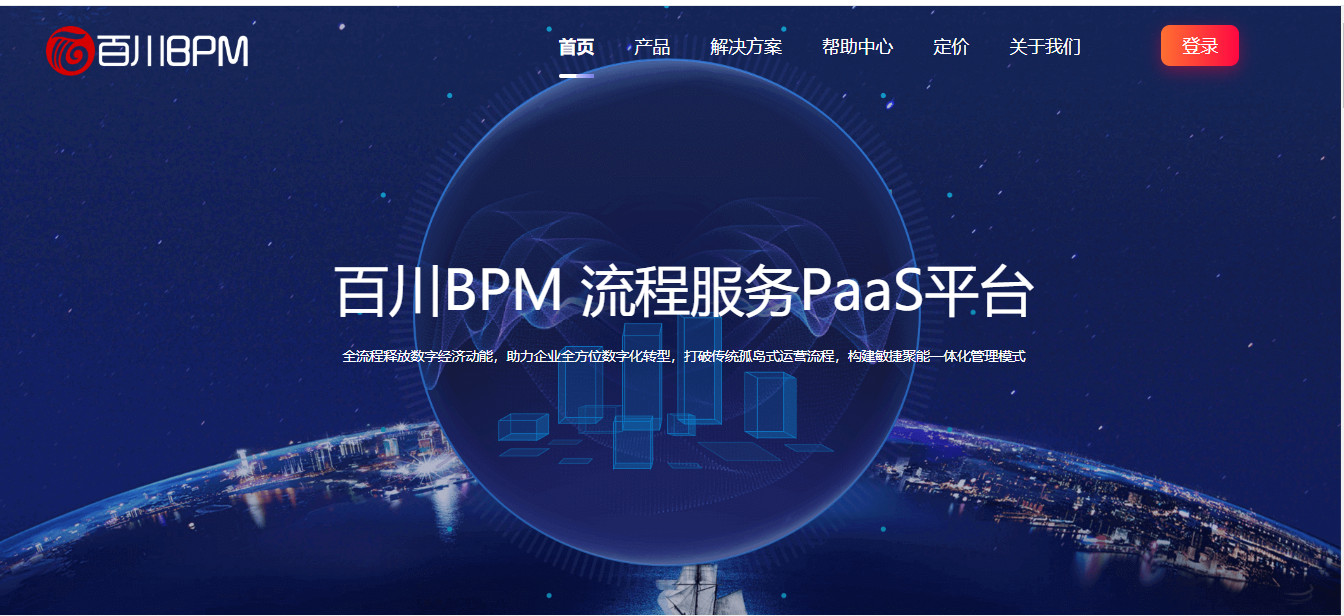
1. 您是想使用平台代替excel做一个各类数据的采集、统计、分析的系统吗?
2. 但是不知道如何收集数据?
3. 收集过程中如何灵活更改配置表单(列)字段?
4. 数据如何协同管理?
5. 怎么挖掘数据分析出报表?
6、可以按各种条件查询找出想要的数据吗?支持查询的条件够不够多?
7、可不可以筛选字段?一个表单20个字段太多,我只看其中10个能不能做到?
8、能不能批量处理数据,能不能快速批量导入导出数据,导入时字段能不能匹配?
9、 表单如何协同管理?可不可以按系统功能模块对表单进行目录结构设置?
10、表单权限设置方便吗?可以分配表单给不同的人使用吗?
11、数据权限怎么控制?某类数据谁能看谁不能看,修改和删除别人的数据呢?
那么可以使用【应用设计】、【表单设计】、【报表设计】功能。
1、能否在线打开浏览器就可以制作业务流程图?
2、需要很复杂的操作吗?能不能通过简单拖拽方式就完成流程图制作?
3、支不支持国际规范BPMN2.0标准,能不能快速导入导出已有的流程图?
4、制作的流程能不能像工作流一样可以配置一些参数并运转起来?
5、可以有效的协调和组织公司的各项业务能够按照流程主线进行管理吗?
6、流程执行人和流程相关参与人能不能实时跟踪查看各自工作状态呢?
7、有没有消息预警功能?能不能设置定时任务辅助流程执行过程中的预警?
8、多任务组成的流程,其中某个任务环节还可不可以进行审批流程处理?
9、流程任务负责人可以转办、回退吗?
10、流程过程中收集的数据能与应用表单进行关联,自动汇总出报表?
那么可以使用【流程设计】功能
1、能像本地文件夹一样在线做到文件的分类整理、便捷查询、归档存储吗?
2、有没有类似公共文库的功能,在线文件资料能够被公司内部员工共享使用?
3、文库里自己上传的文件,可不可以设置有的别人能看,有的别人不能看?
4、怎么管理项目工作中的文件?怎么管理参与项目的人提交的文件?
5、有没有一个机制或流程能驱动着项目参与人员主动上传资料呢?
6、可不可以对提交的文件打标签进行区分?标签自己可以自定义?
7、怎么区分管理过程文件和需要归档的文件?
8、可以多轮次发起文件审核申请吗?有历史记录吗?和旧版本文件能区分开吗?
9、能对线下装订成册的档案在线上进行档案盒编号并记录存储位置吗?
10、可以按照不同的项目设置自定义文件模板并进行管理吗?
那么可以使用【档案设计】功能。
即:在进行日常工作的过程中,先设计好某一类工作的业务流程模板,同时设计好各类采集数据的表单, 依托流程规则让参与人员各司其职的开展工作,跨部门、跨公司、跨不同的系统在工作的过程中进行在线办公协同, 各类表单数据的收集,各类资料文件的归档,过程中各类工作进展实时可视化呈现,智能预警,最后数据自动归仓,经报表、 BI等数据分析给出决策依据。全流程可视化令工作流程透明、高效、清晰,轻松完成业务在线, 实现真正的全生命周期流程管理并完美实现企业数字化的华丽转型。
浏览器输入网址:www.bcbpm.com,点击申请试用进行注册。
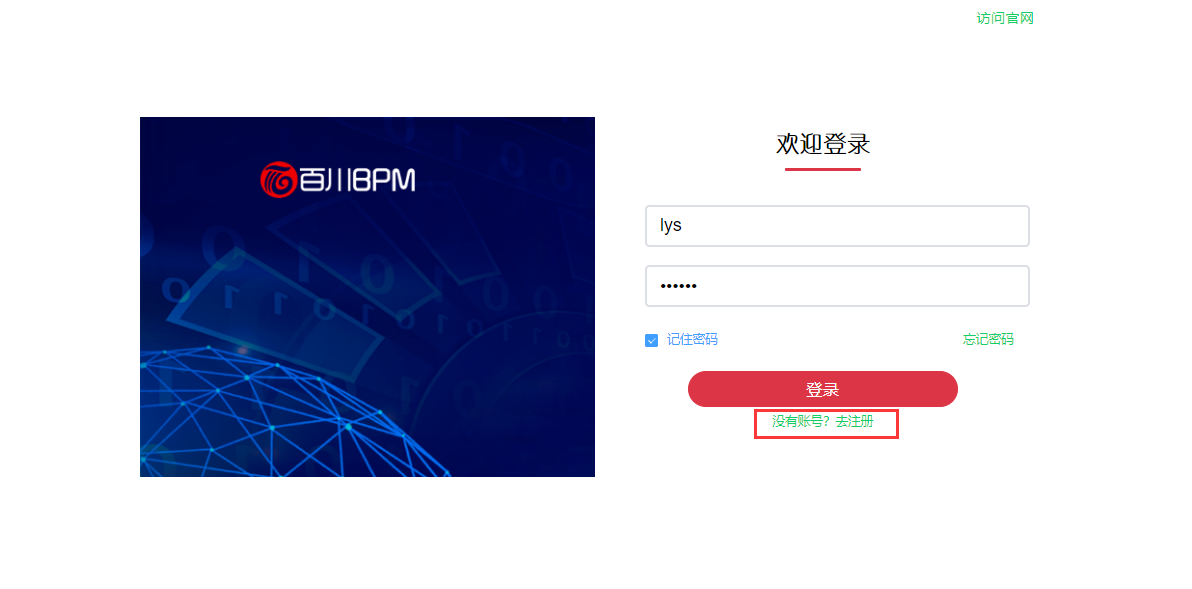
手机公众号关注
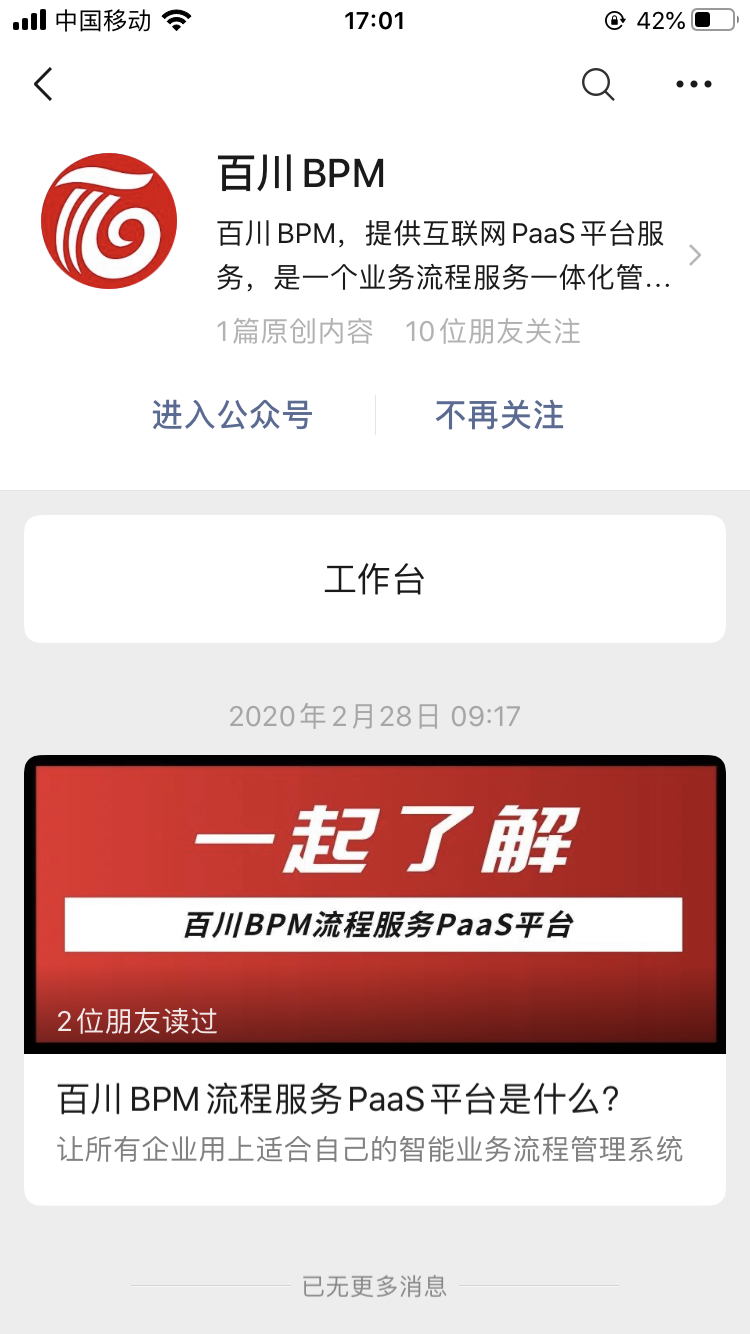
输入用户名、密码、点击登录即可。
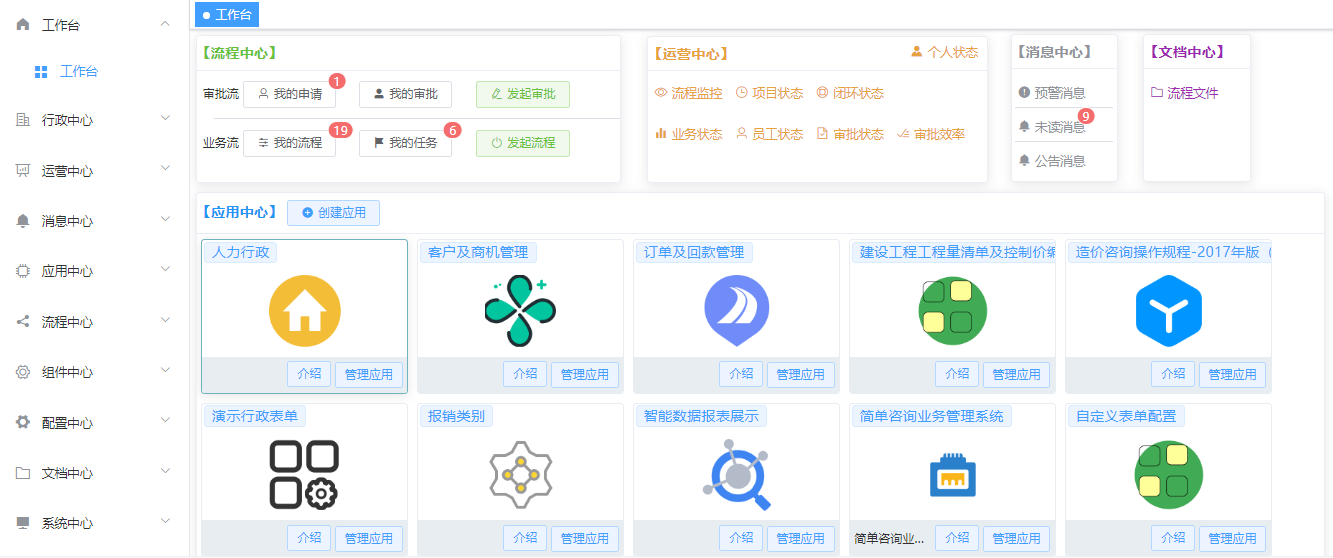
手机公众号登录
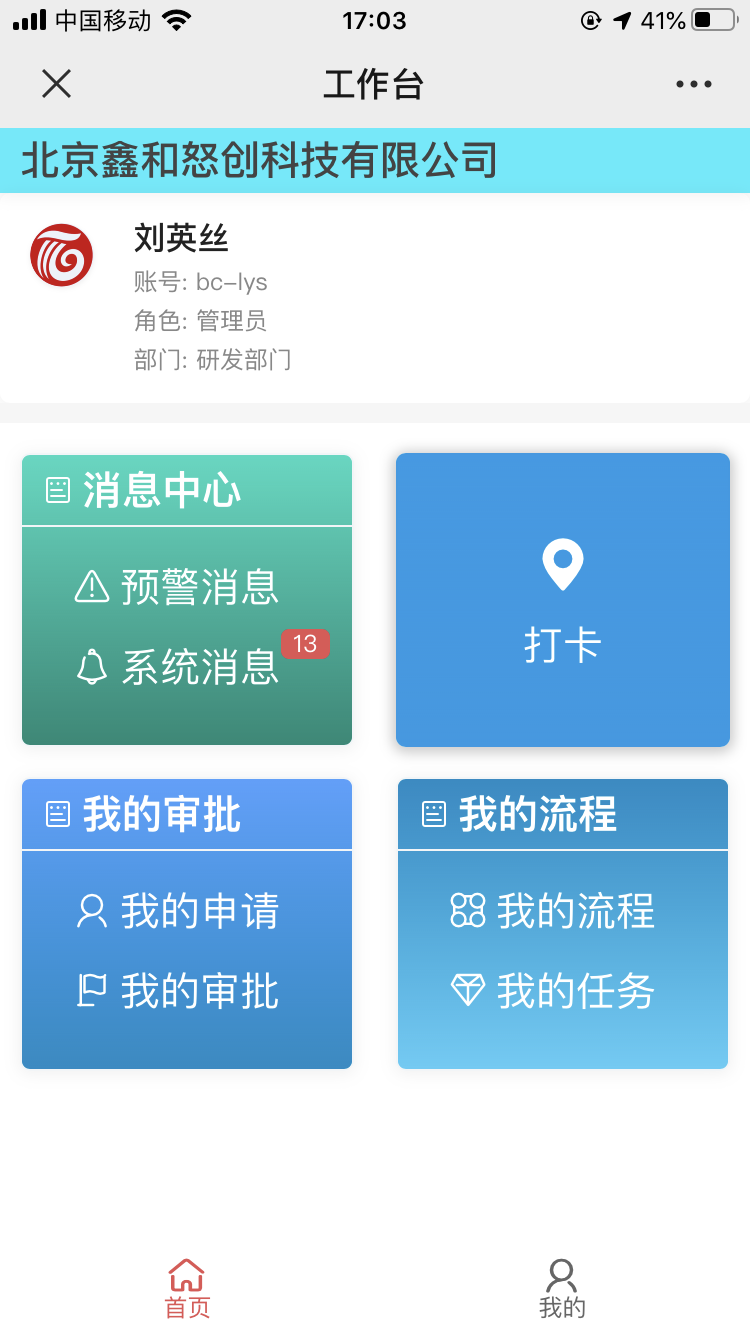
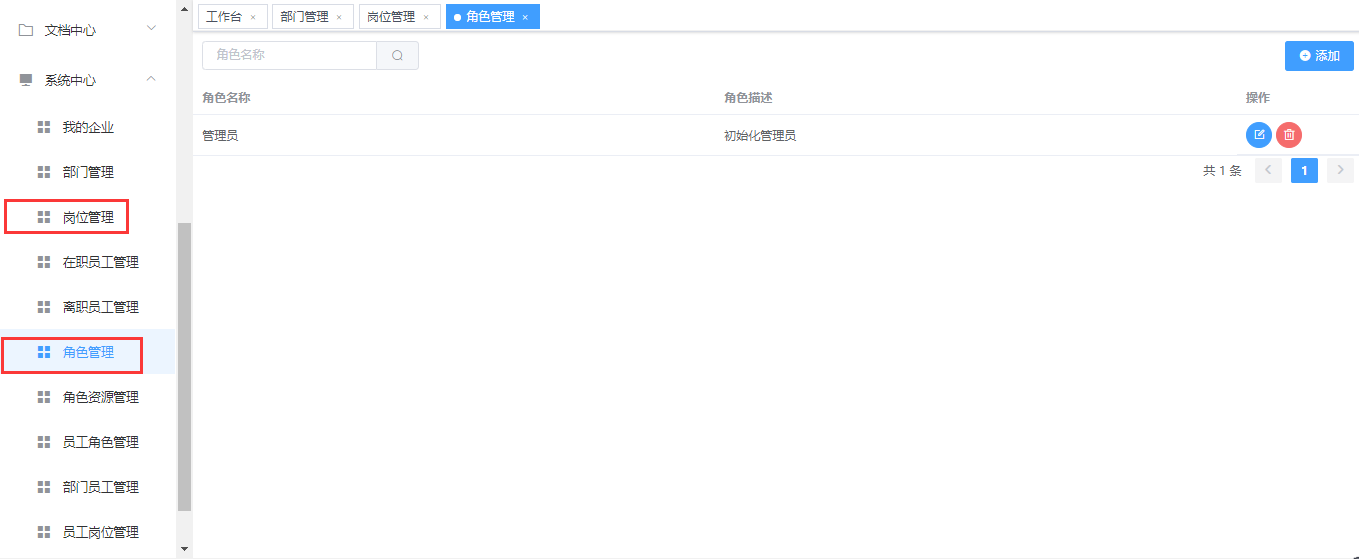
系统中心-部门管理-根节点-添加公司部门
系统中心-角色管理-添加角色
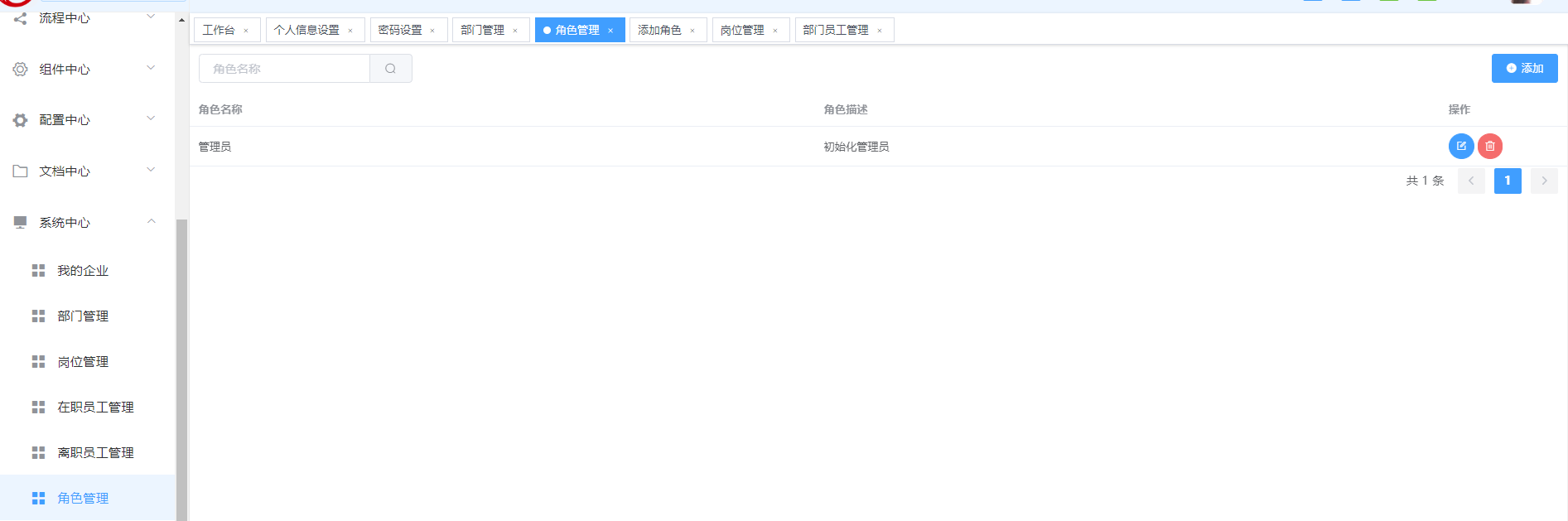
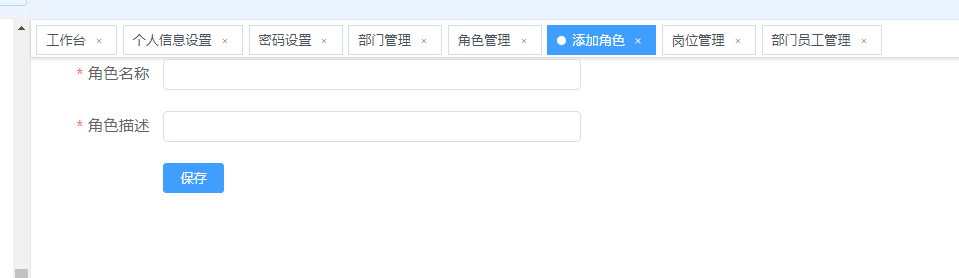
系统中心-岗位管理-根节点-添加岗位
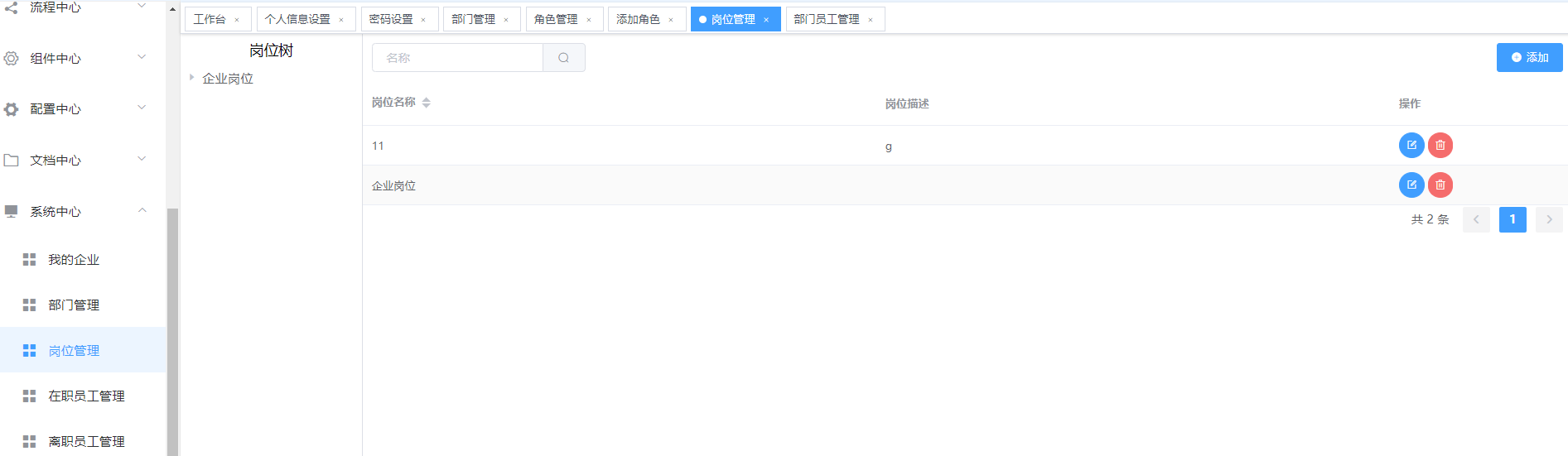
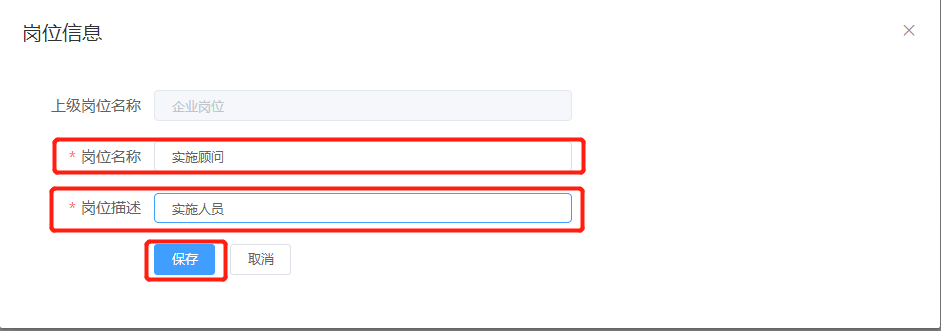
系统中心-部门员工管理-选择某一个部门-给未分配部门的员工分配部门
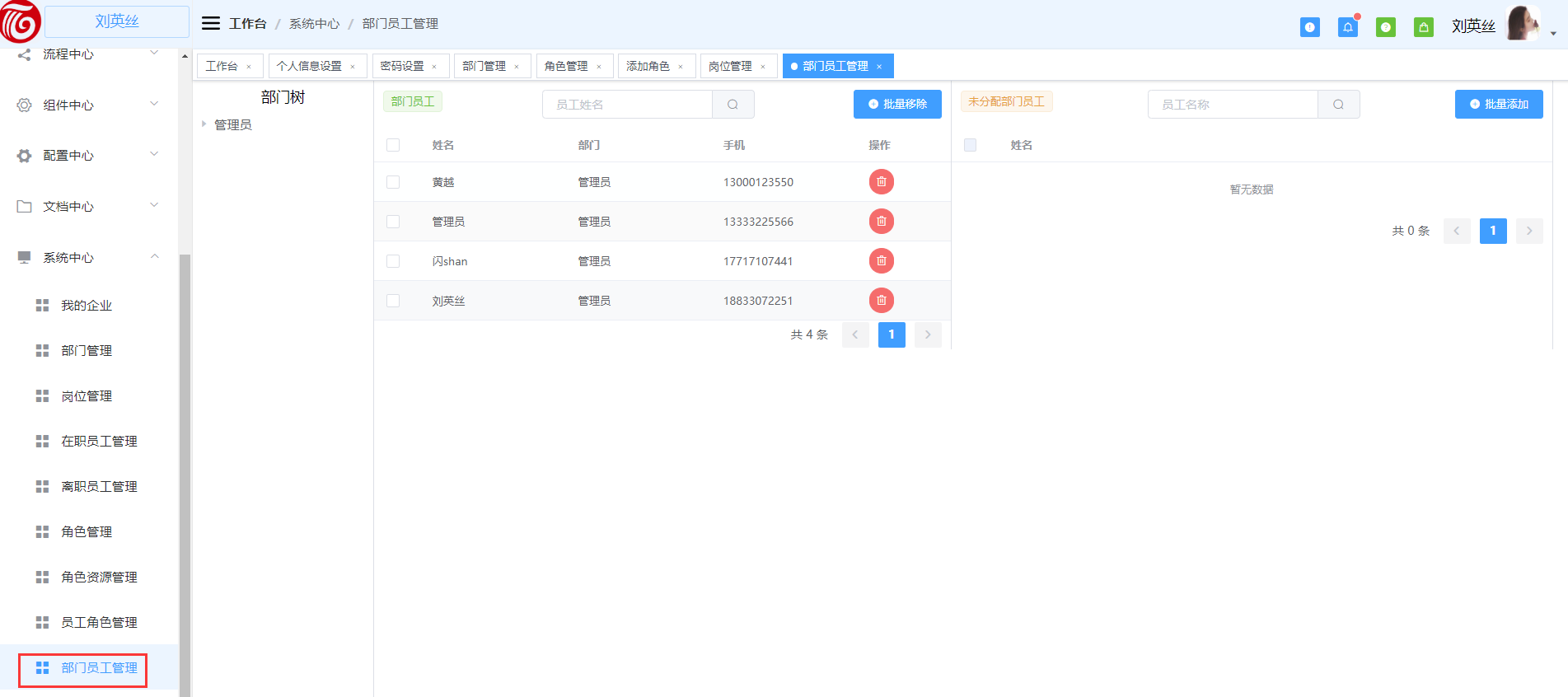
系统中心-部门员工管理-可单个或批量移除所属某一个部门的员工
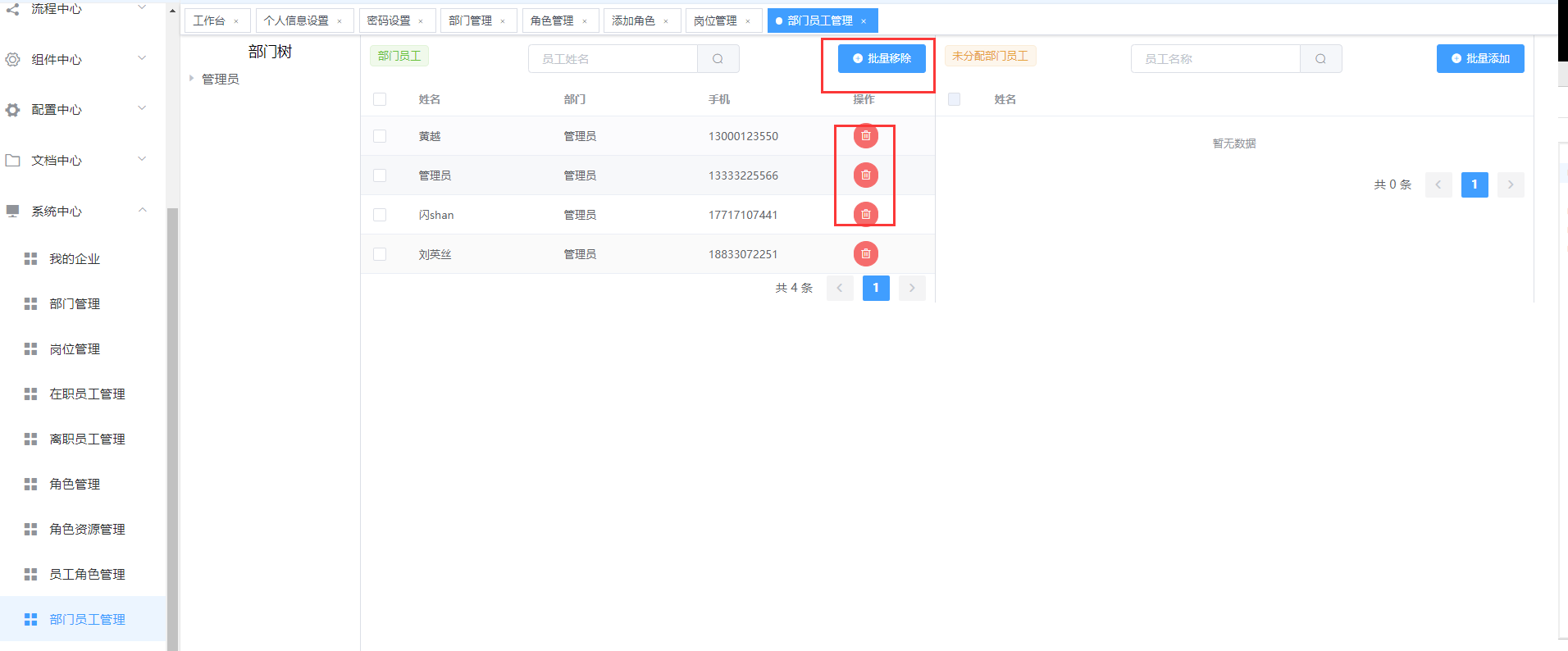
系统中心-员工岗位管理-选择某一个岗位-给未分配岗位员工的分配岗位
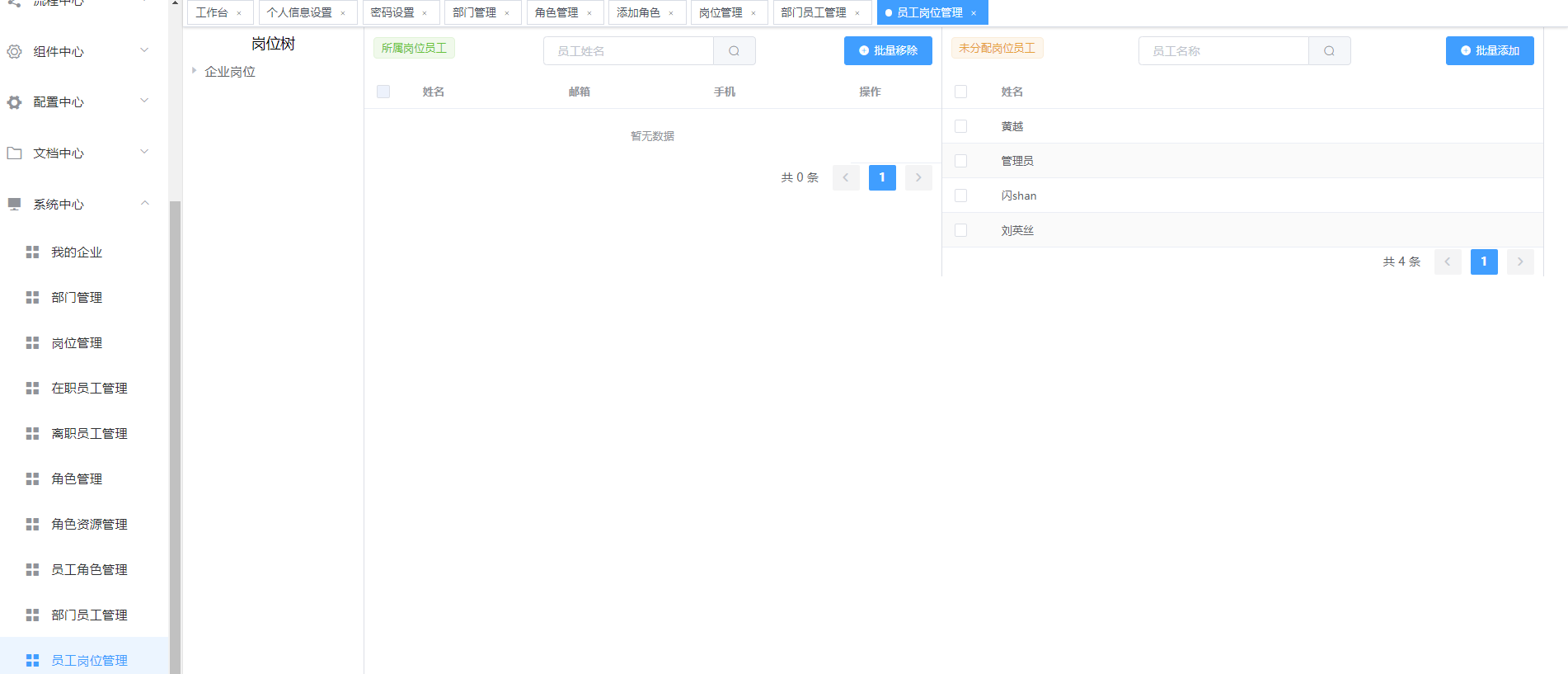
系统中心-员工岗位管理-可单个或批量移除所属某一个岗位的员工
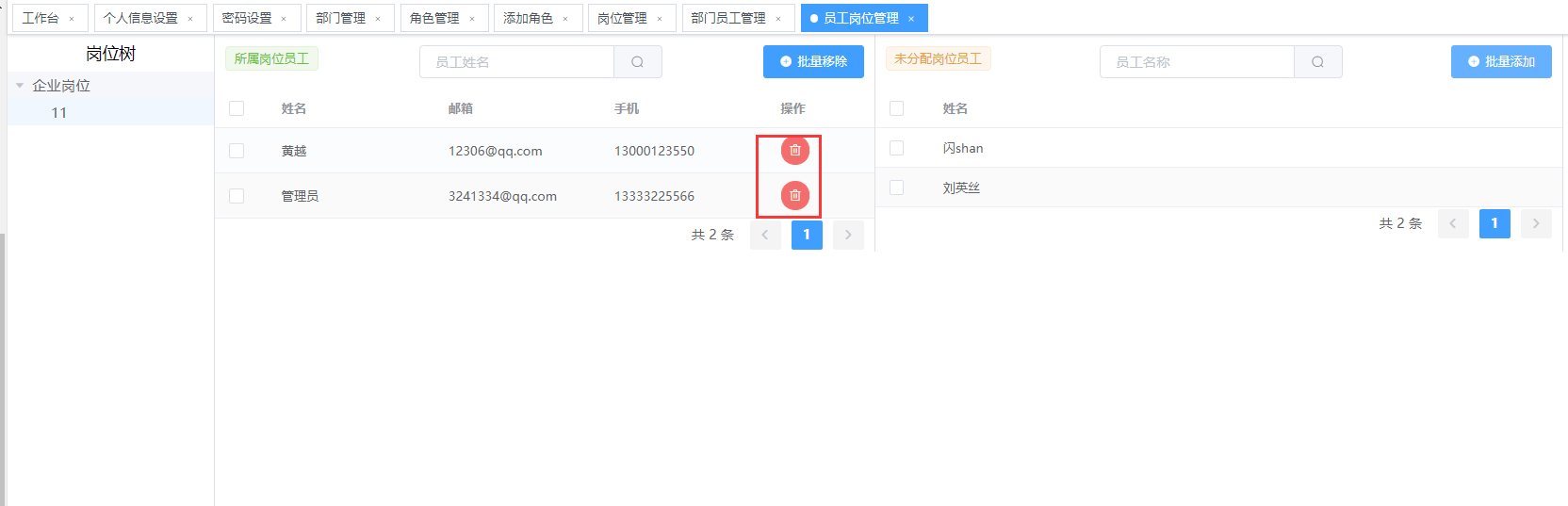
权限分配 :分为角色资源授权 和 特殊资源授权
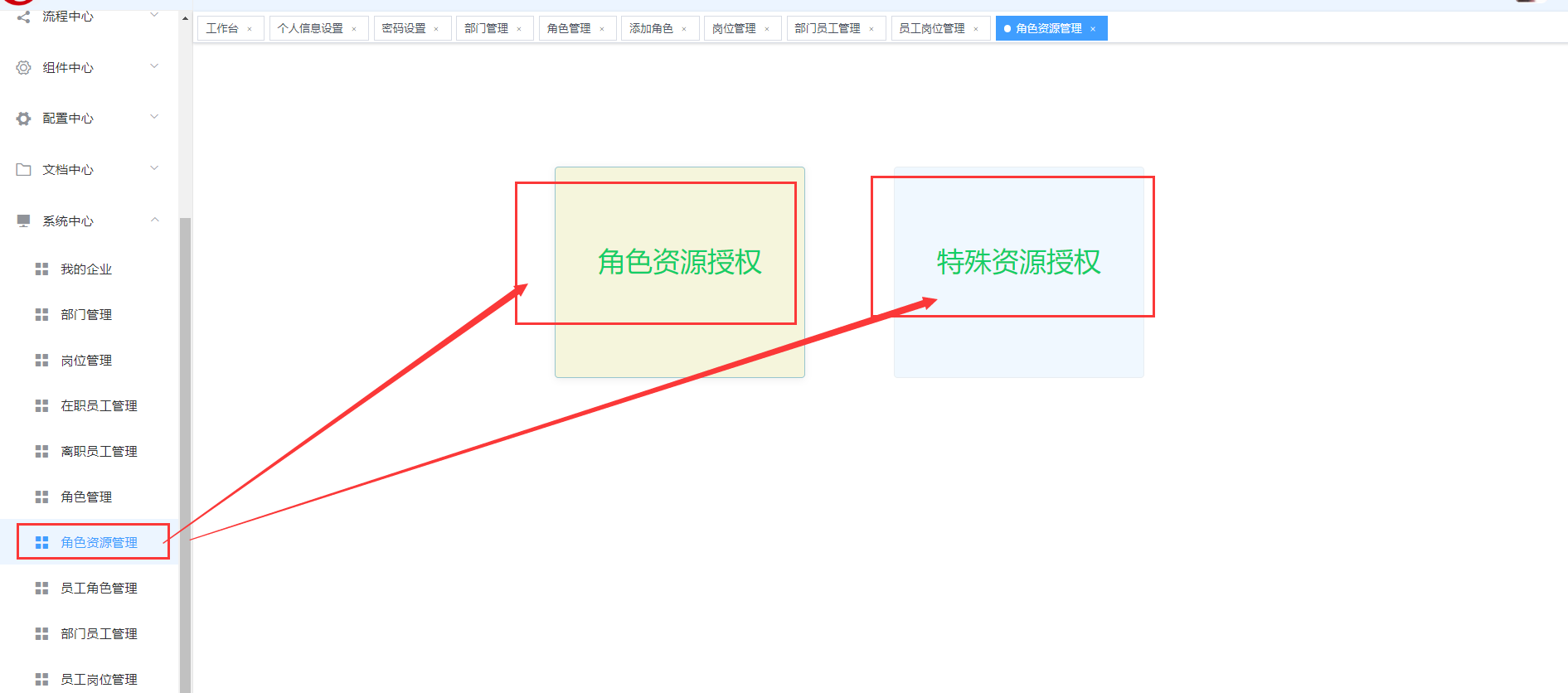
角色资源授权-资源类型分为:菜单页面(访问权限)、操作处理(操作权限)、数据权限 根据角色列表某一个角色-分配系统资源(工作台、消息中心),哪个角色可以看到哪个菜单页面权限,可修改移除
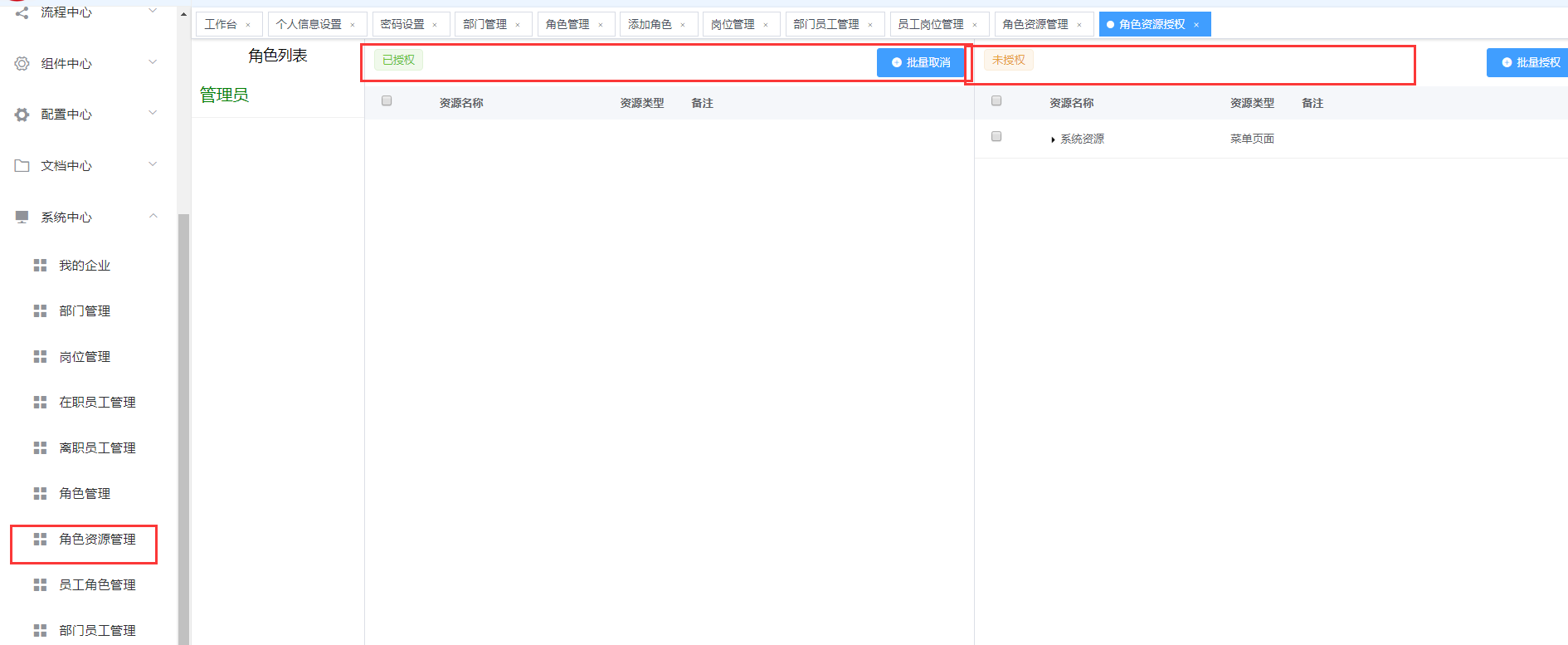
系统中心-角色资源管理-特殊资源授权
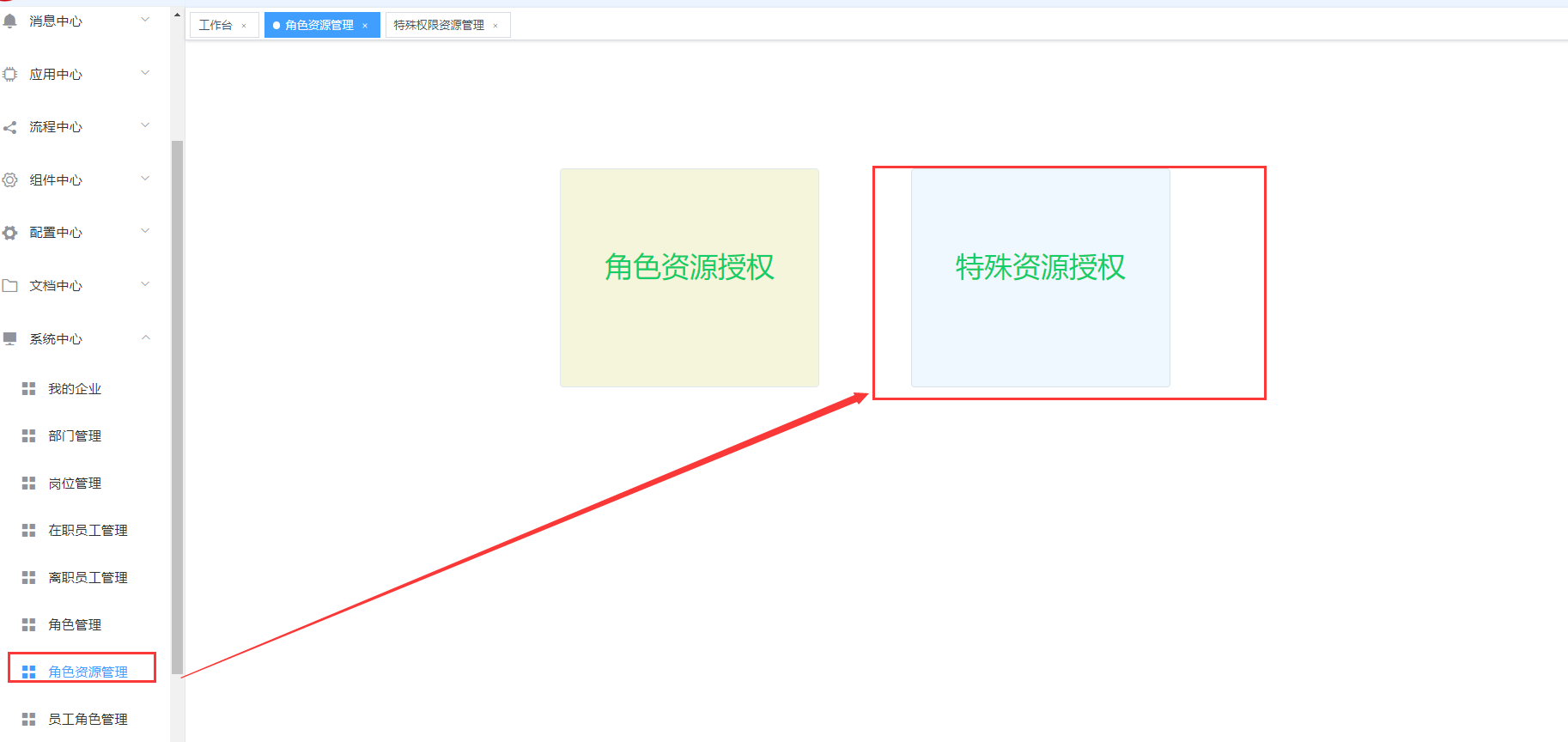
特殊资源授权里授权的权限是赋予具体的用户,在使用流程功能的过程中,所拥有的的一些扩展权限
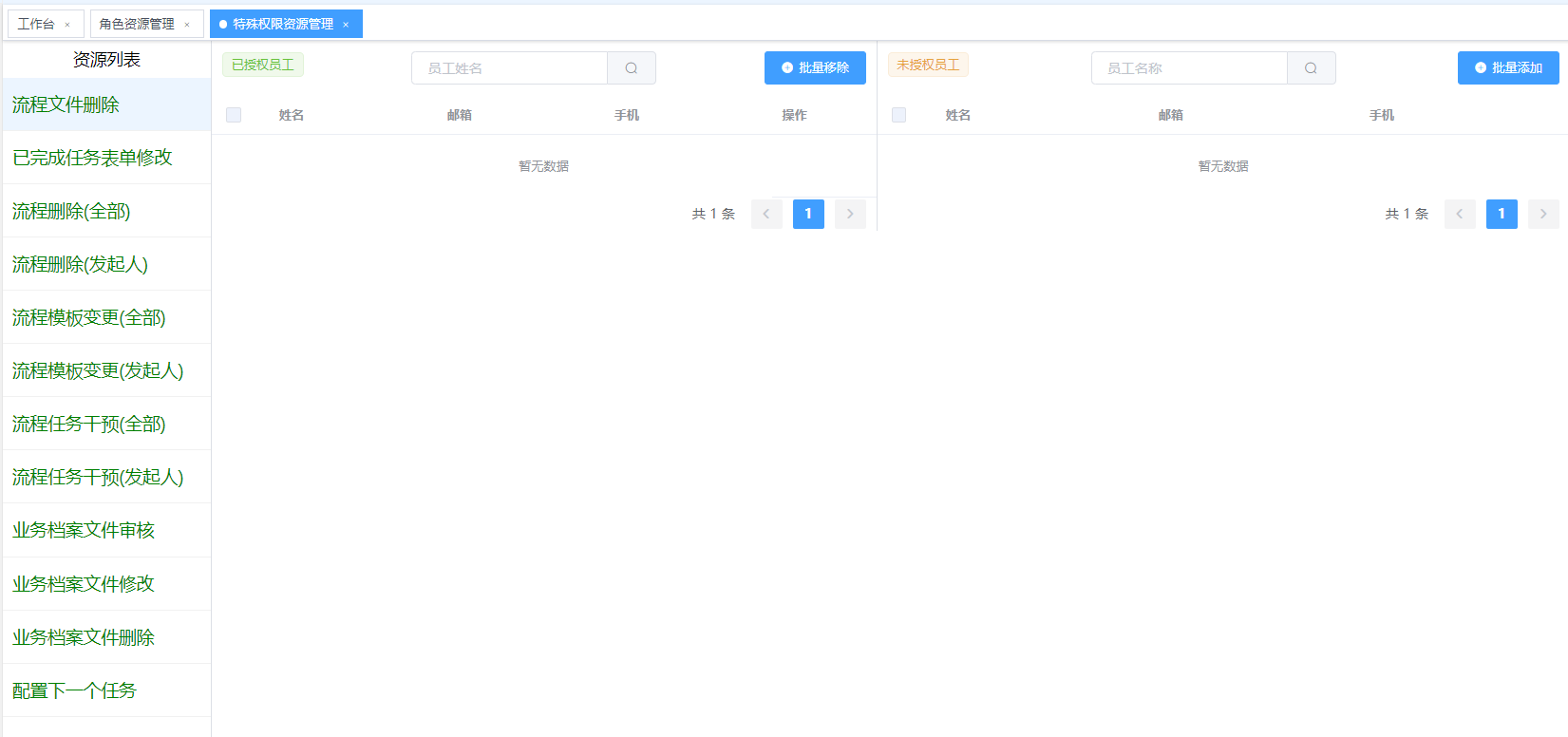
系统中心-员工管理-添加-添加成员信息和设置登录密码。(添加成功后可重置密码、修改信息、删除等操作)
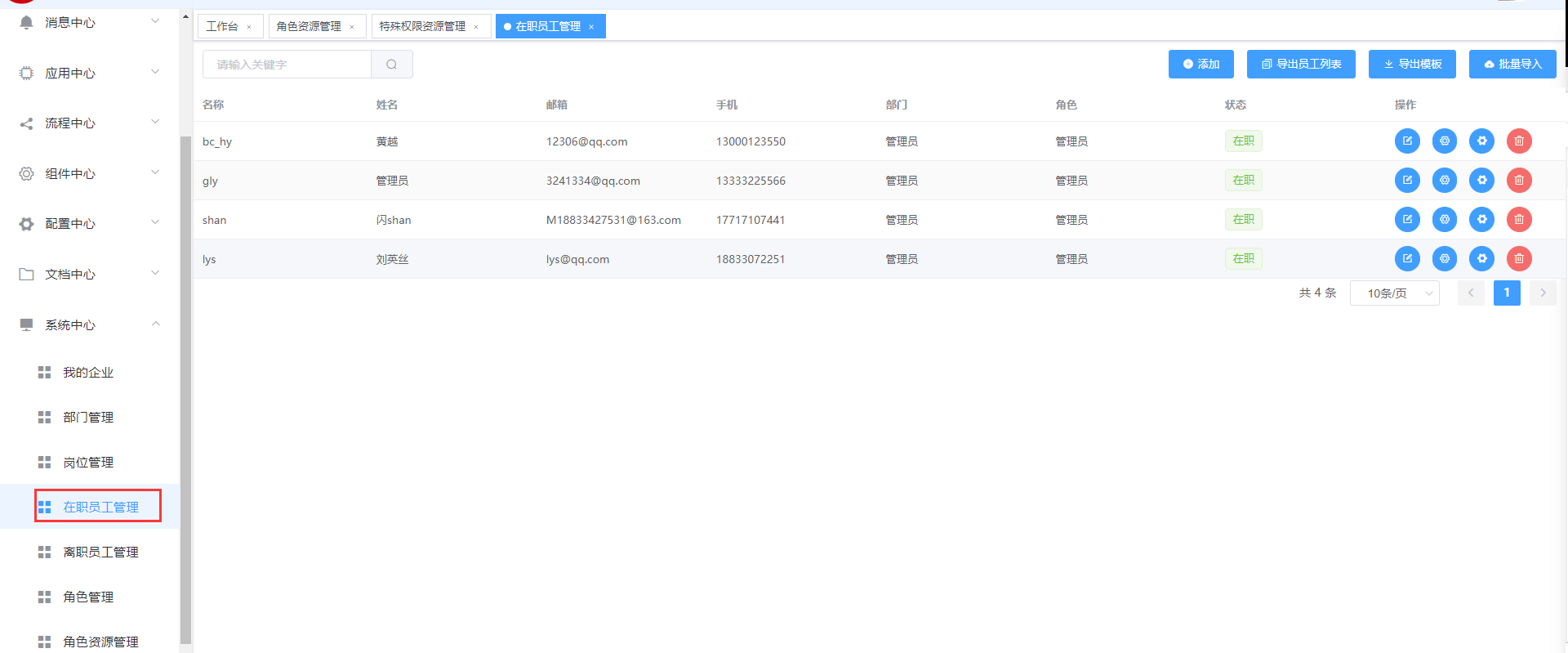
分配角色:1.可在新增人员的地方直接选择该人员对应的角色。2. 人员编辑可添加和修改角色。3.系统中心-员工角色管理-角色列表选择-已有角色的可进行移除后重新分配,未有角色的直接批量添加角色
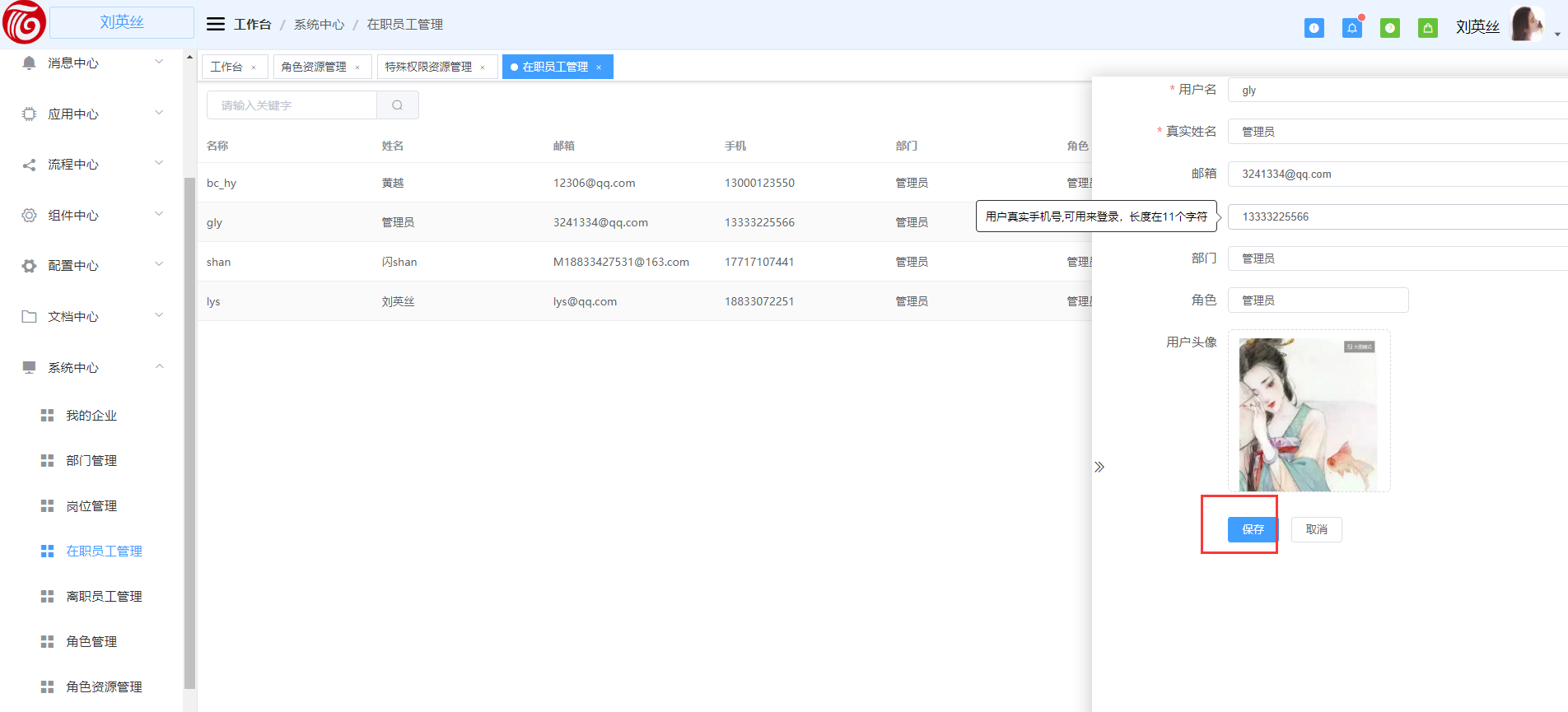
批量导入-点击上传模板-导入结果会提示导入成功
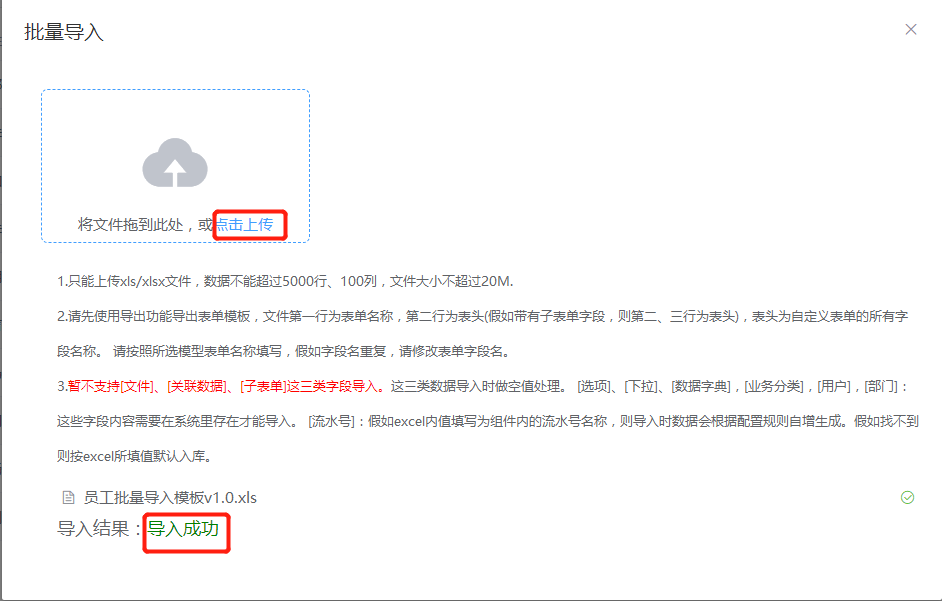
员工管理-重置密码-输入新密码-确认新密码,点击提交
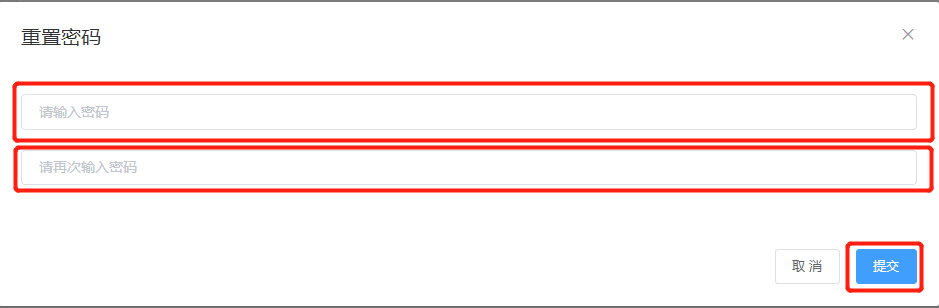
整体页面的交互,分为在顶部为功能点,左边为一级菜单,顶部有切换老界面的按钮,可以切换布局。整体分为使用端和设计端。
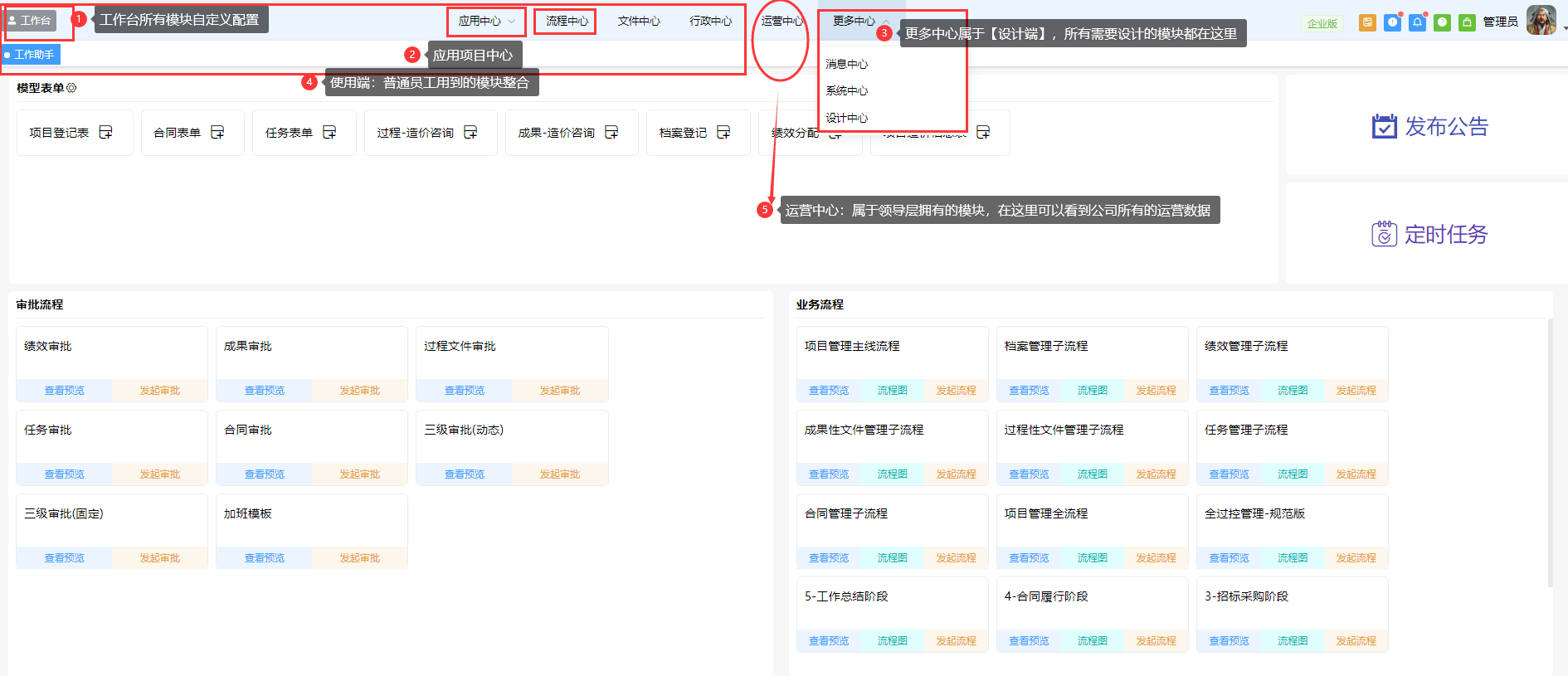
点击应用中心,有所有被授权的应用下拉框,点击某一个应用,有关于这个应用的详情,当前应用系统可以直接切换其他应用系统
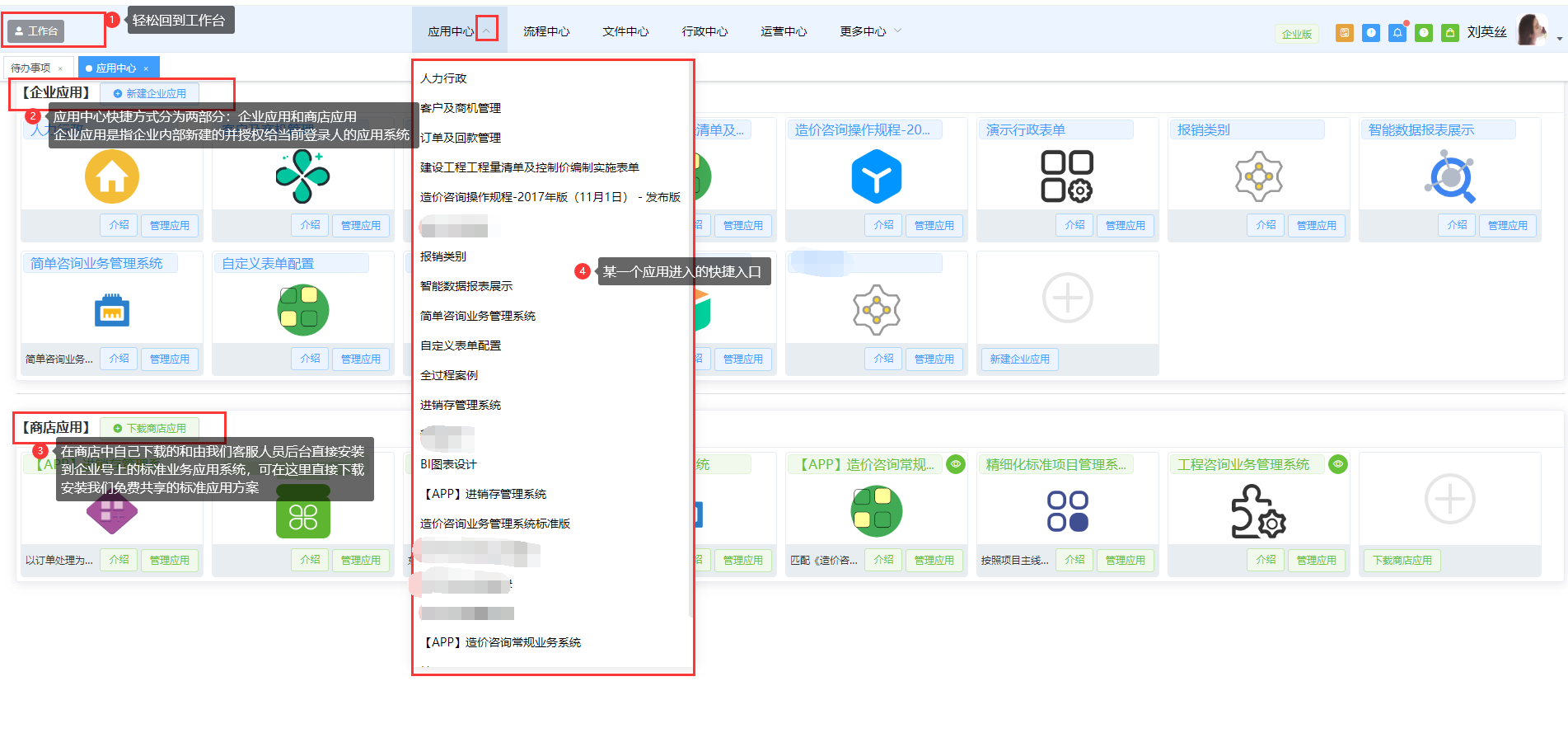
进入到应用中心后,通过一个项目应用角度去开展关于本项目的流程、审批流、任务、报表、BI等相关事项
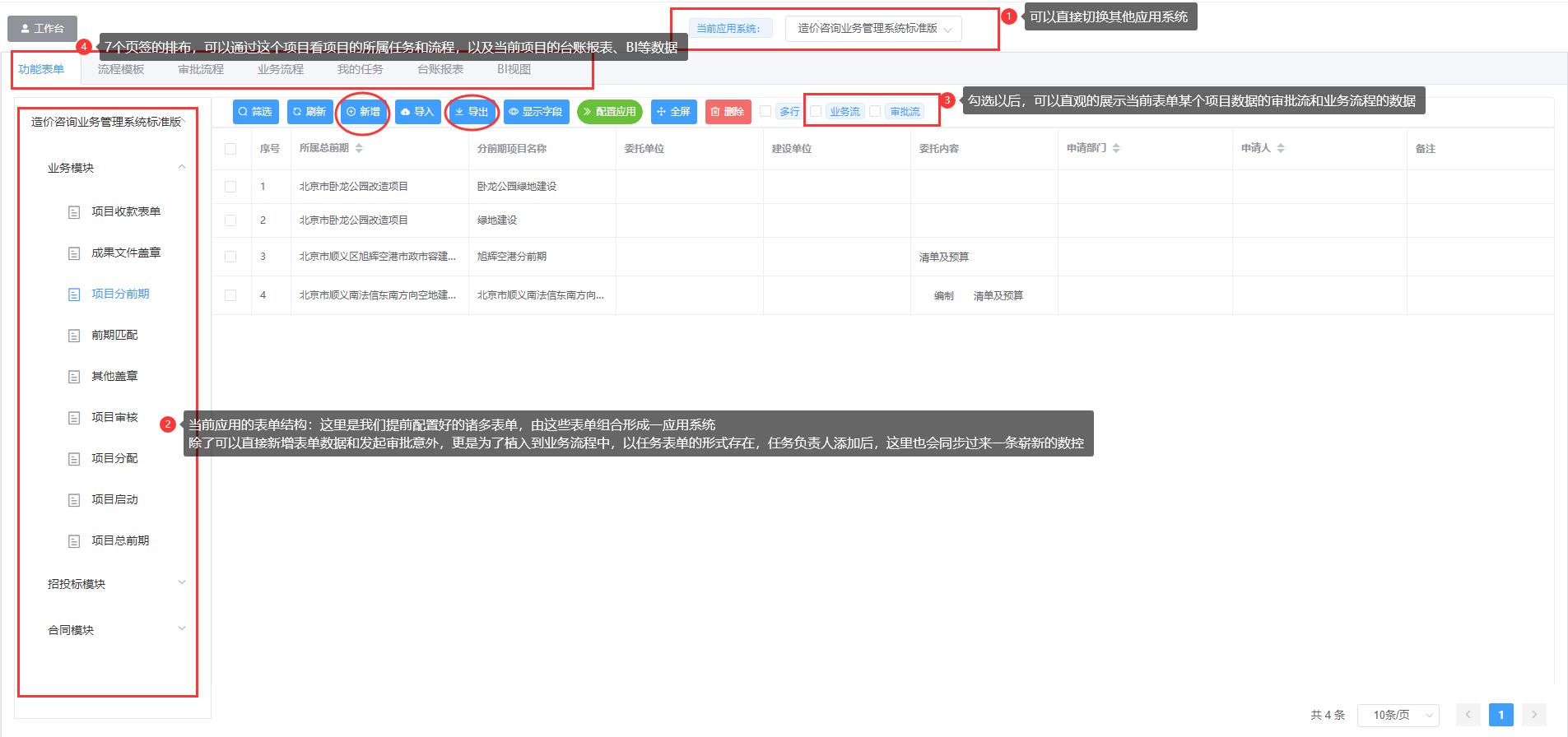
流程中心分为:【流程模板】【我的审批】【我的流程】【我的任务】四个菜单模块分布
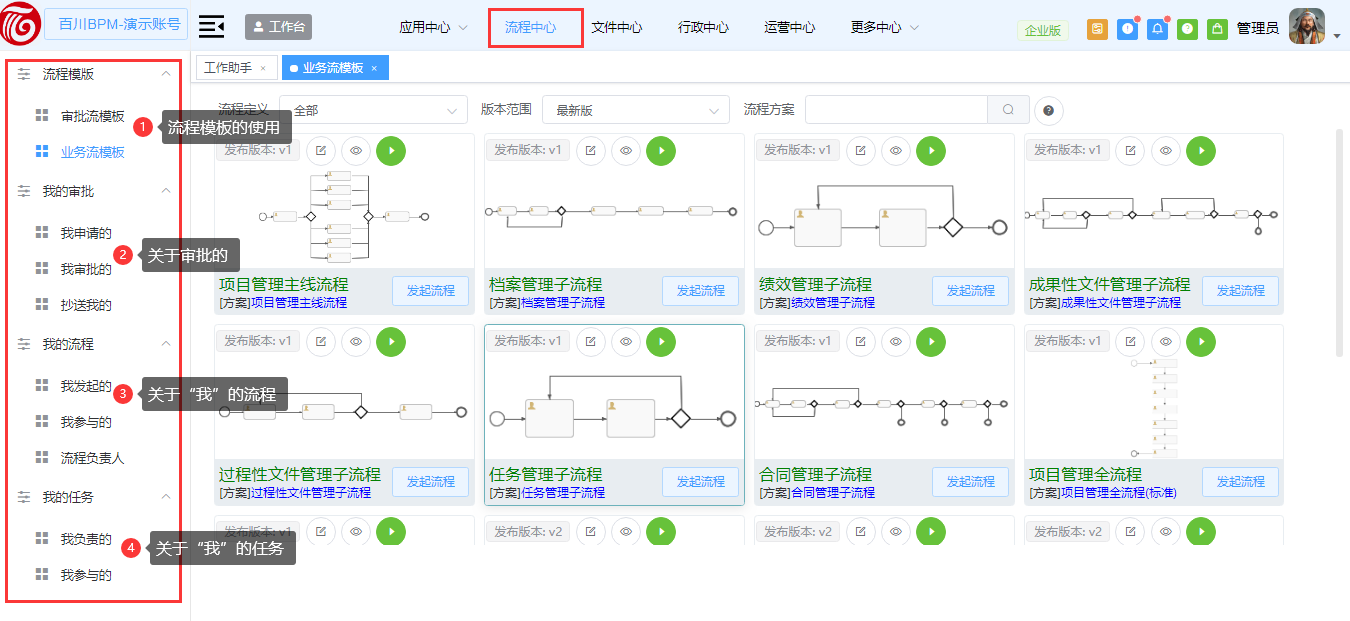
普通员工可以点击【流程中心】-【业务流模板】发起流程
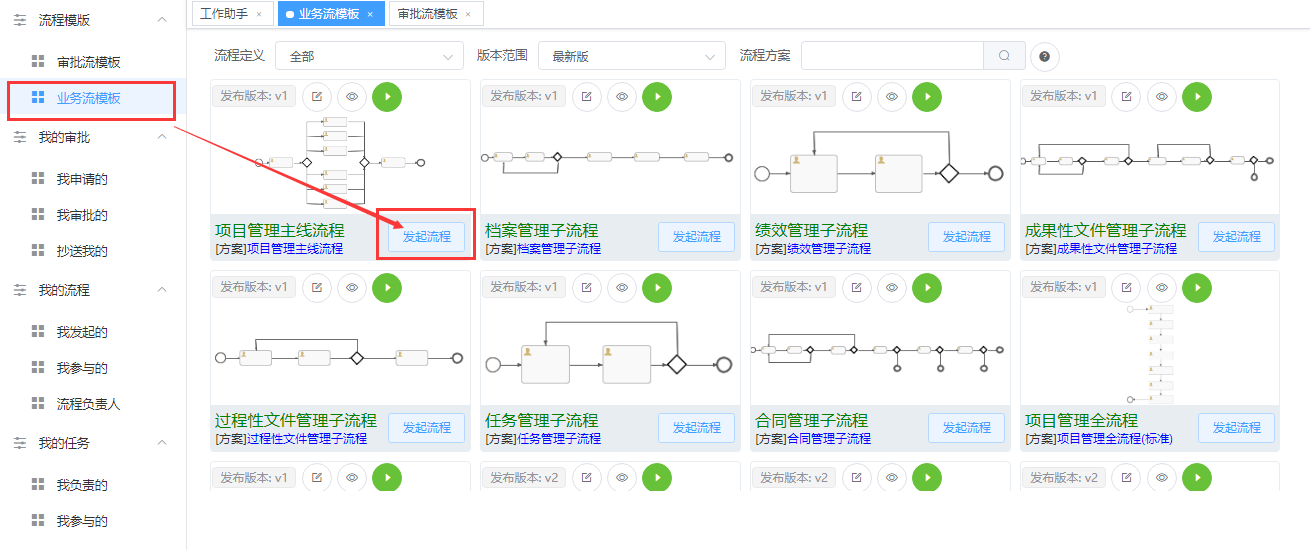
可以在这里直接查看自己的任务,和审批情况。

设计端有管理员进行操作,配置好应用、审批流、流程,企业中的人员、角色、岗位等,提供企业其他人员的使用
OP6OB92PLE9WW.png)
原系统中心迁移
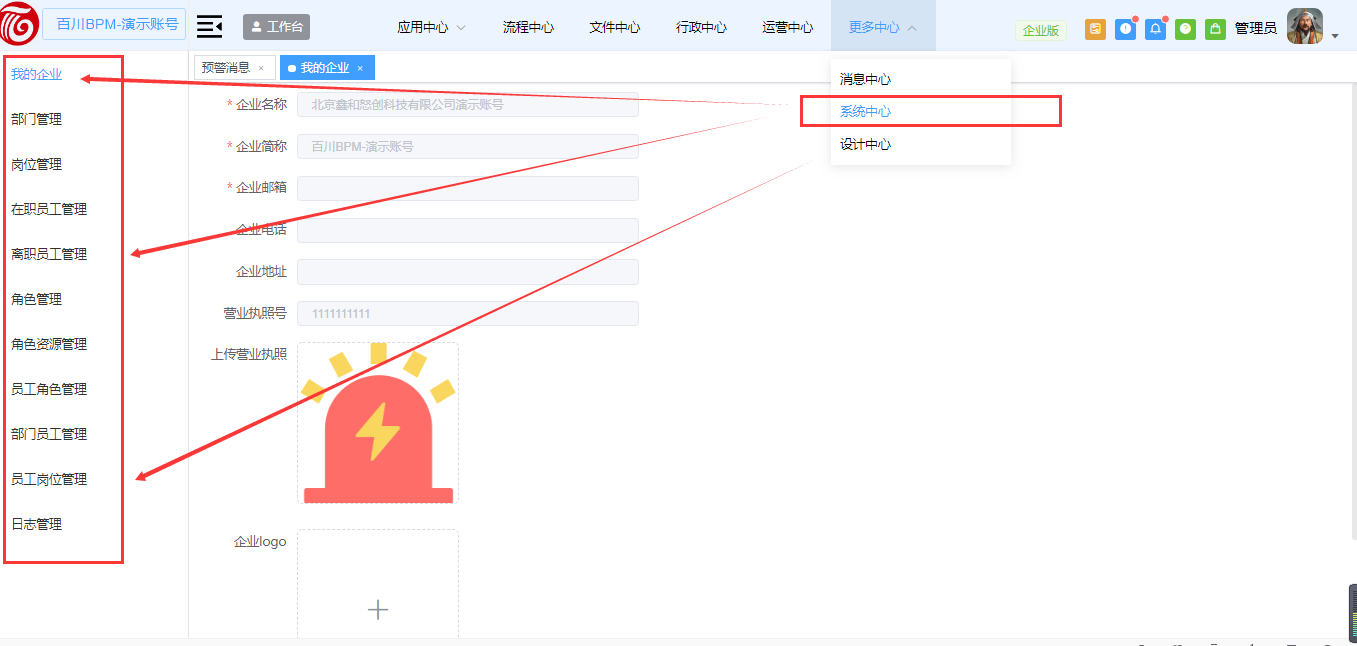
进入到应用中心后,通过一个项目应用角度去开展关于本项目的流程、审批流、任务、报表、BI等相关事项
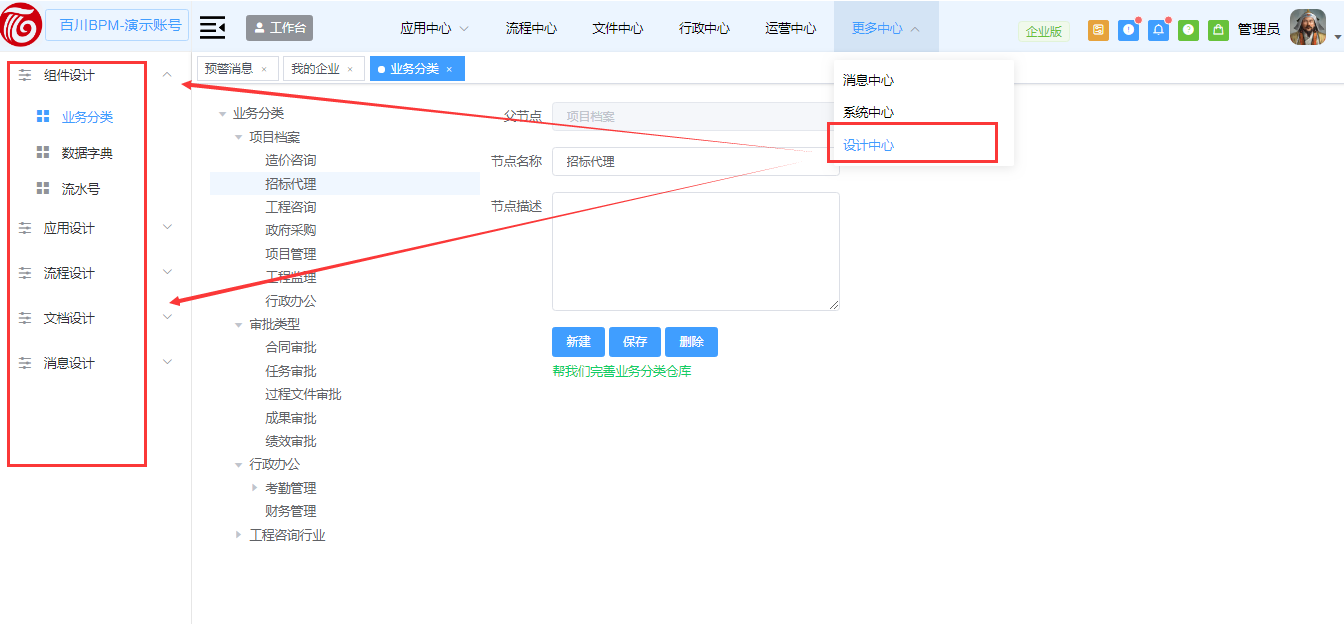
路径:应用配置-模型配置-添加模型表单-输入模型名称、模型描述
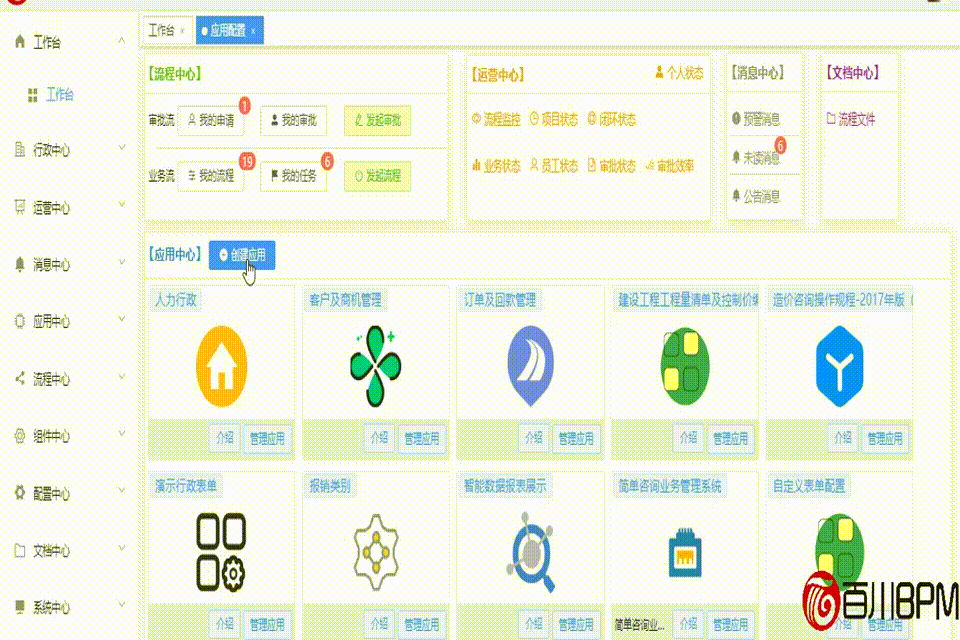
使用方法:单机选中左侧字段类型拖动到右侧空白处,到出现位置定位时松手放下,配置属性,可在框的后面删除按钮处点击删除,也可拖动互换位置。
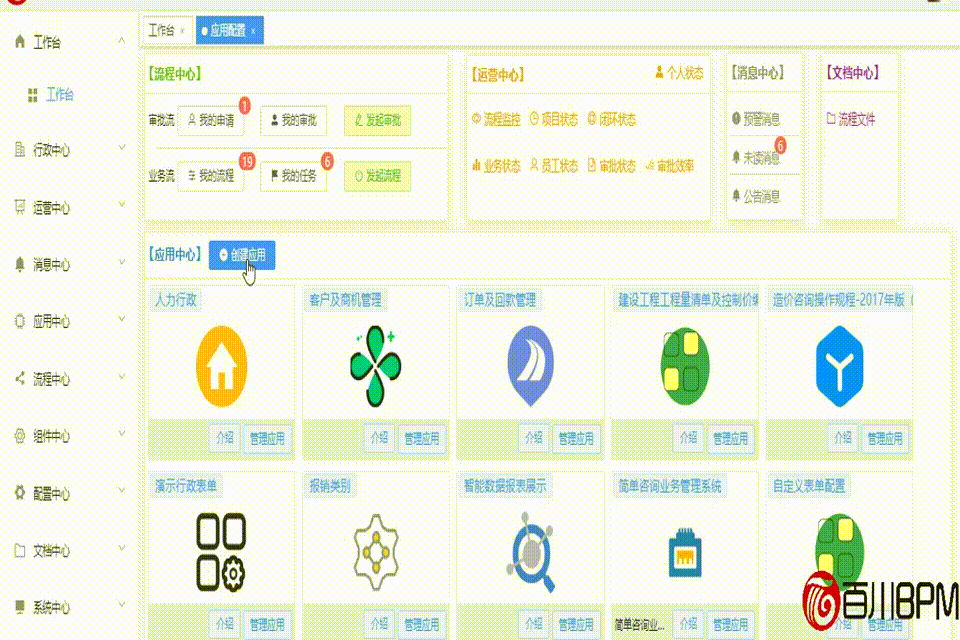
可输入文本,数字,符号等一系列文本格式的内容。
属性可设置文本名称和输入文本框默认值,可设置文本框是否单列显示,文本单行或多行,以及是否必填。
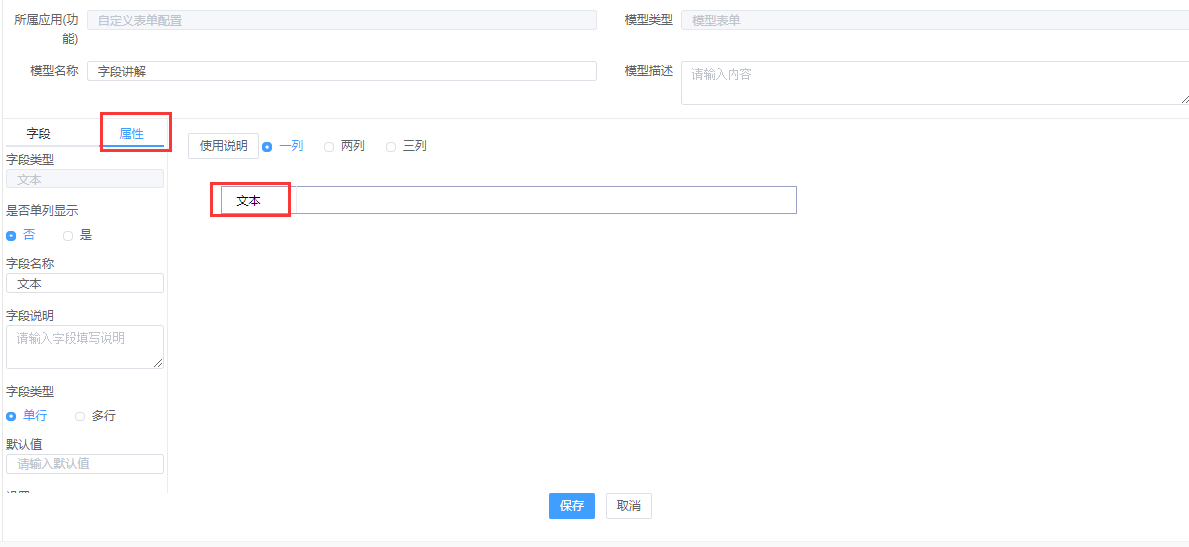
输入数字,参与计算。
属性可更改名称、是否单列显示、单位后缀:元、吨、万元、厘米、立方......各种单位。可设置小数点后保留几位小数,没有限制。
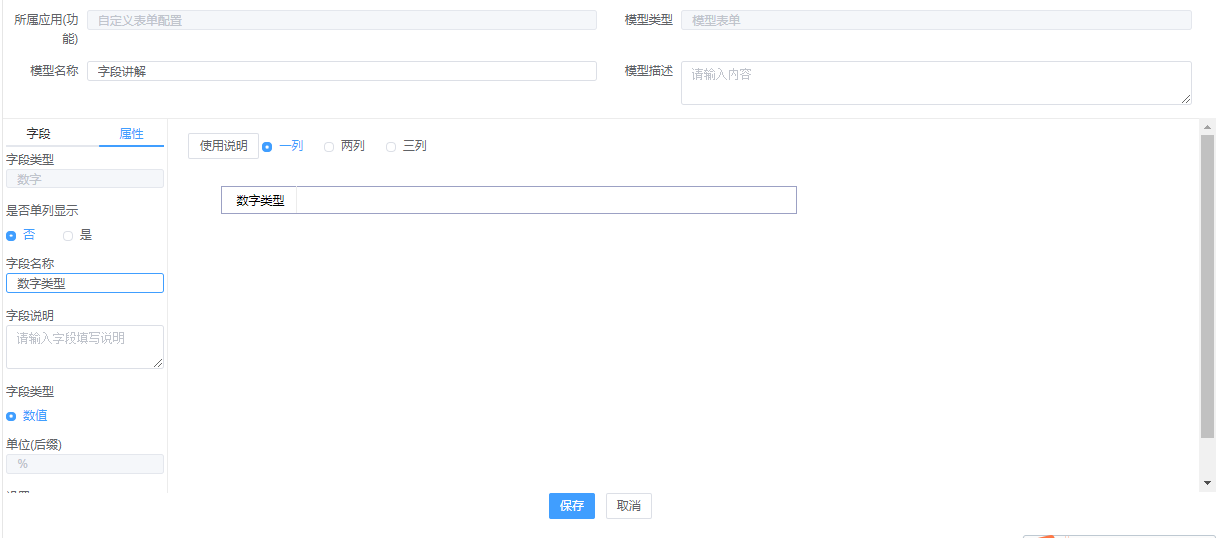
日期 和 日期+时间 ,选择日期,只会出来日期—年、月、日。
选择日期+时间—年、月、日、时、分、秒,如2020年2月11日15:30:20。
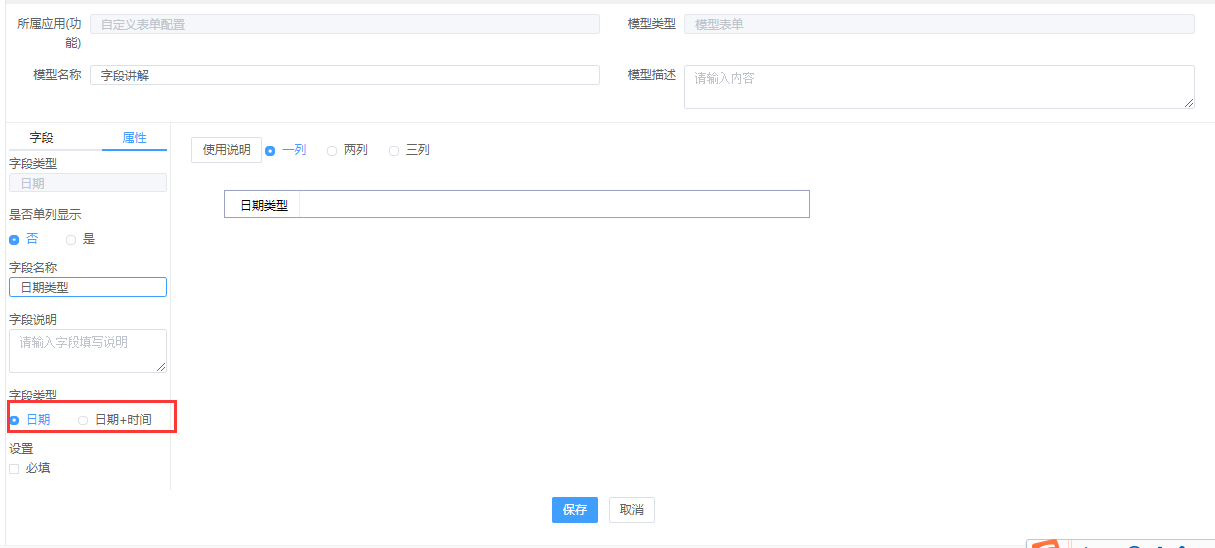
要配合上边的数字进行计算,同样也是可设置单位和保留小数位数。特殊的是左侧编辑公式:会弹出编辑计算公式弹框,选择计算字段中会把本次编辑的所有为“数字”类型的带出来,选择A数字字段和B数字字段之间的加减乘除计算,点击确认后后台即可配置出计算公式了。
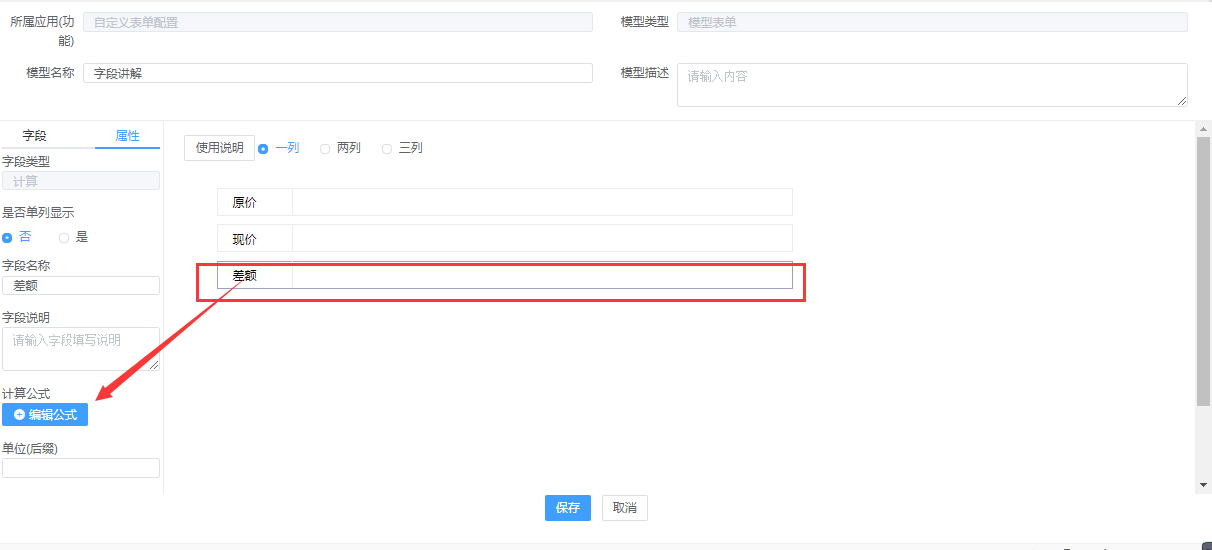
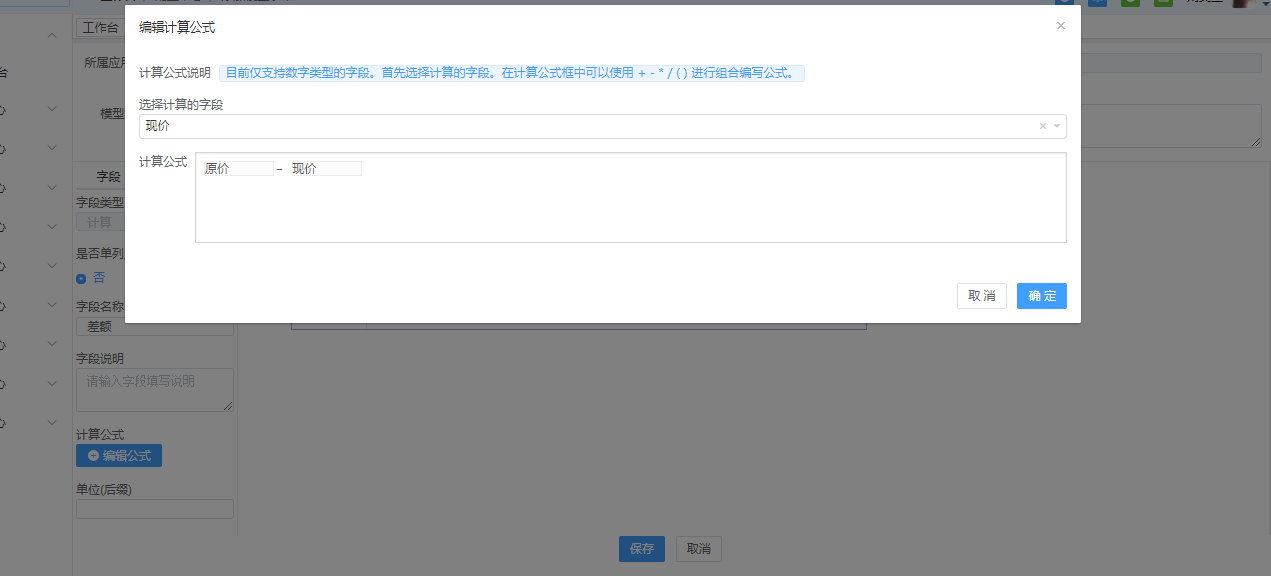
是否单列显示,表示表单展现时是否做为一列单独呈现。 。
可设置字段单位。
可设置保留几位小数。
可设置是否为“必填”项。
添加备选项后,所有添加的备选项中进行单选。
单选框:在表单中用于收集只能选择一个的用户反馈,一般用于性别、满意度等场景。
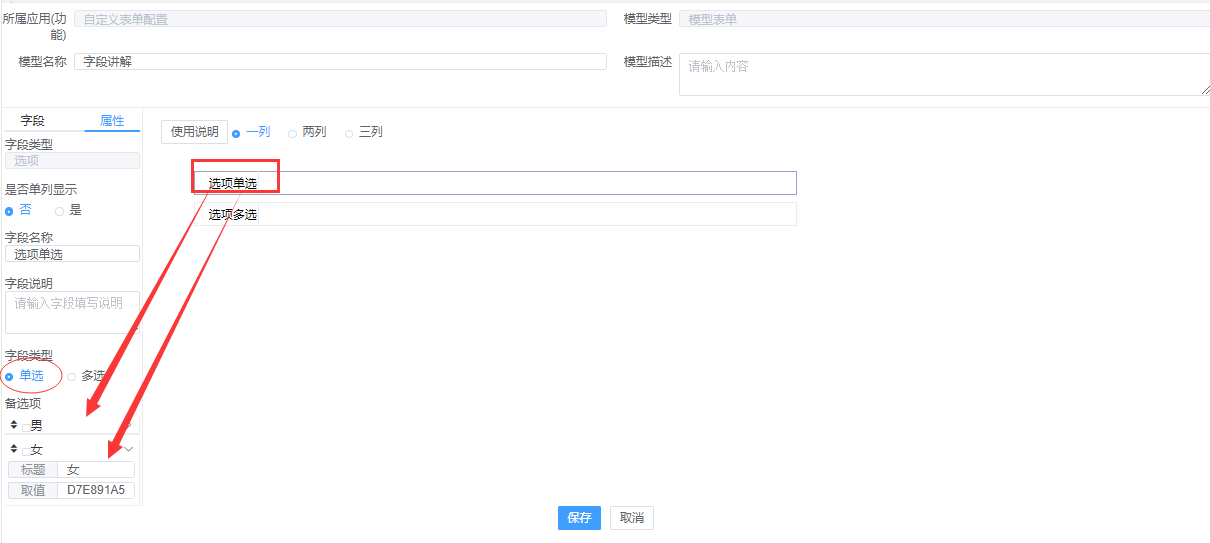
添加备选项后,所有添加的备选项中进行多选。
多选框:在表单中用于收集用户可以多选的反馈,一般用于多选题等场景。
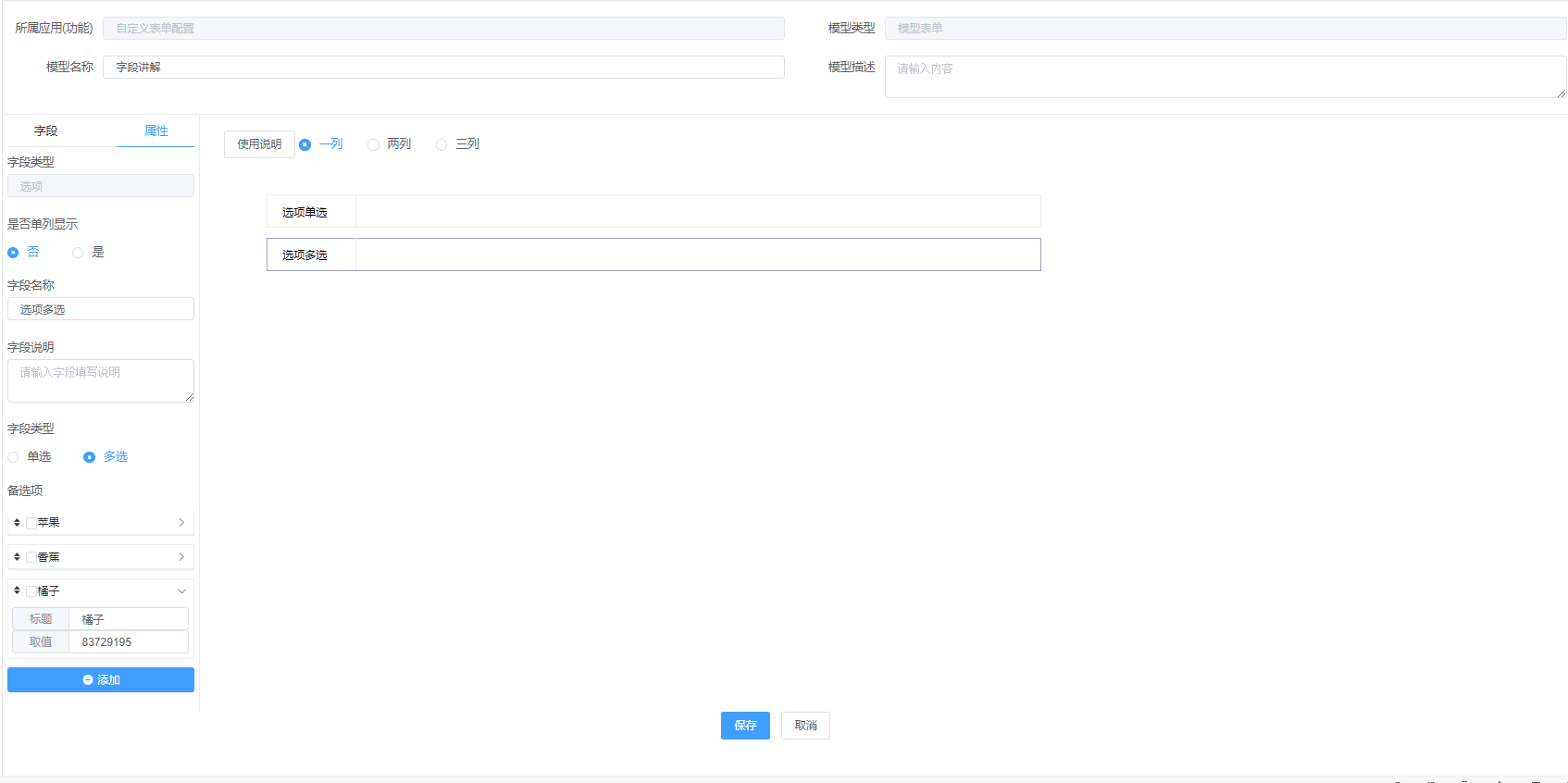
下拉框选择,多用于少量选项时,直接选择下拉框进行选择,首先先添加备选项,不建议设置太多的备选项。
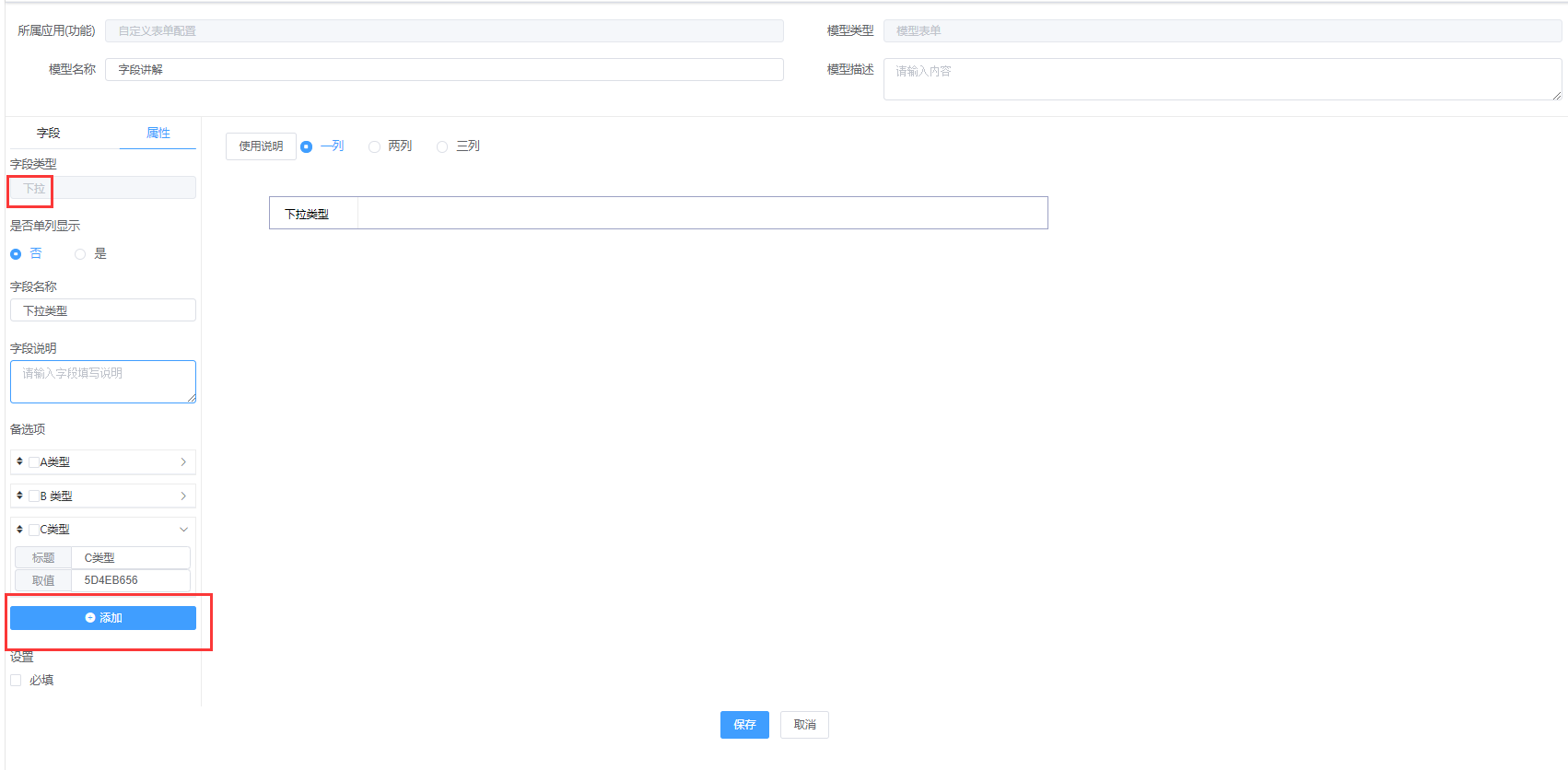
附件,对于上传的文件没有限制,可以图片,也可以不限格式的各种文件上传,附件等于上传文件。
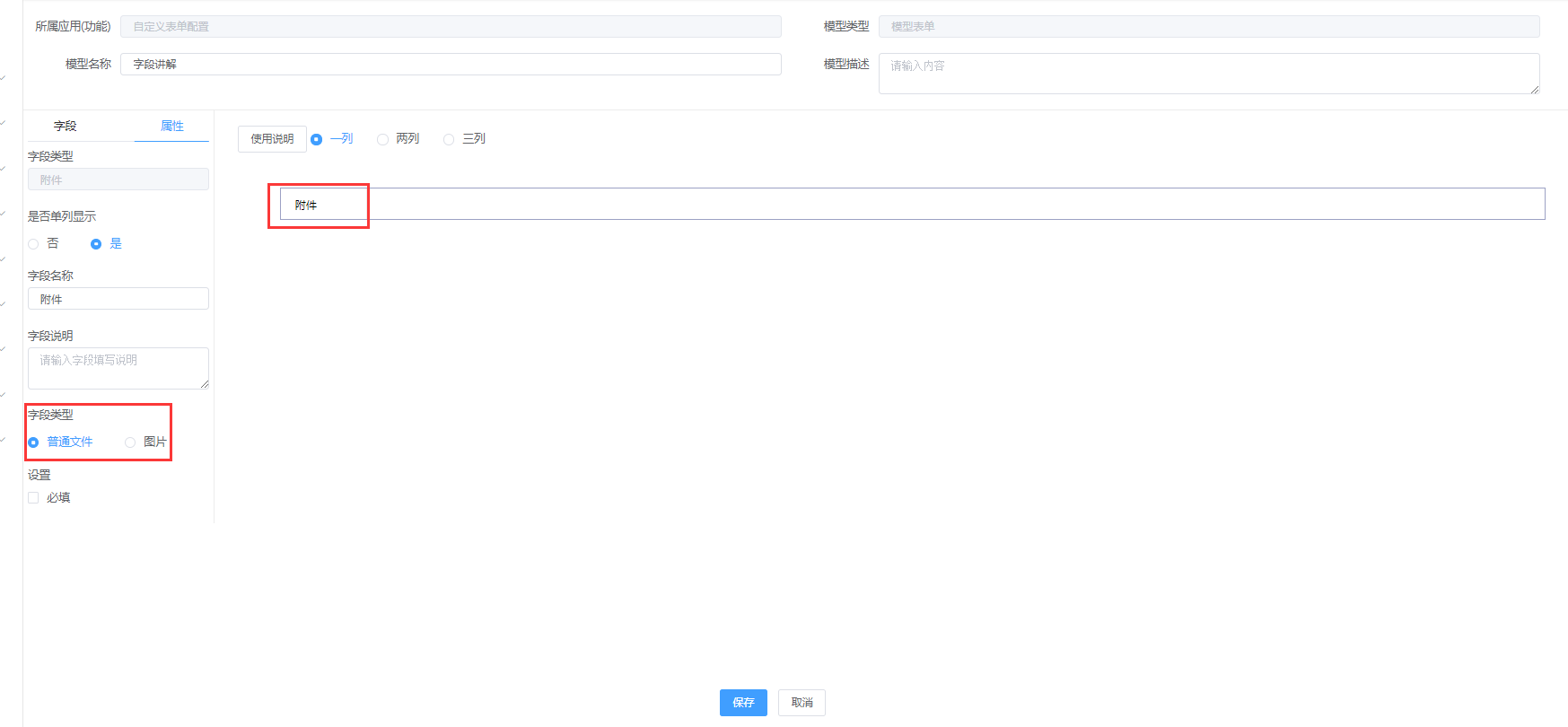
用于页面展示时,区域划分。类似牛郎织女的那道桥,进行分类隔断整合,占据整个表单的一整行。
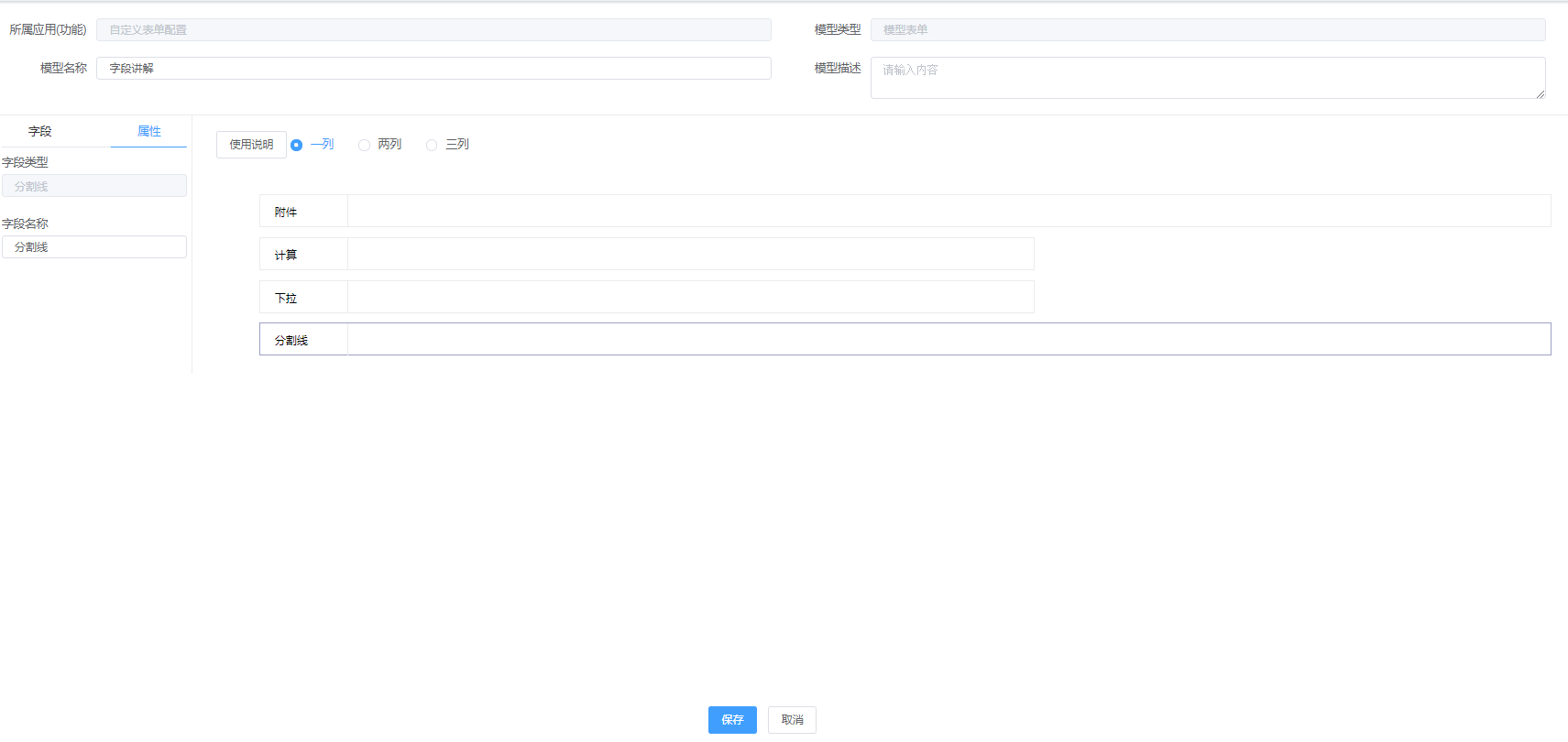
首先组件中心-数据字典-配置新建字典类型,配置好了方便表单配置字典左侧字典数据源选择备用。
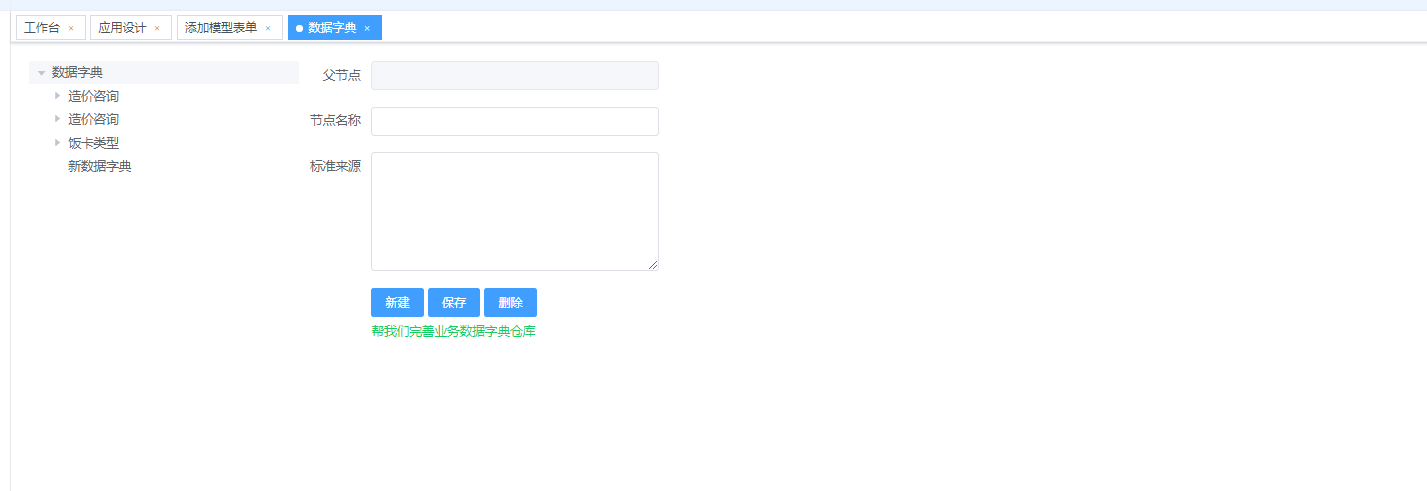
表单配置字典 :名称、是否单双行、字段类型为单选和多选。 字典数据源为上面的数据字典中带出来的。 单选时,只能选择其中一个数据。
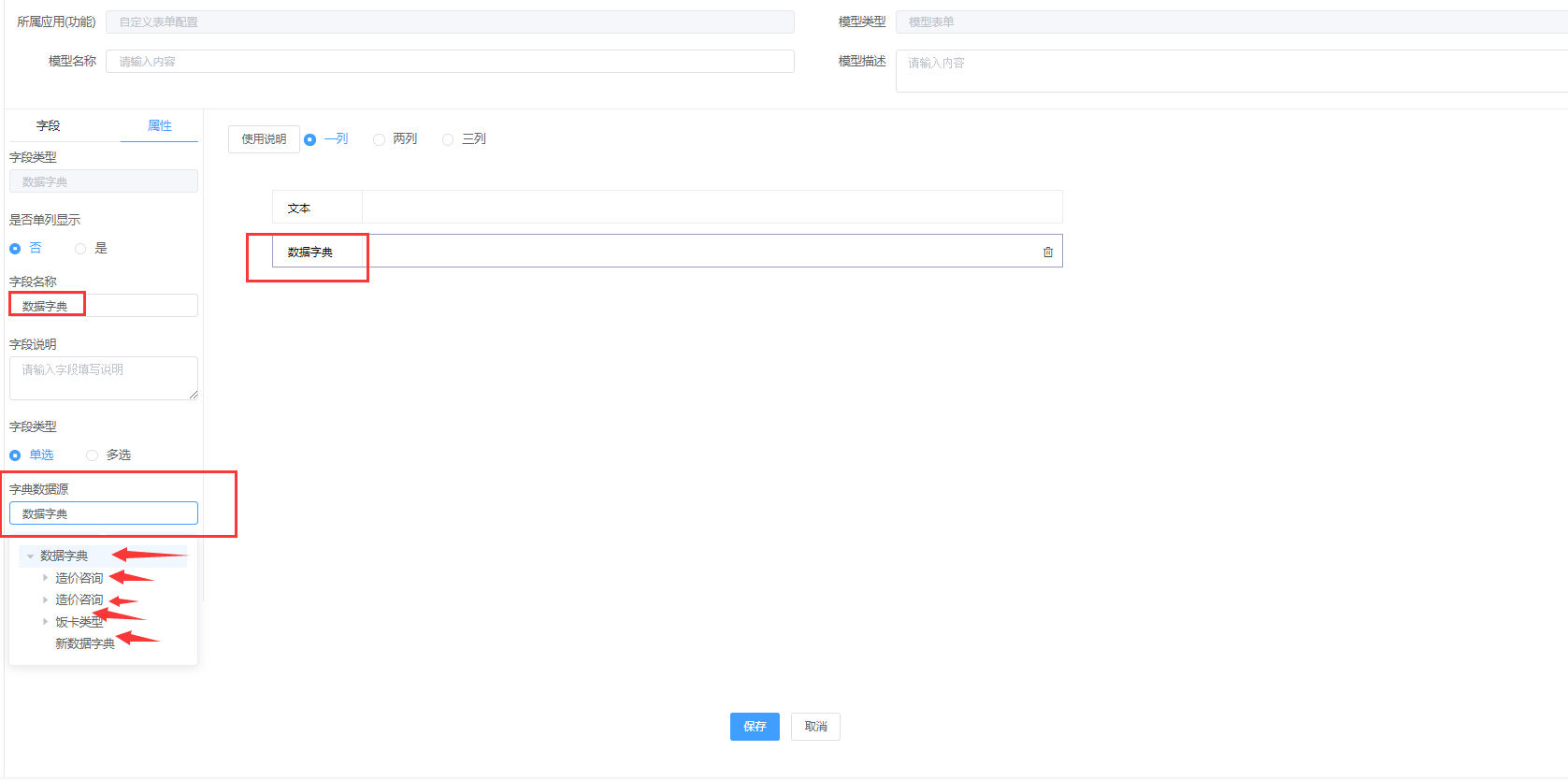
多选时,选择多项子级就是多个子级数据,但是选择一个父级,等于把父级及父级下的所有子级都带出来。
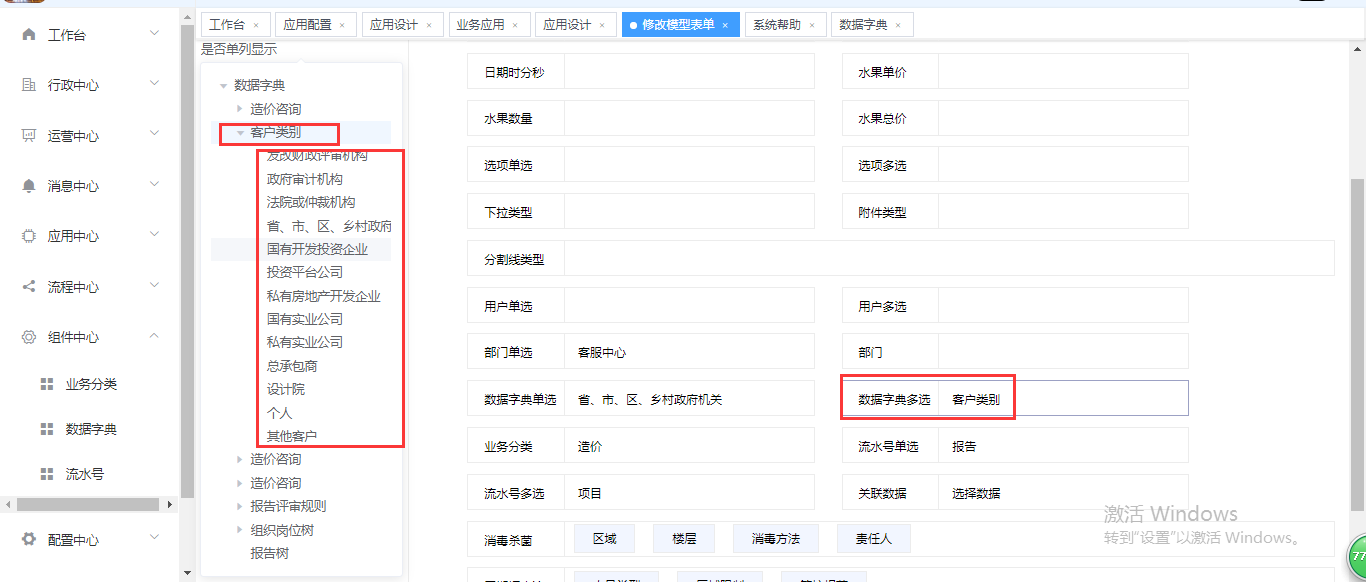
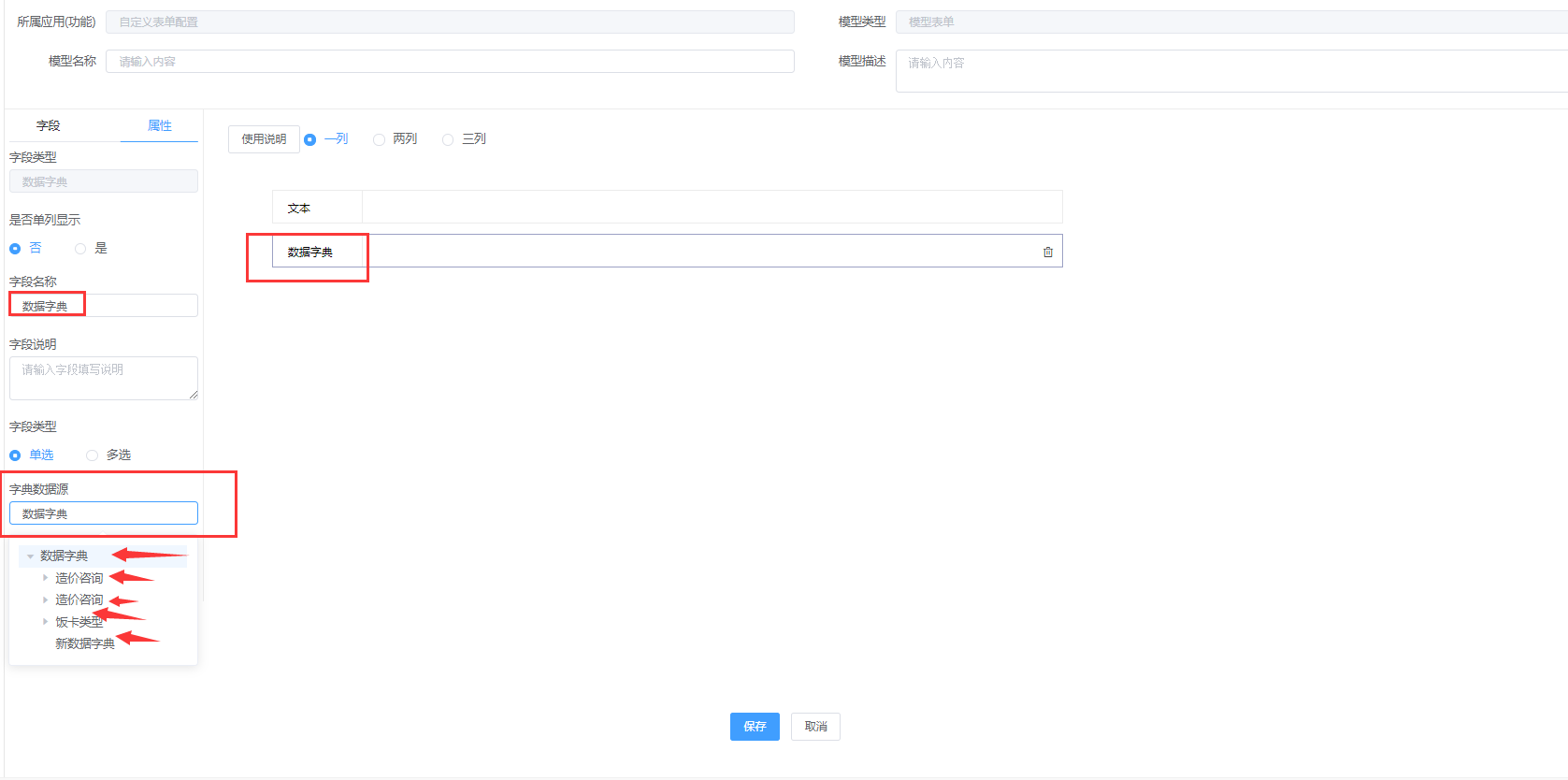
组件中心-流水号-新建-配置好以备后用。
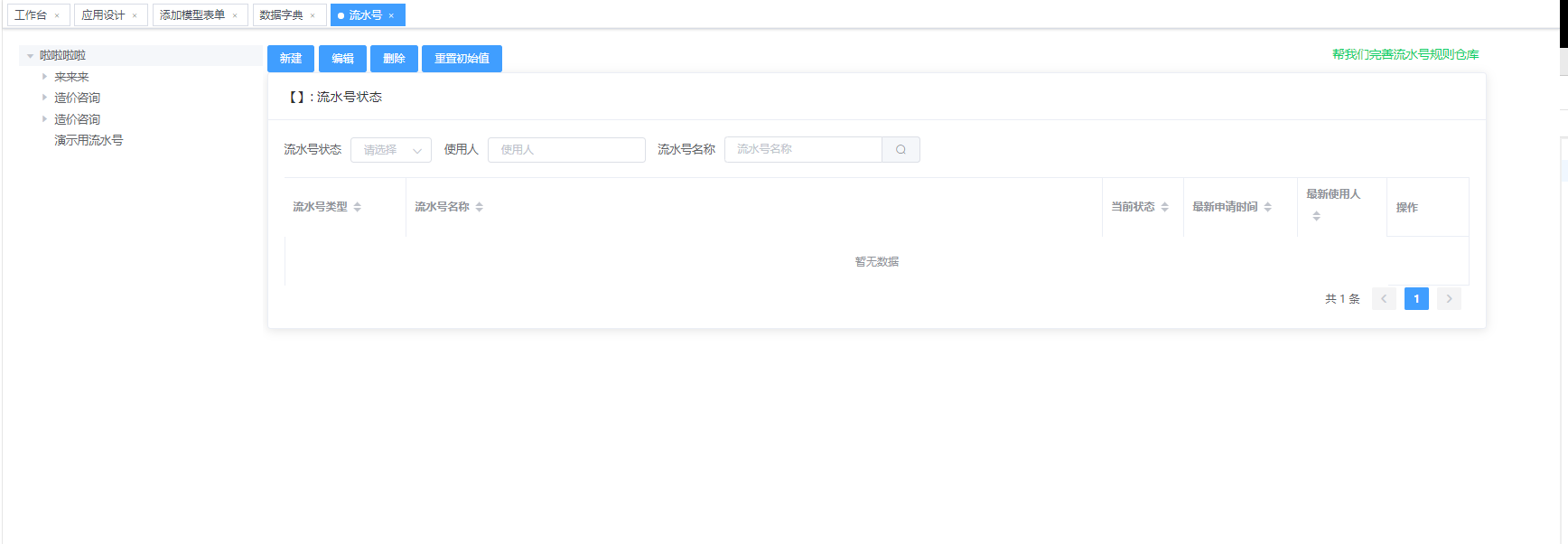
自定义流水号表单:每次点击一次流水号便利用一个新流水号(具体规则在流水号操作处详解)。 流水号单选,选择已配置好的流水号,以单选格式选择,子级或父级其中一个。
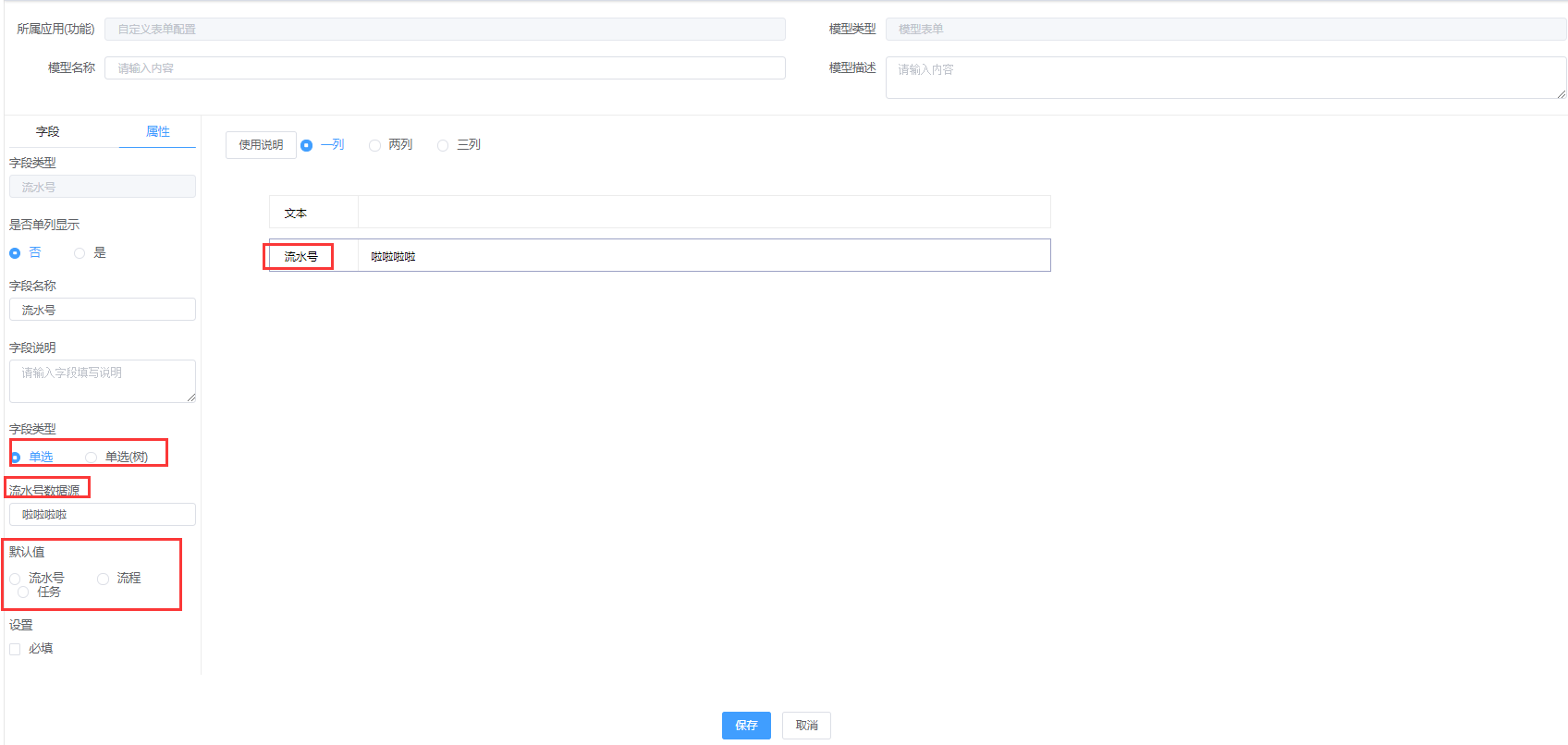
流水号多选(单选(树)),选择多项子级就是多个子级数据,但是选择一个父级,等于把父级及父级下的所有子级都带出来。
组件中心-业务分类-提前配置好新建数据。
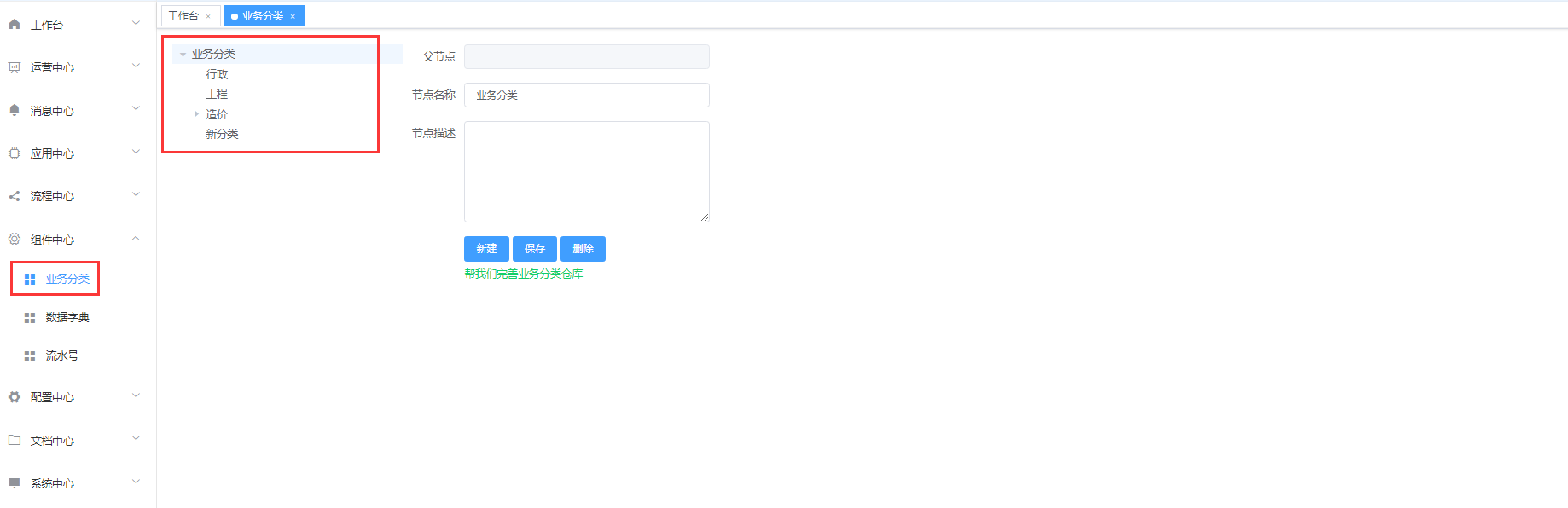
自定义业务分类表单:业务分类属性选择数据源为提前配置好的业务分类。 一般用于在表单中收集业务分类的属性,因为业务分类和平台其它业务模块进行的一定的关联关系,所以可以根据需要进行业务分类属性的设置。
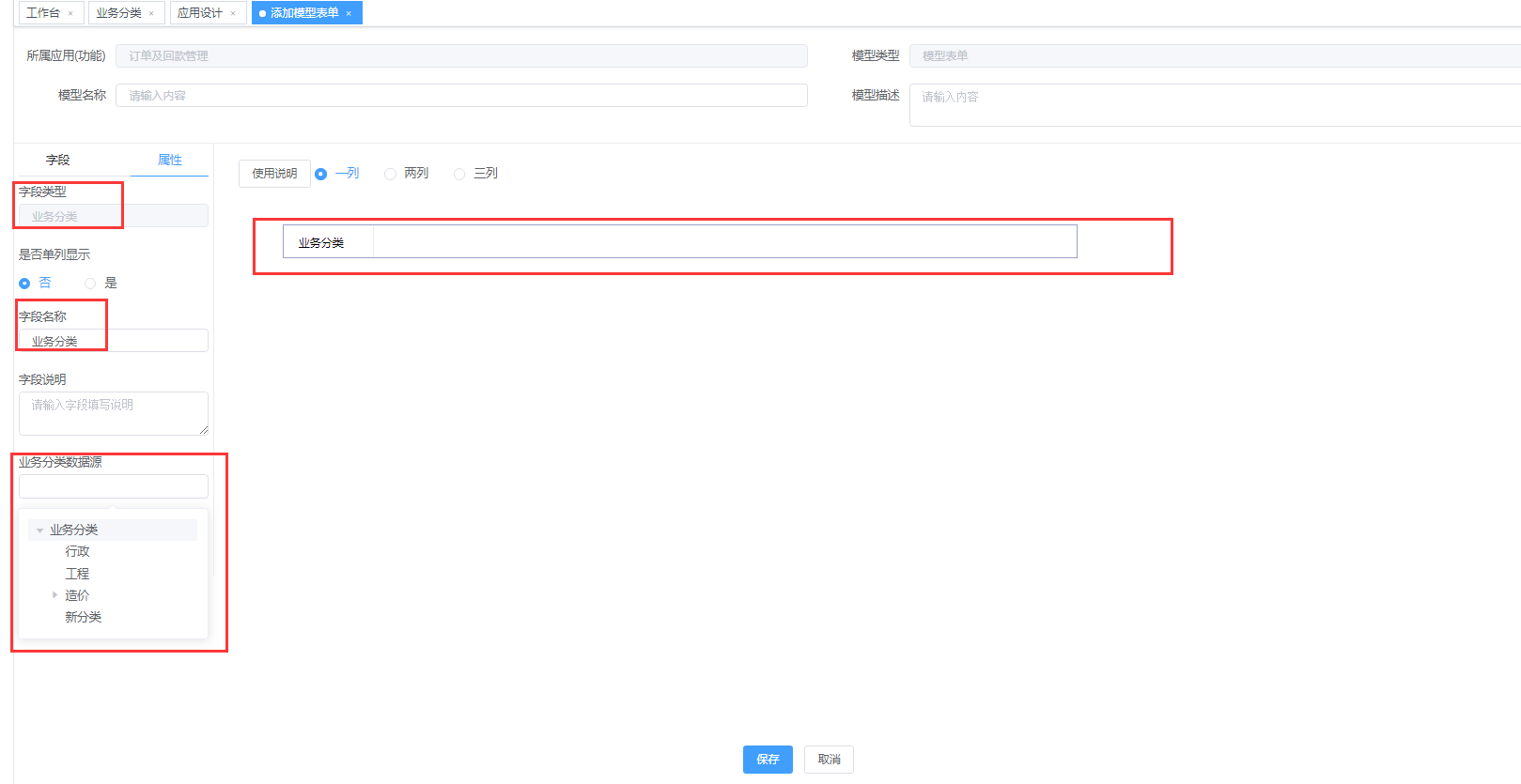
系统中心-员工管理-添加员工以备后用。
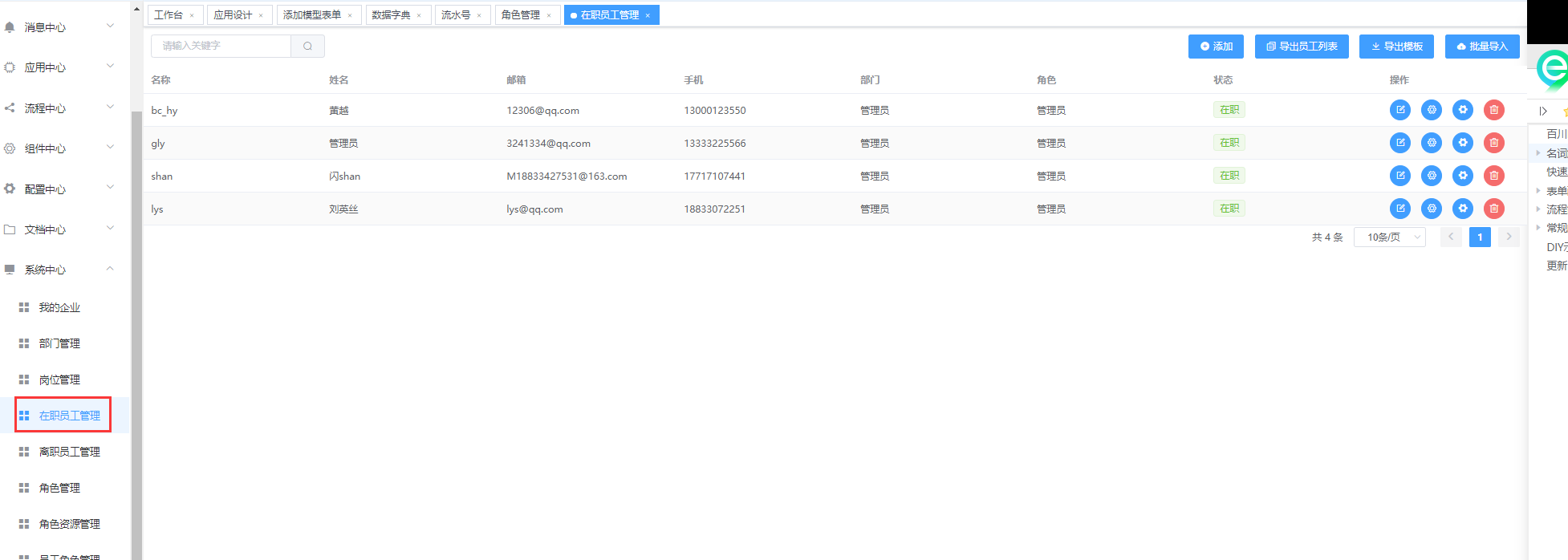
自定义用户表单配置:属性中需要配置单选还是多选,等选择的时候自动带出来本系统中所有员工进行选择。

提前在系统中心-部门管理-添加新部门。
.png)
自定义部门表单配置:部门属性分为单选和多选,带出来的数据为部门管理中配置的所有部门信息。 单选:以单选格式选择,子级或父级其中一个部门名称。 多选:选择多项子级就是多个子级数据,但是选择一个父级,等于把父级及父级下的所有子级部门都带出来。
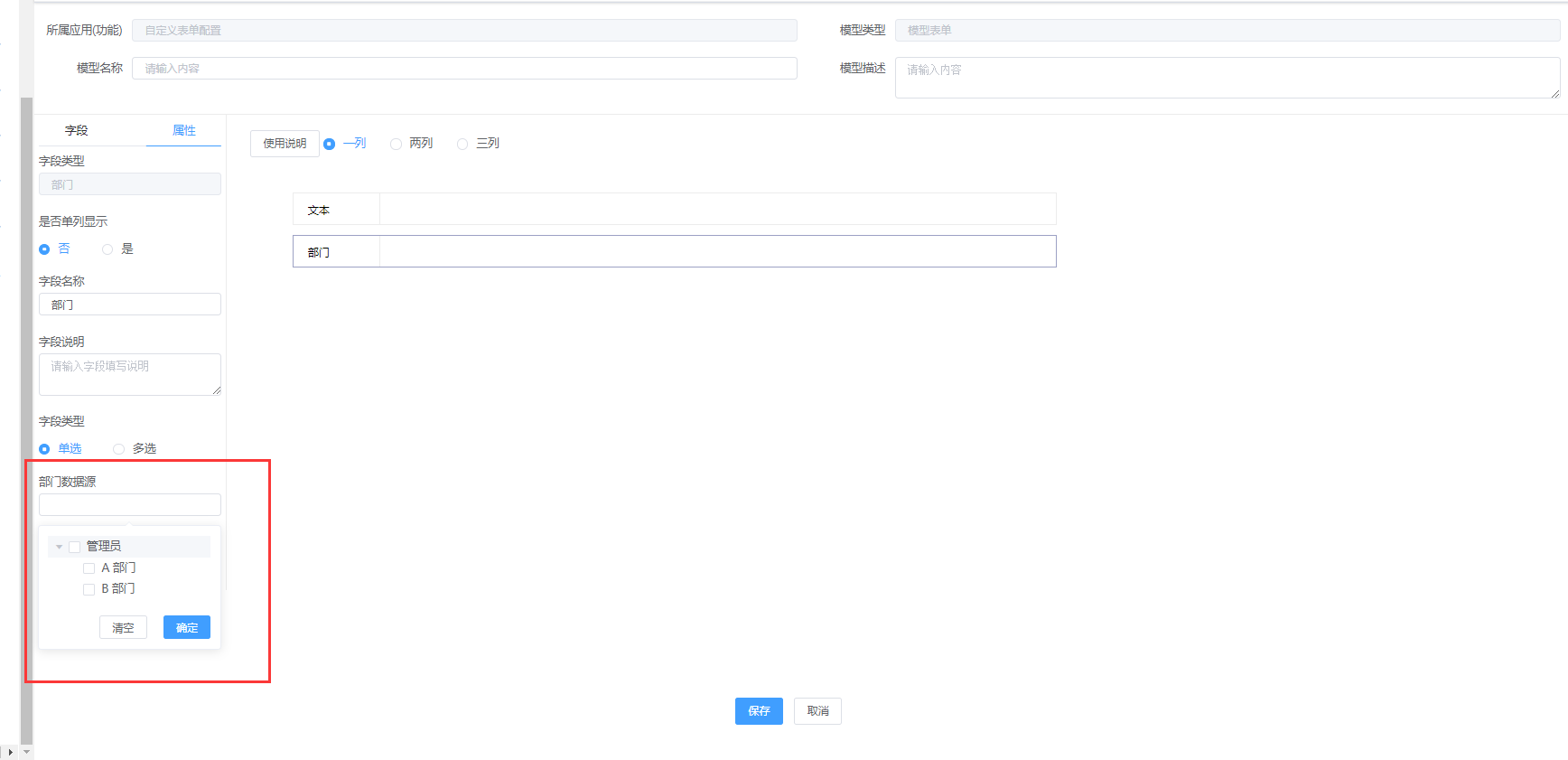
一般用于某个表单与其它表单发生关联关系时使用,属性可关联模型中所有数据表单,关联字段属性根据所选的数据表单带出来相应的里边的字段,进行选中使用。
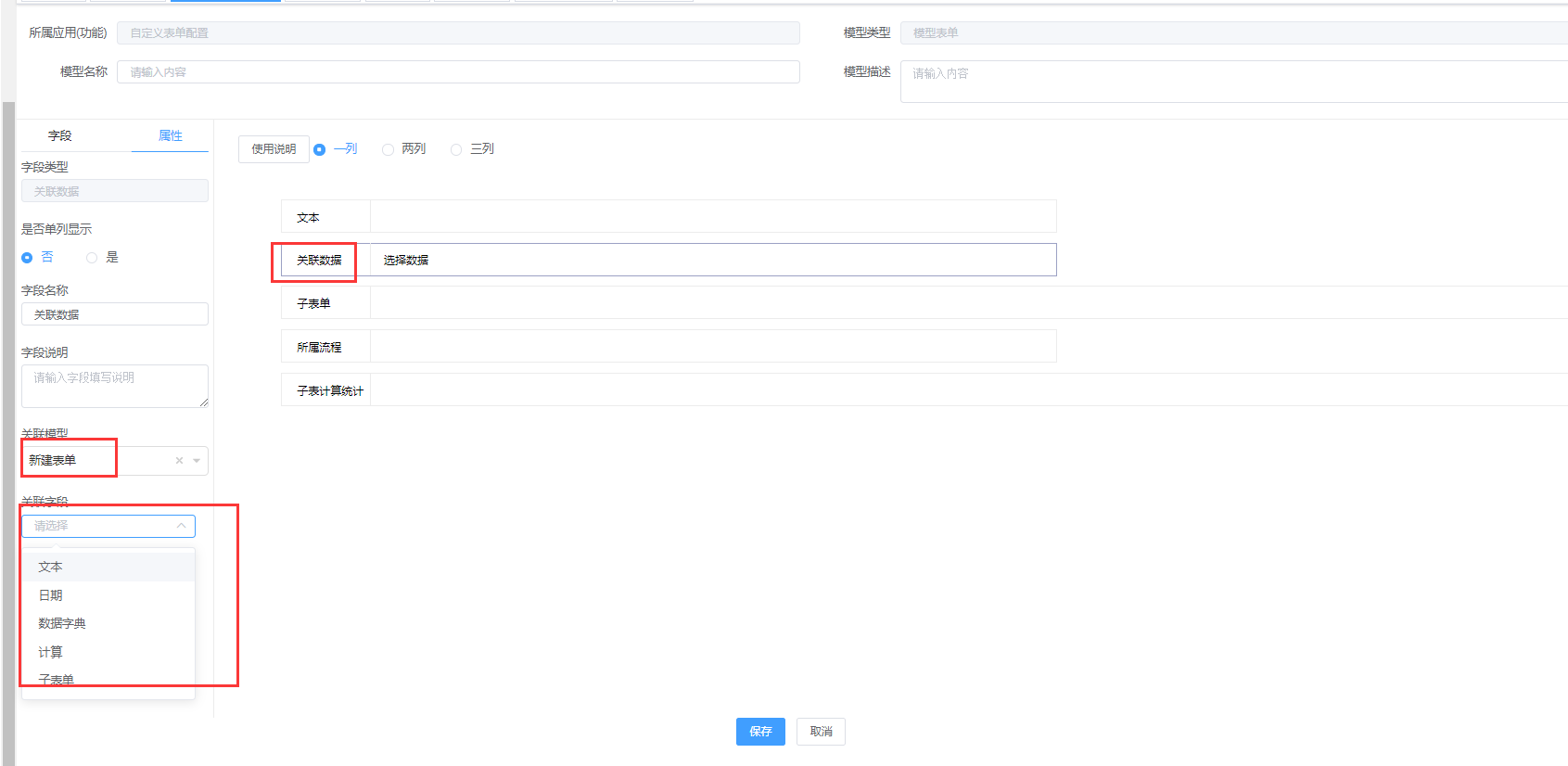
可以在属性的“关联模型”设置对应的其它表单。 是否单列显示,表示表单展现时是否做为一列单独呈现。 有“单选”和“多选”的选择,单行为一个值,多选可以保存多个值。 可设置是否为“必填”项。
用于表单数据所属哪个流程,也就是把此表单挂接到某个流程中去,在系统【流程中心】提前已经配置好,首先把【所属流程】字段拖拽到编辑区中。并修改其名称即可。
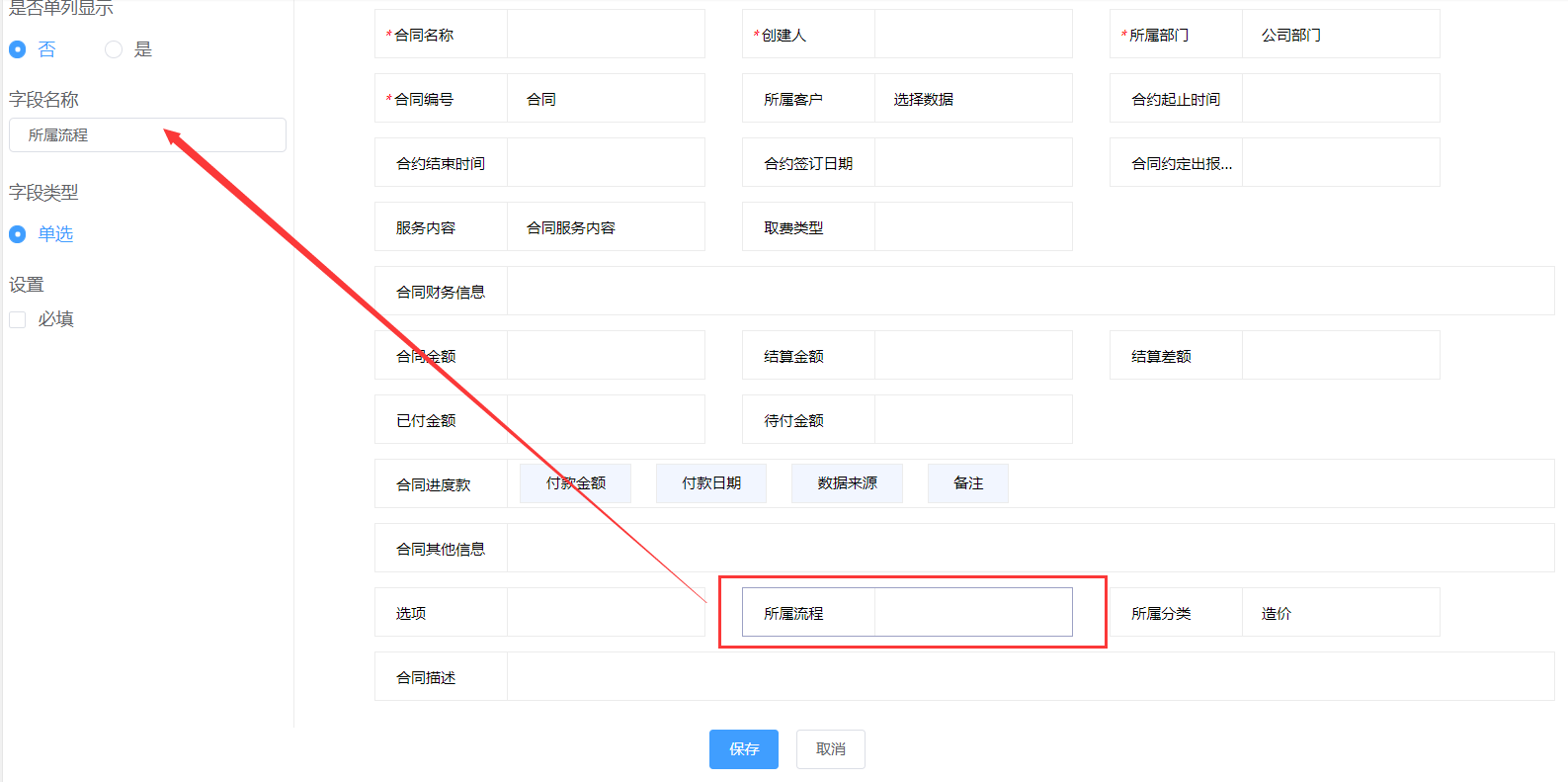
一般用于某个表单需要填写多行数据,每行数据又需要自定义不同类型的属性时使用的高级字段功能。可以拖拽左边除了【关联数据】、【子表单】以外的14种字段到子表单内,形成列。一个表单内可以有多个子表单字段存在。
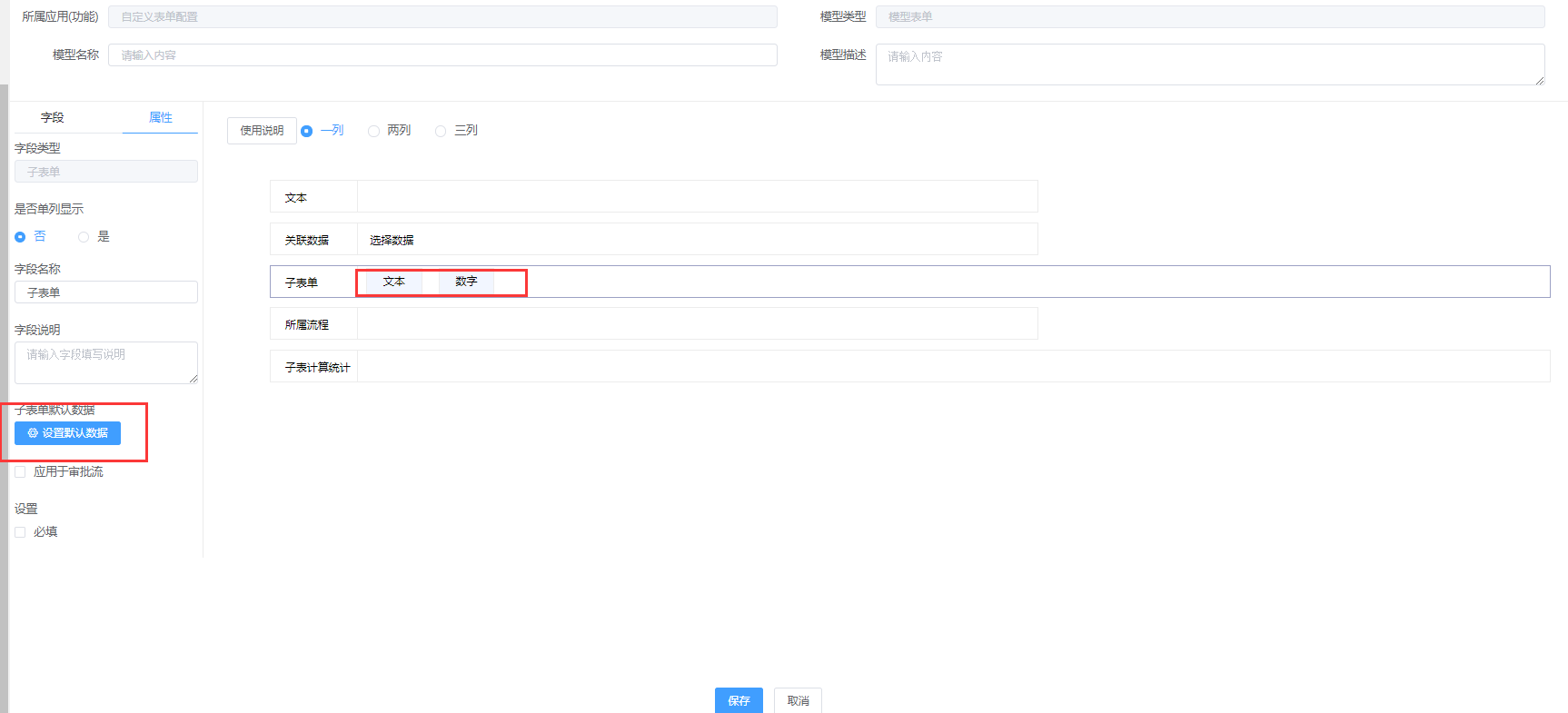
点击某个子表单内部的列,可以配置具体的属性 设置默认数据可添加多行子表单数据,可空白也可填入进去。如果想实现表单最后几行是空白长条的那么把上面的数据设置为子表单,下面的空白为主表单即可。
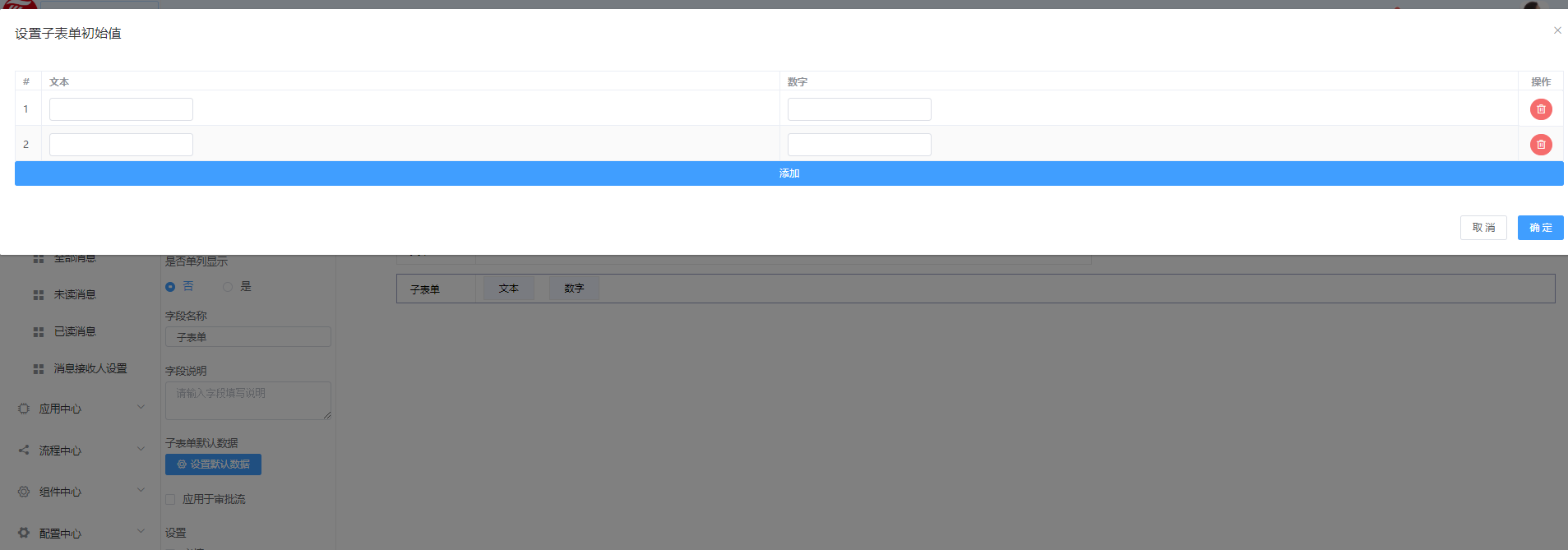
统计子表单某个数字类型的总和
可以配置出N层的关联联动类型
.jpg)
根据配置把档案模板数据带过来,选择某一个模板,新增表单的时候上传文件,最后归集到档案模板中
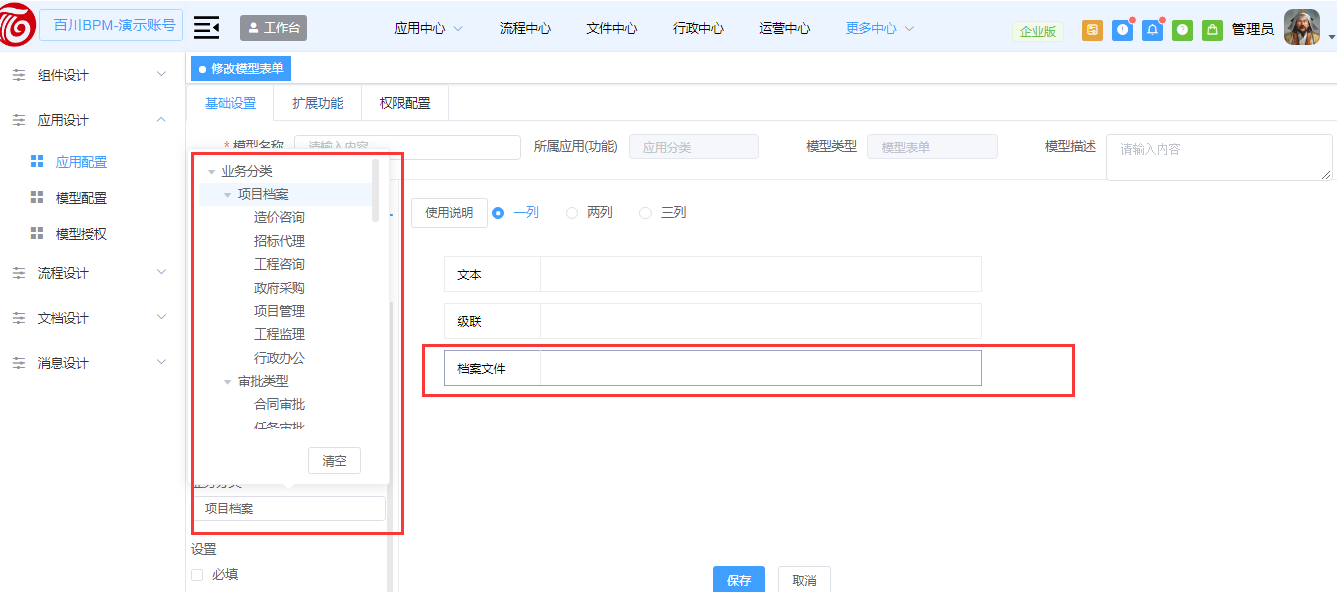
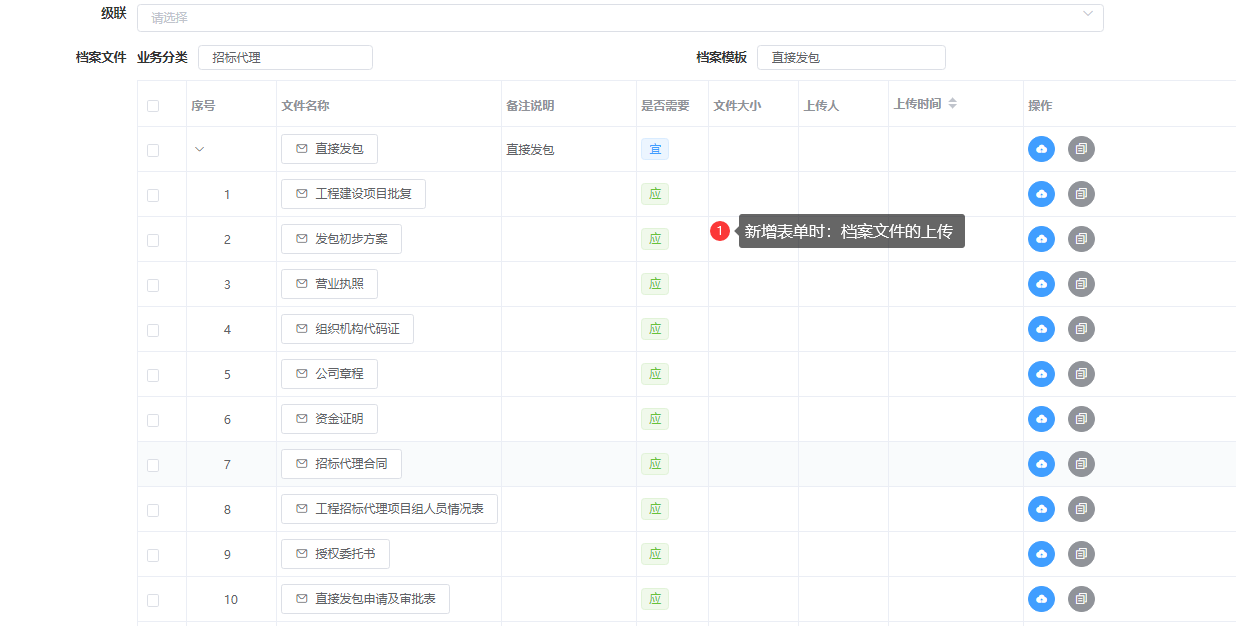
地址选择组件:省/市/区(县)的选择
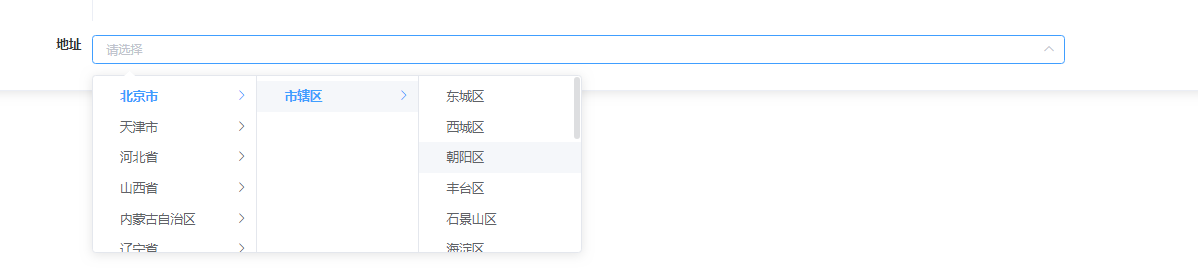
确认表单无误后,我们可以对表单进行发布,点击【发布】绿色按钮即可,发布后企业号人员是看不到的,因此我们需要在模型授权列表中,针对表单进行员工查看的授权设置。
接下来可以点击上方菜单“授权”,可以分配给需要查看和使用此表单的员工。
-0-13.gif)
1.应用中心-业务应用中找到对应表单 2.若已授权后,在工作台应用表单板块直接进入对应表单
新增表单,点击新增,填写表单。
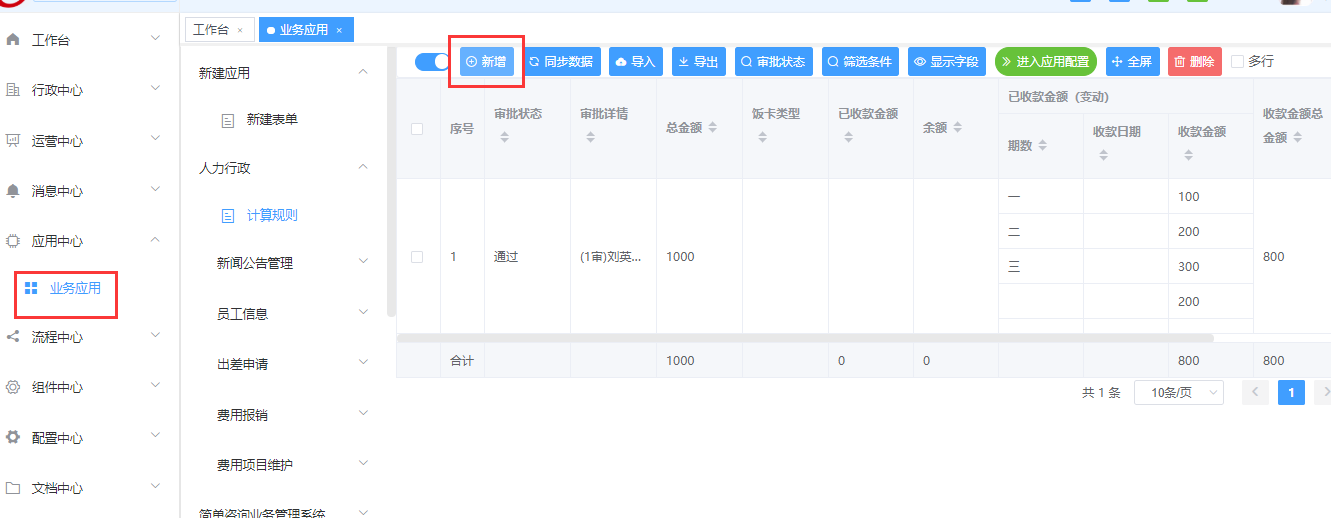
可点击保存数据进行存储,亦可直接点击“发起审批”按钮发起此表单的审批流,具体审批流人员如何设置可在审批流节点学习
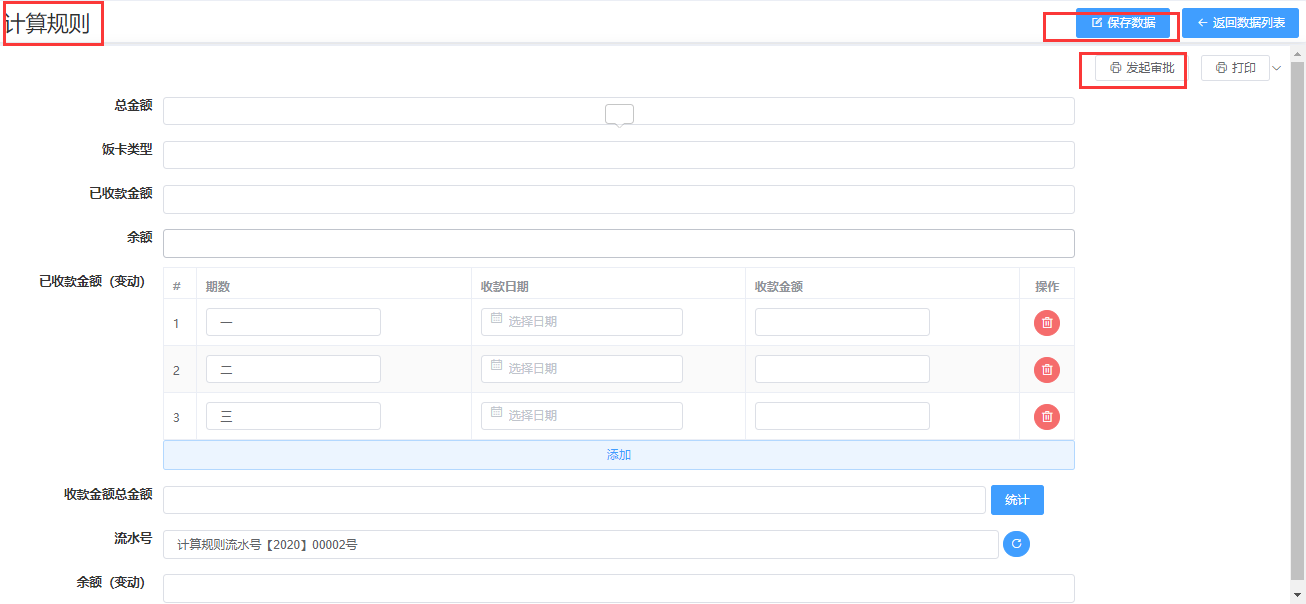
工作台中找到配置表单的位置,或者在应用中心找到表单后点击“进入应用配置”按钮,点击报表
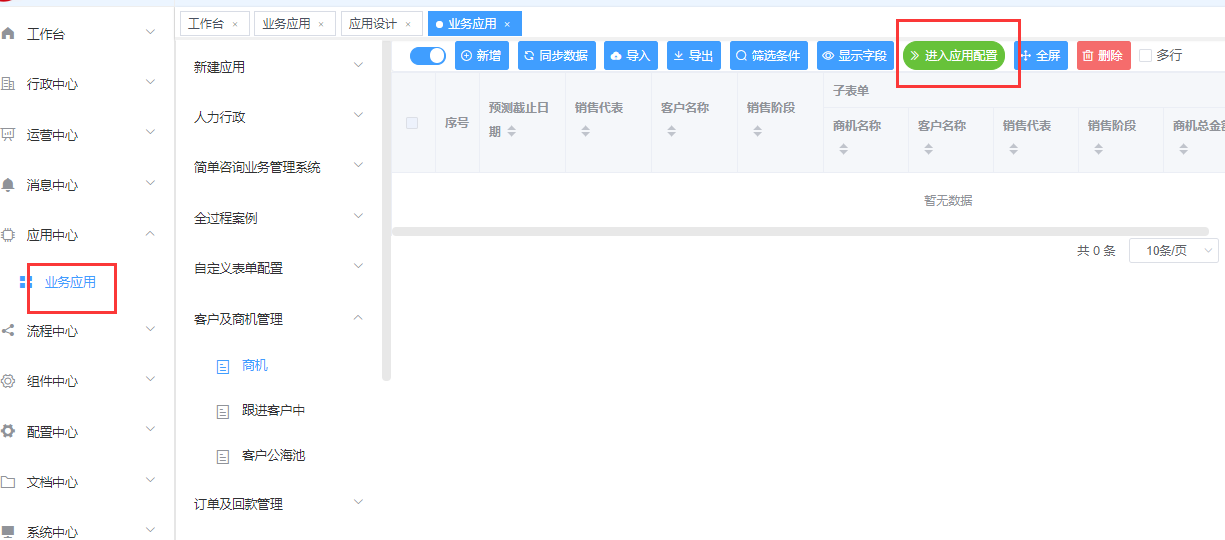
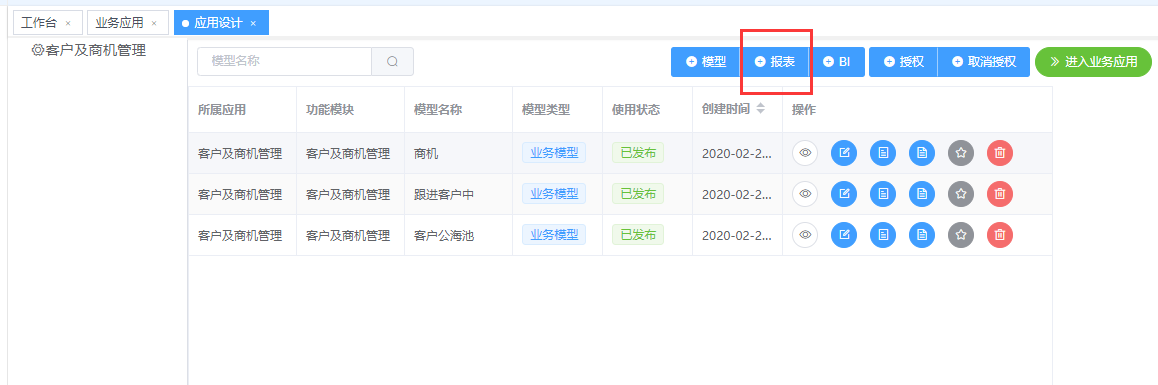
出现添加模型表单后,从左侧开始的数据源开始选择需要关联的表单,
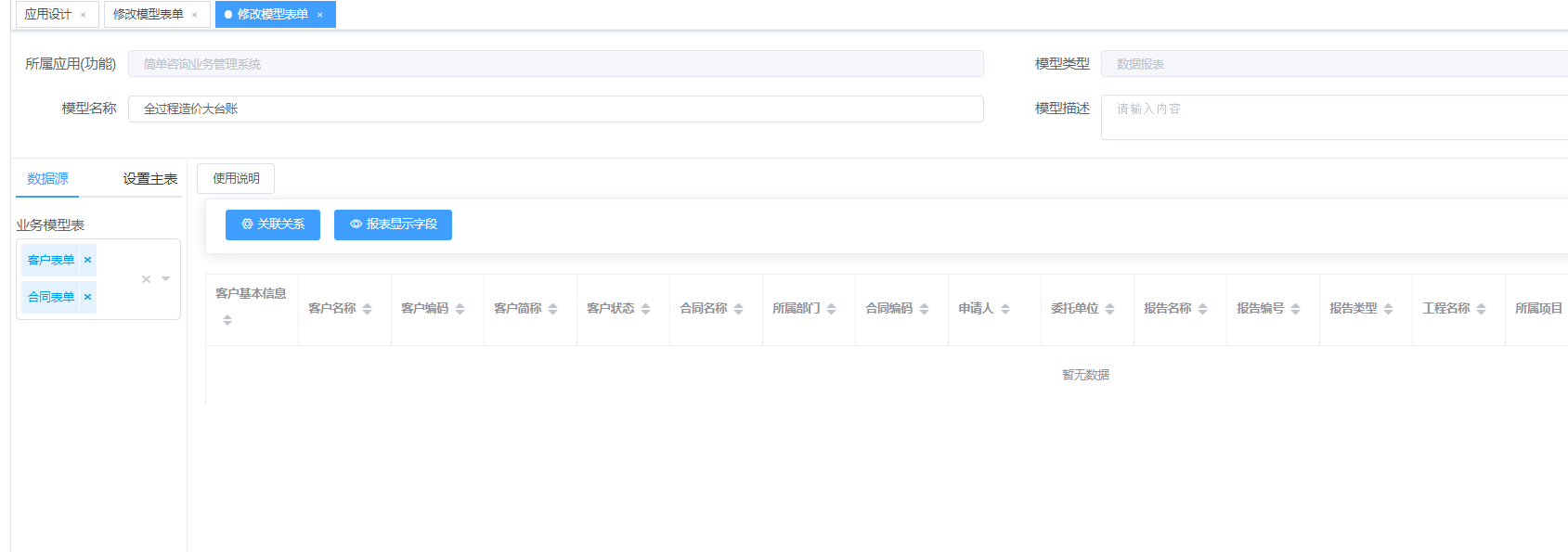
再设置主表,以最末尾关联属性的表单为主表
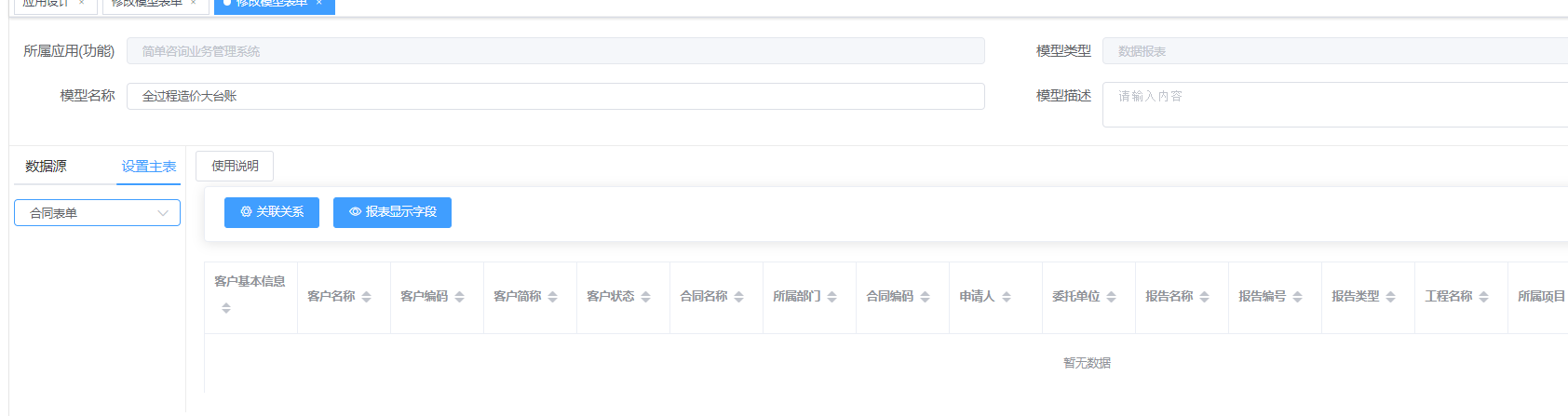
然后再到右边:配置表关联关系,依然是从末尾关联属性的表单开始关联,以某表单的某个字段是另一个表单的主键为规则以此类推。绿色为相互关联的具体字段,点击确认。
设置要显示的报表字段,字段即便是确认后,有需要还是可以随时修改的。
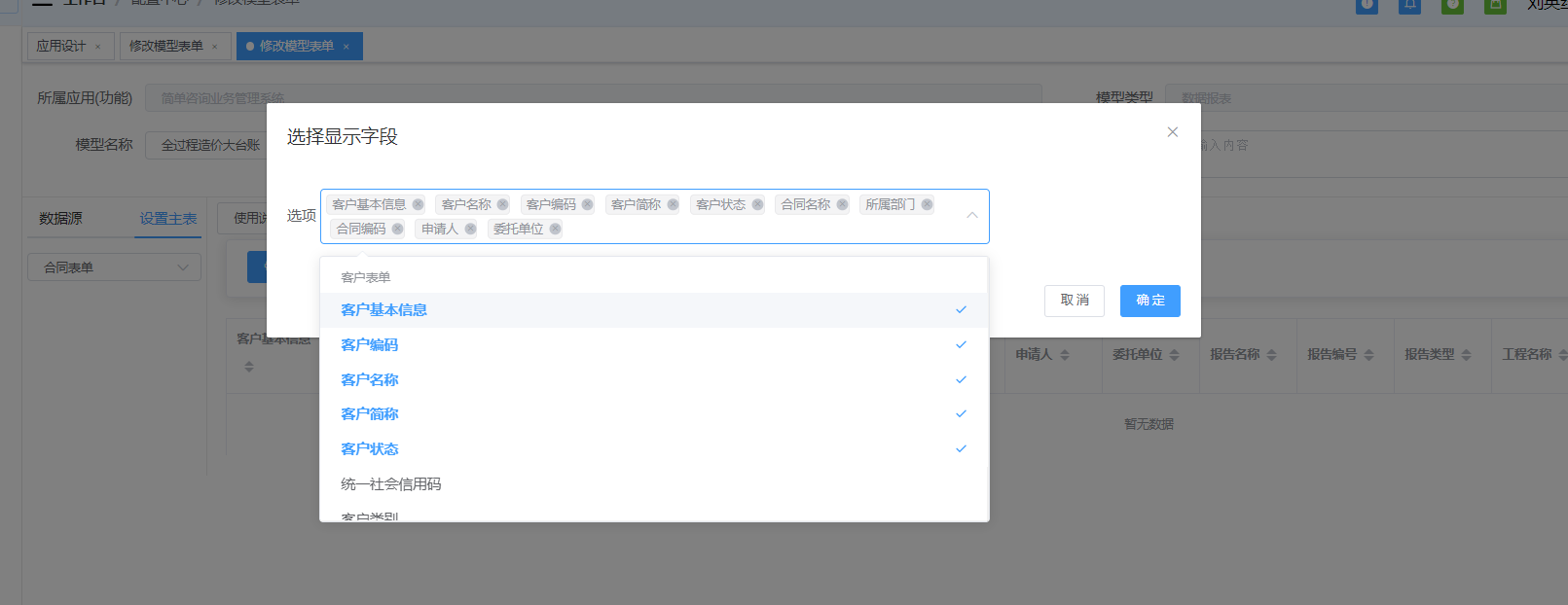
配置中心>模型配置>选择应用>添加BI

我们以企业的客户为企业带来多少合同为例来配置一个柱形图的BI图 我们来到BI添加页面,填写模型名称,模型描述,然后在BI类型那选择柱状图
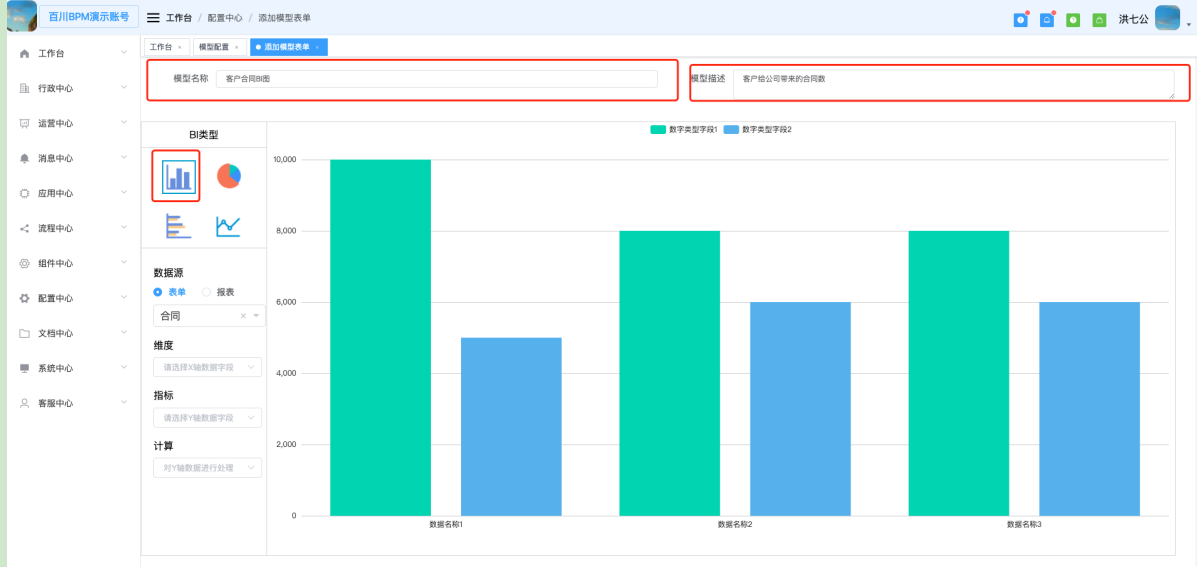
选择完BI类型为柱状图后,在下面有个数据源,数据源有表单和报表两个选项,顾名思义,表单就是代表BI的数据是从表单模型里取,报表就是代表BI数据从报表里取,我们这里选择表单,然后选择一下合同表单。
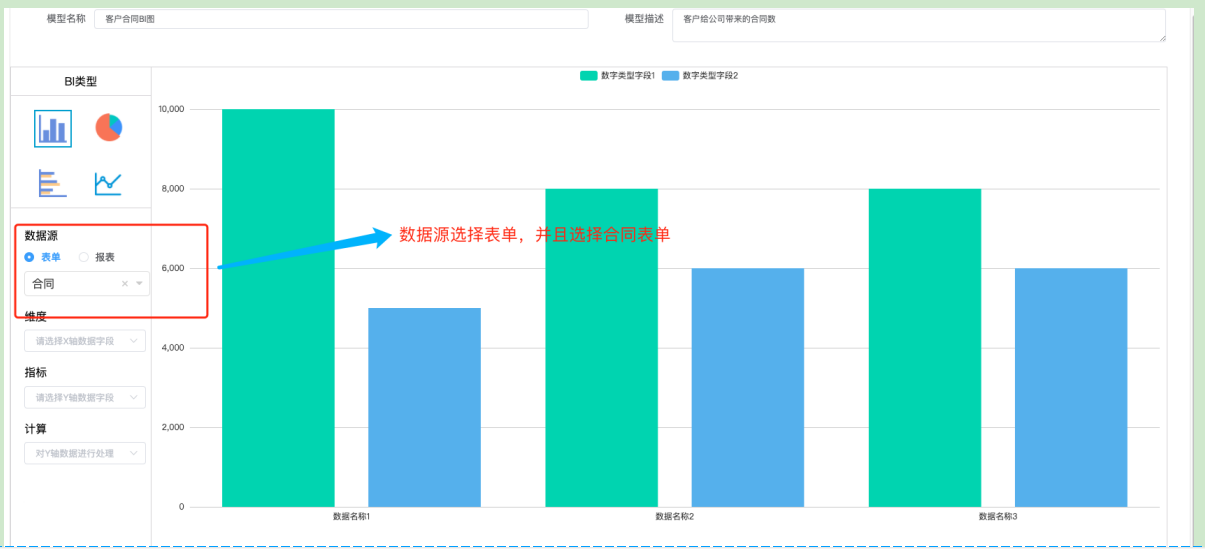
选择完数据源后就要选择维度和指标了,维度就是柱状图横轴展现的数据,指标呢就是柱状图的纵轴要处理的数据,以维度为单位去处理选择的指标,我们这里维度选择委托单位,因为我们要看客户为公司带来的合同数量,所以以客户名称为维度去看合同数量,合同表单的客户名称字段是委托单位,所以维度我们选择委托单位,指标就选择合同名称。
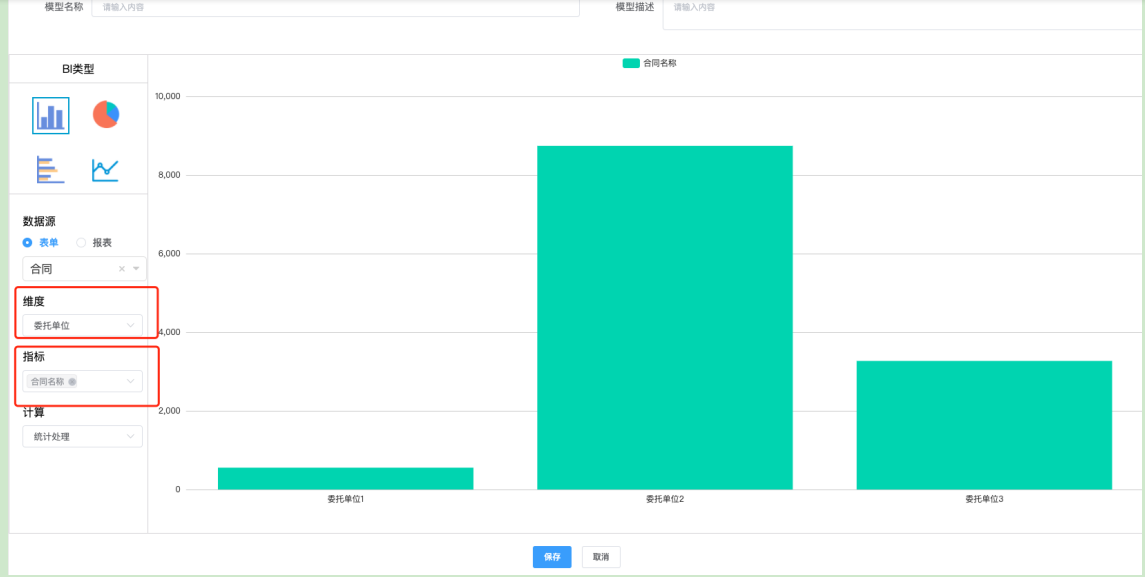
选择完维度和指标了我们选择一下计算,计算方式有四种,原值显示,统计处理,加和处理,平均处理四种我们要看客户带来的合同数,所以应为统计每个客户带来的合同,故此选择统计处理。
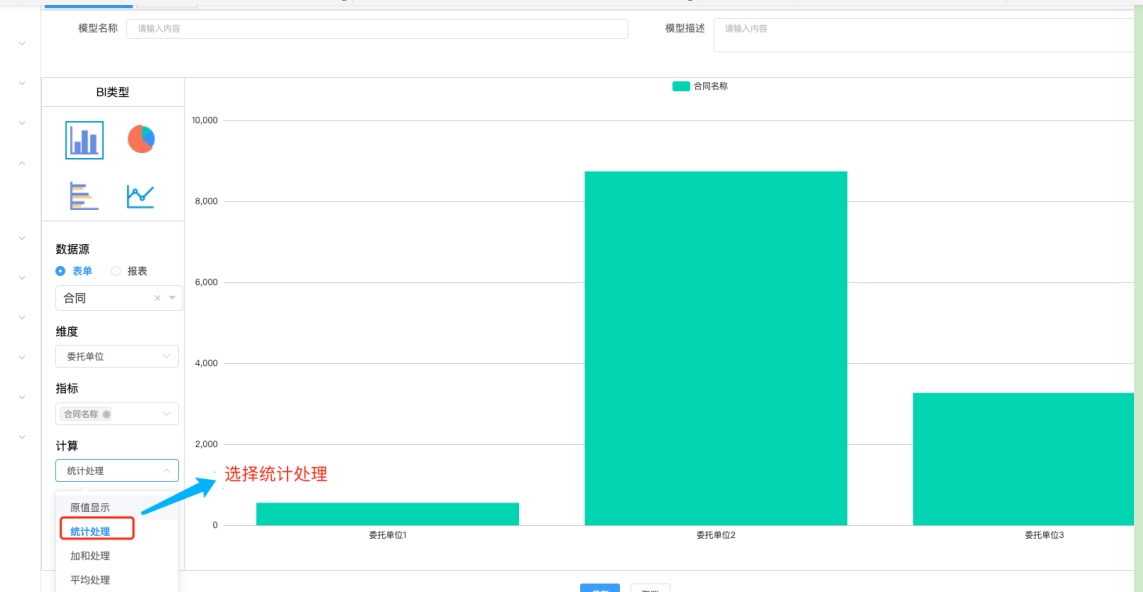
填写完这些一个简单的BI就建成了,我们点击保存按钮,保存完后就能在模型列表里看到我们刚刚建的那条数据了。
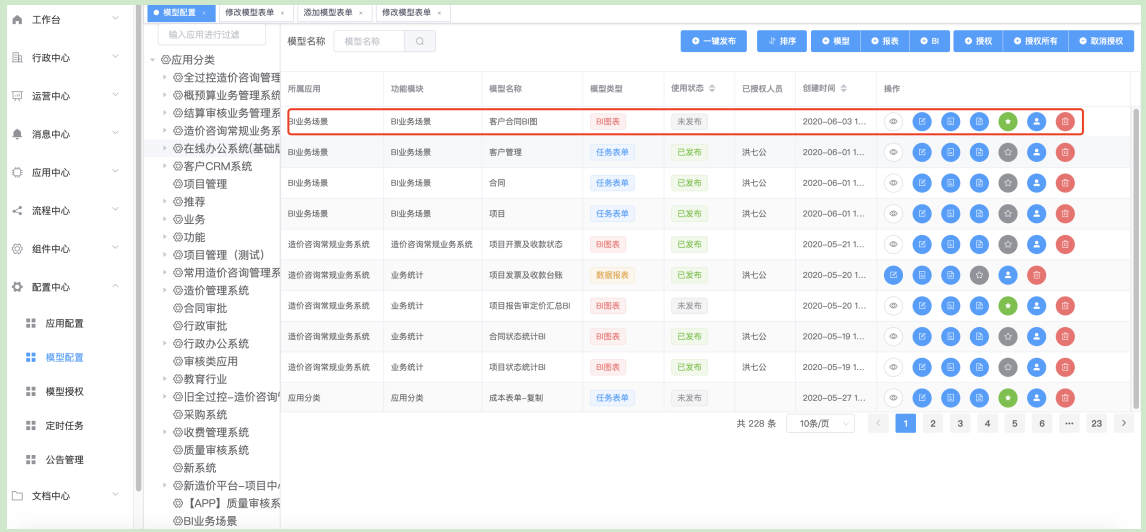
此时我们可以对这条BI数据进行发布预览和授权操作了,点击预览功能可以预览我们的BI图了
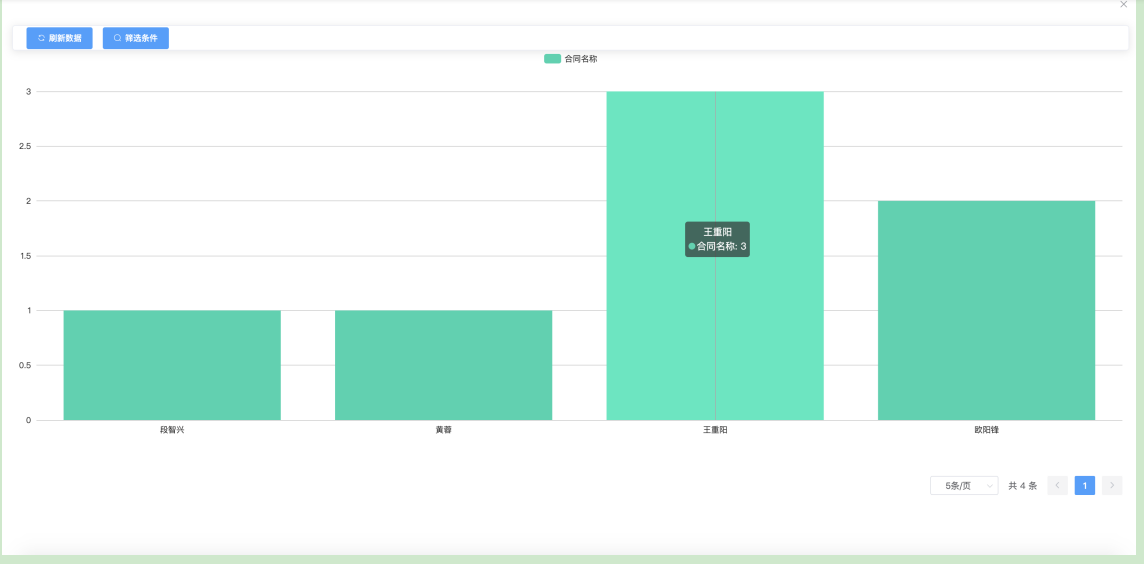
这样我们就能很直观的看出每个客户给公司带来的合同数量的一个数据分析对比图,BI图展现界面有一个搜索条件按钮,可以根据条件表单的字段作为条件筛选出想要的数据进行BI图表展现。
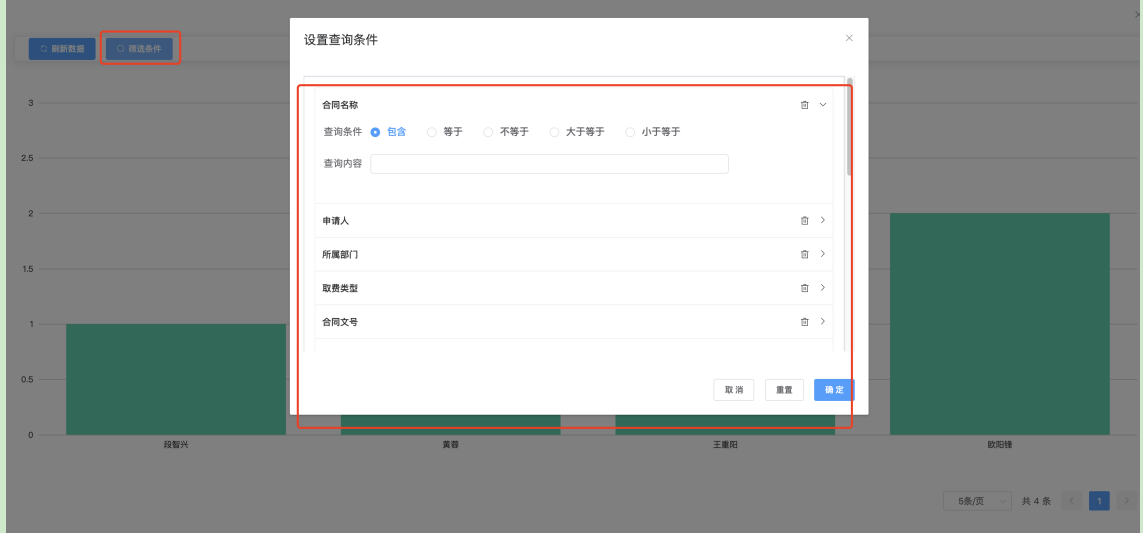
发布和授权功能和表单模型与报表一样,我们点击发布,然后授权给对应的人员
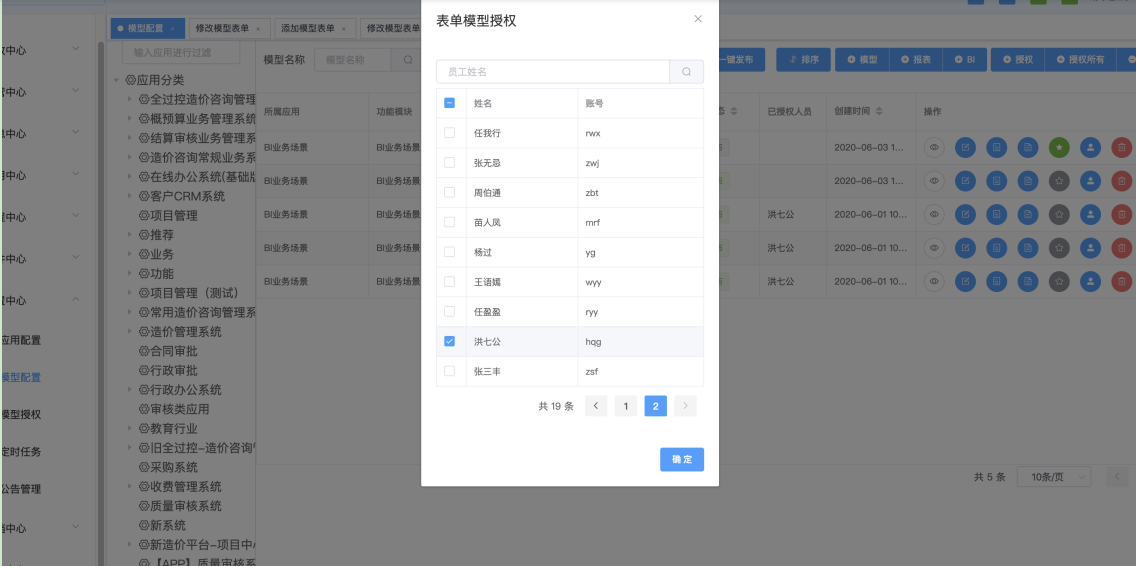
我们授权给洪七公,然后我们来到应用中心下面的业务应用,找到咱们的应用分类,就能找到咱们刚刚创建的BI图了,点击就能在右侧展现
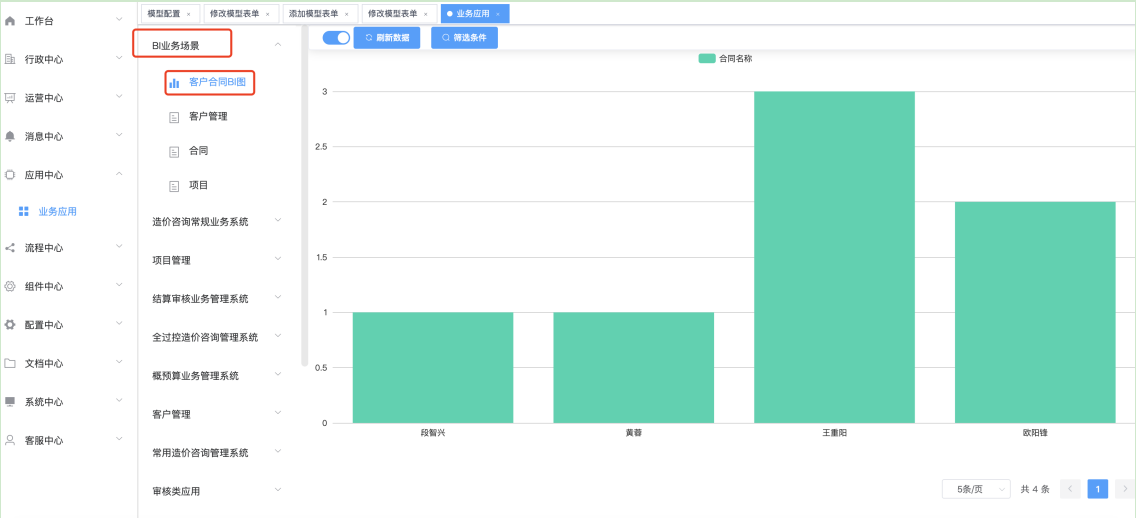
选择完维度和指标了我们选择一下计算,计算方式有四种,原值显示,统计处理,加和处理,平均处理四种我们要看客户带来的合同数,所以应为统计每个客户带来的合同,故此选择统计处理。
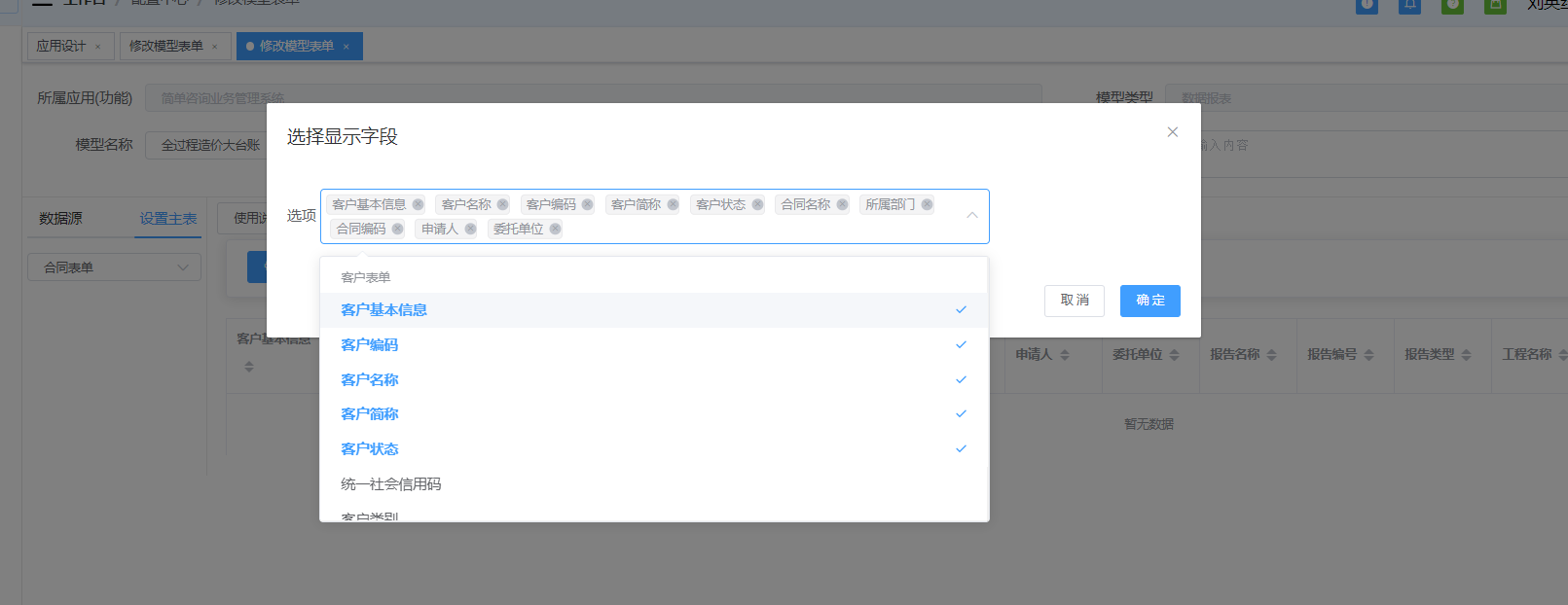
企业管理规范化,是指依据企业开展管理事务的规范运营框架或流程,(包括战略、营销、财务、生产、人力资源、组织结构等框架,也可以是计划、组织、领导、控制等流程),流程实现企业化规范管理、运营流程规范化、组织机构规范化、规章制度规范化、资料信息体系规范化于一体的流程管理,流程贯穿表单挂接,表单节点审批流审批、文件归档等,形成统一、规范和相对稳定的管理体系,并在管理工作中按照这些组织框架和运营流程进行实施,以期达到管理动作的井然有序和协调高效。
打开自定义在线流程编辑器,该流程编辑器用来编辑及定义流程模型,编辑过程基于BPMN2.0规范,根据企业制定的战略目标进行流程定义,可以随时调整并进行多版本管理。 在百川BPM平台点击流程中心下拉菜单的流程定义进入流程定义界面。 有开始有结束,事件、活动、网关贯穿到整个流程的核心三个元素。
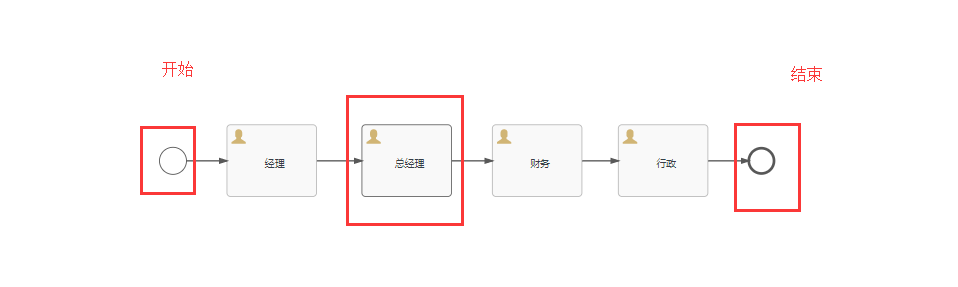
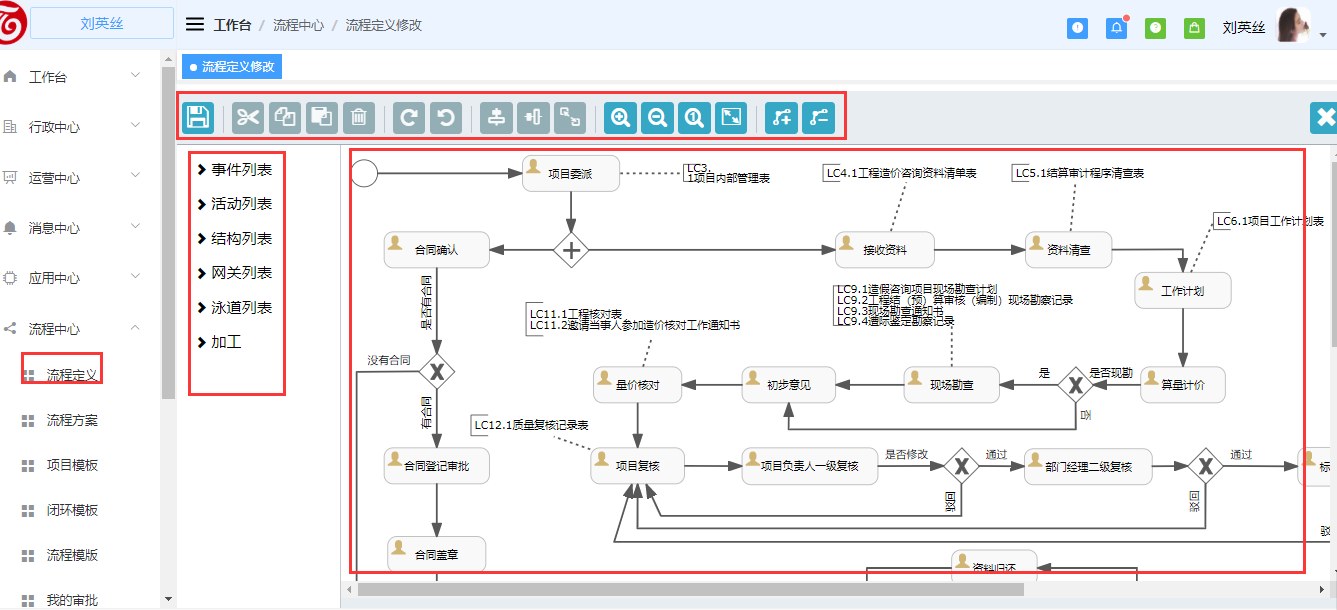
流程分为业务流和审批流。业务流可帮助企业管理复杂的的流程规范,审批流实现简单的审批流审核功能。满足企业所有人员进行真正的业务在线协同,匹配企业所有业务流程,依托平台进行有指导性的信息化管理。
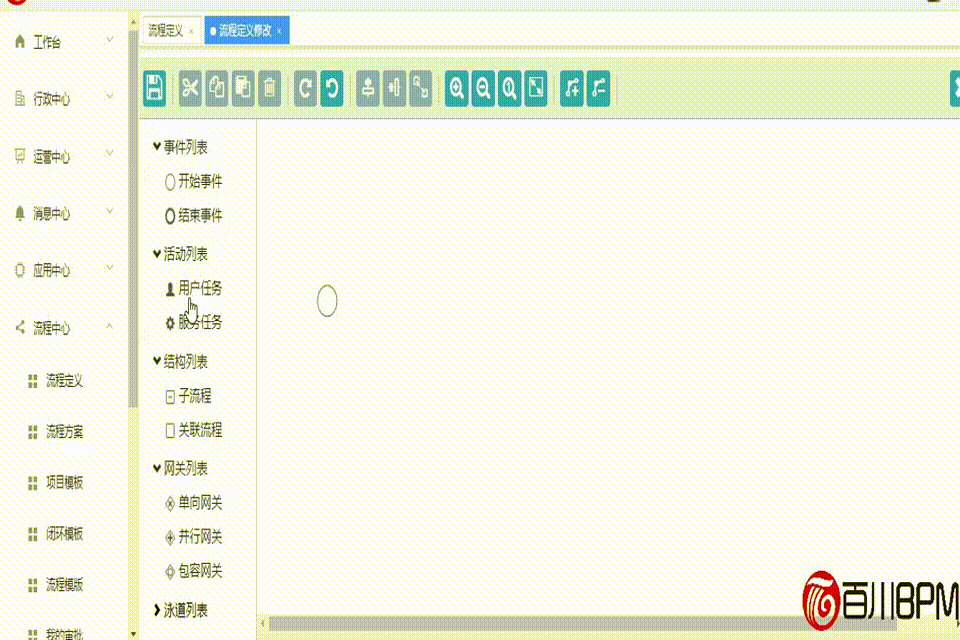
在组件中的业务分类先新增业务的分类后,在流程定义中选择新增。
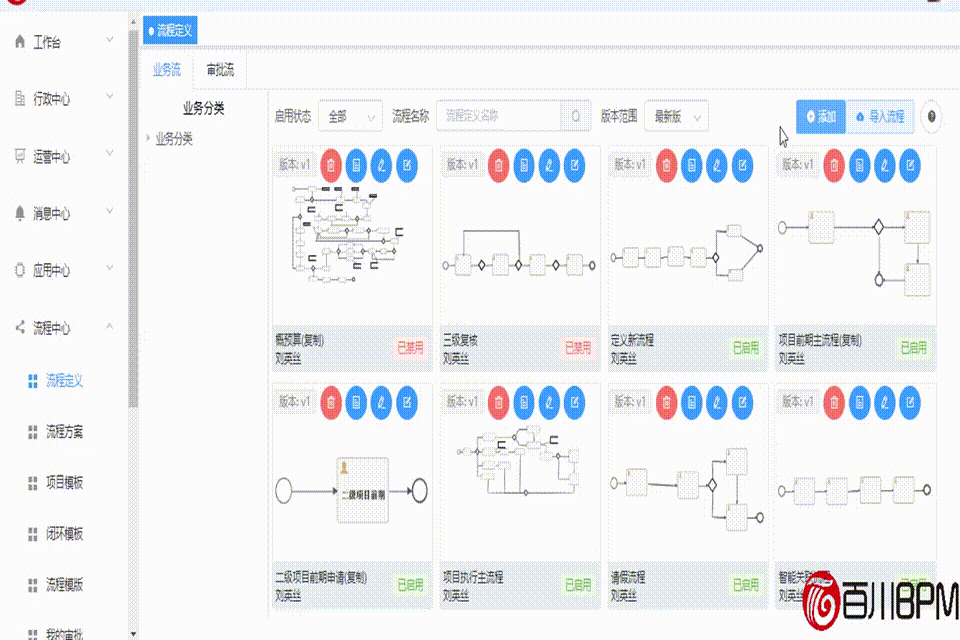
配置一个简单的流程。总共有三审,每一审都有两种情况:通过或驳回。设计好保存
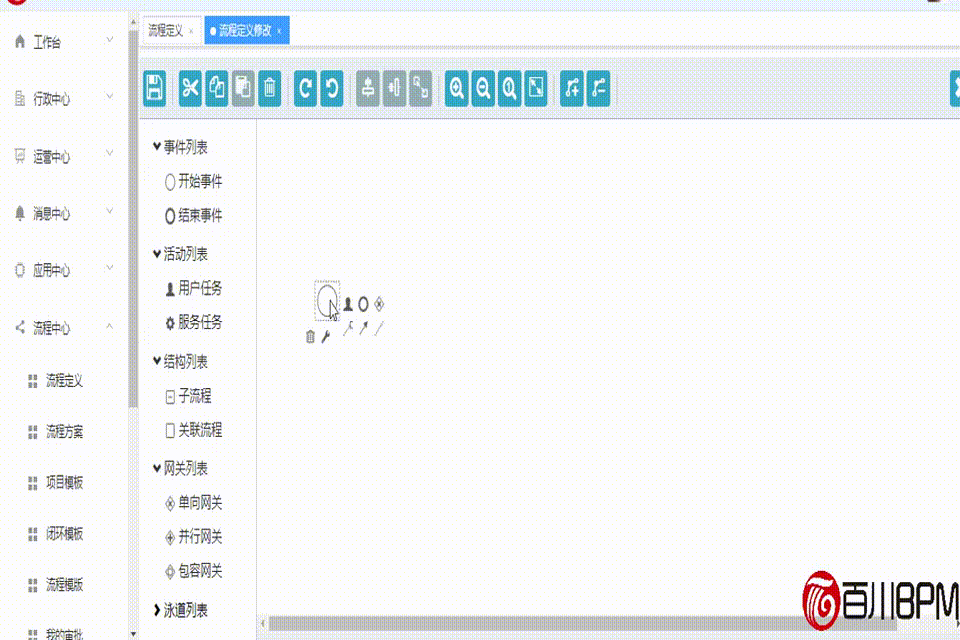
在业务流板块上点击“已禁用”按钮启用业务流。
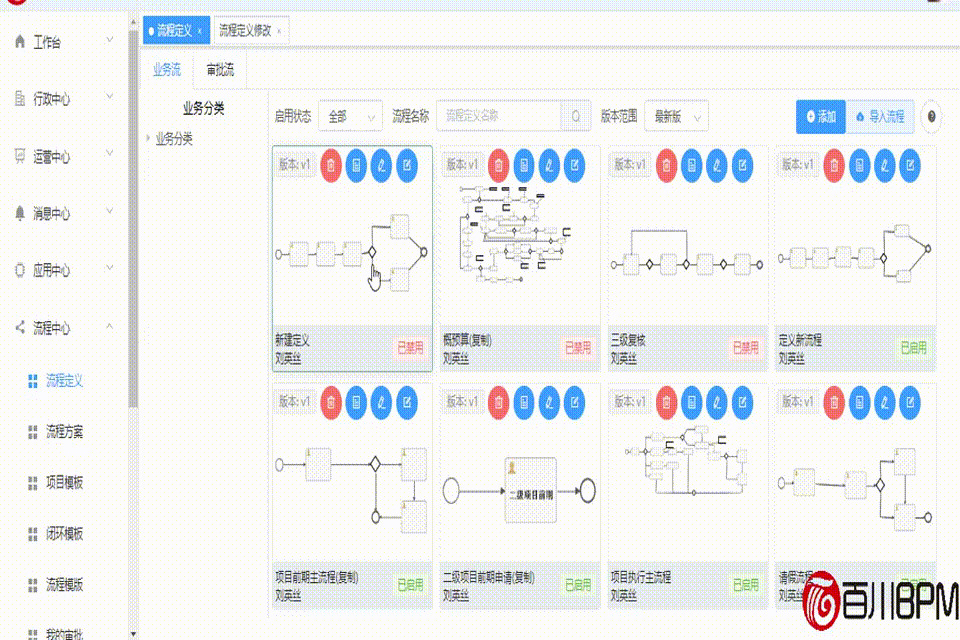
流程方案中添加定义好并启用的流程,具体配置业务分类、档案模板、流程定义绑定、制作人等
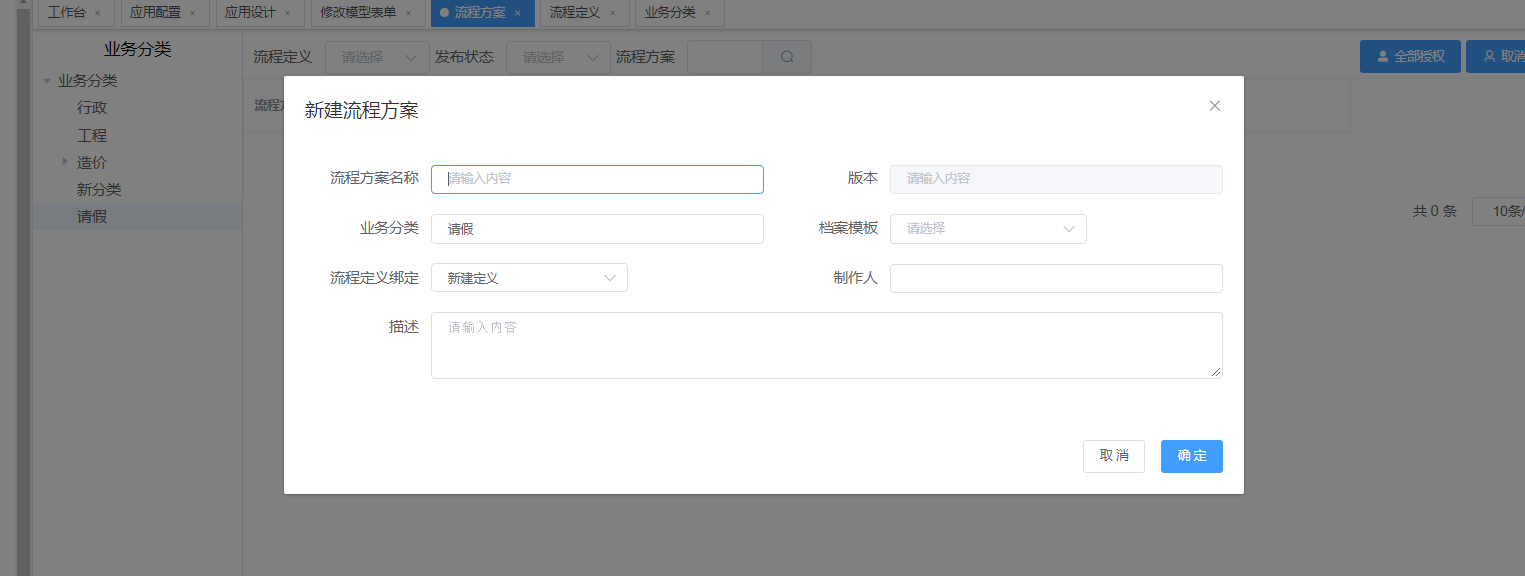
配置好后点击发布和授权,授权给谁,谁能在接下来的流程模板中看到并使用这个方案
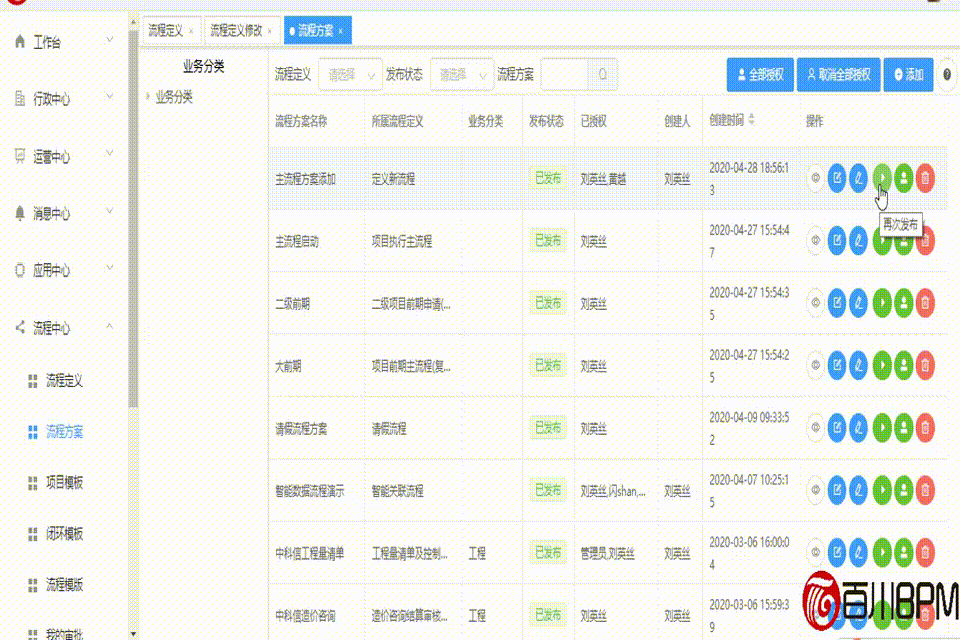
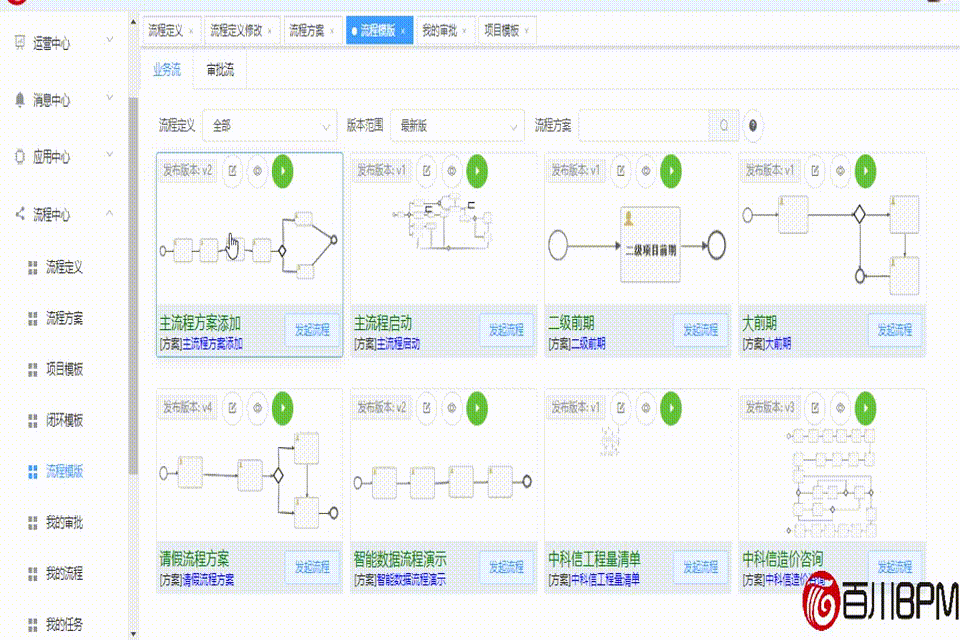
点击流程模板板块进入流程,针对每个节点配置相关属性,例如节点所挂接的表单是什么,节点上是否有审批流或者是否有业务流程子流程,针对本节点的难易程度打分,可以统计出个人的忙碌指数等
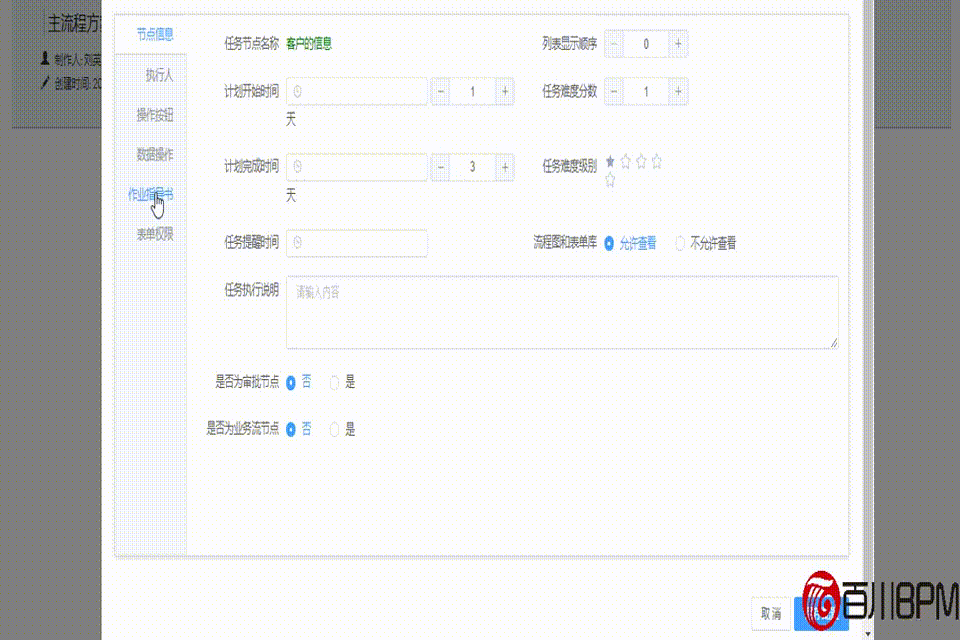
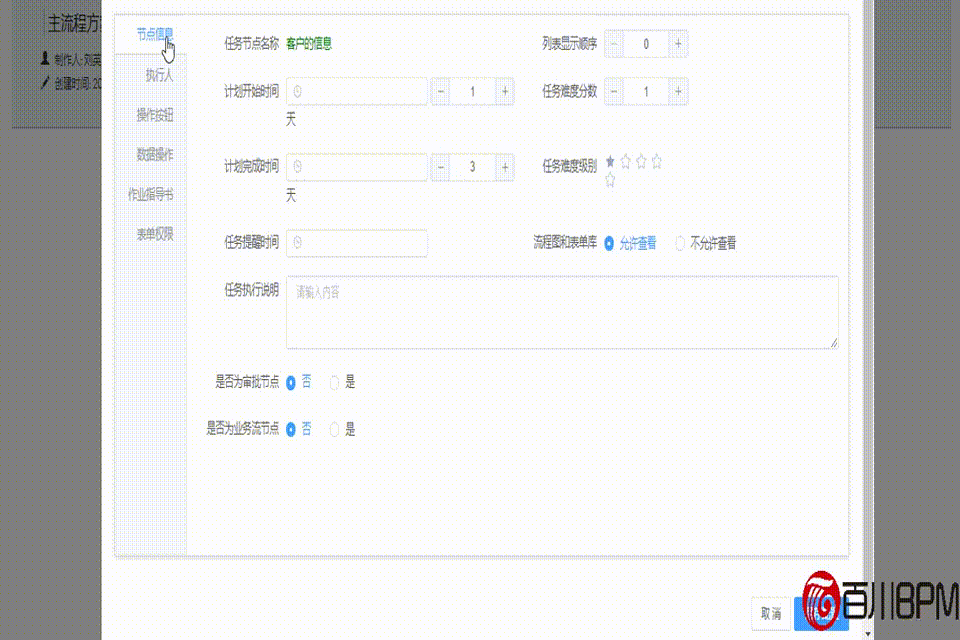
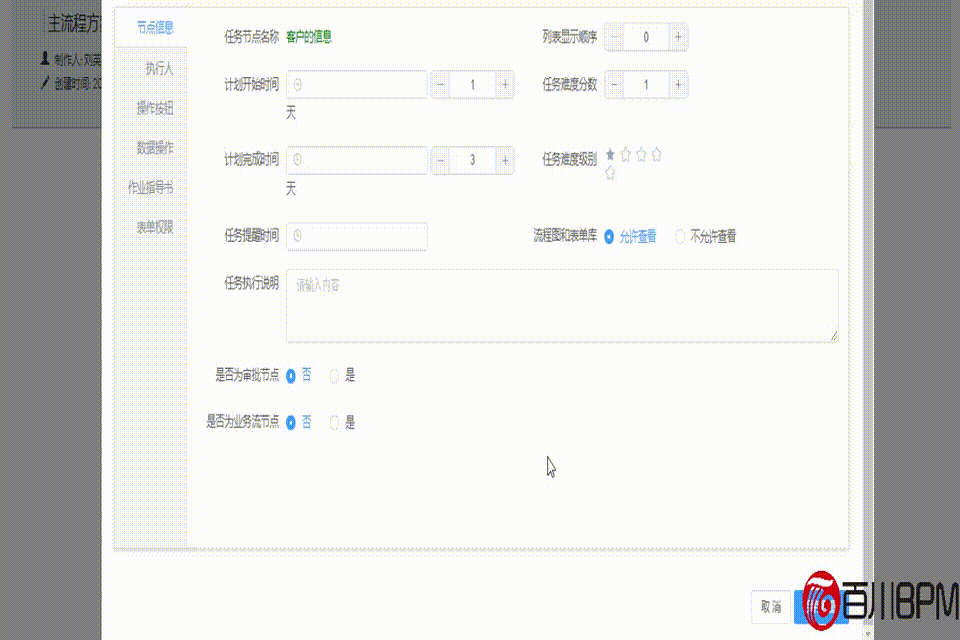
若有单向网关设置,需要在网关前面的节点上配置需要走两条路线的按钮指令,同意和驳回两个按钮(按钮可自定义名称),在网关后的箭头上配置满足条件,若满足即同意,否则就是驳回。
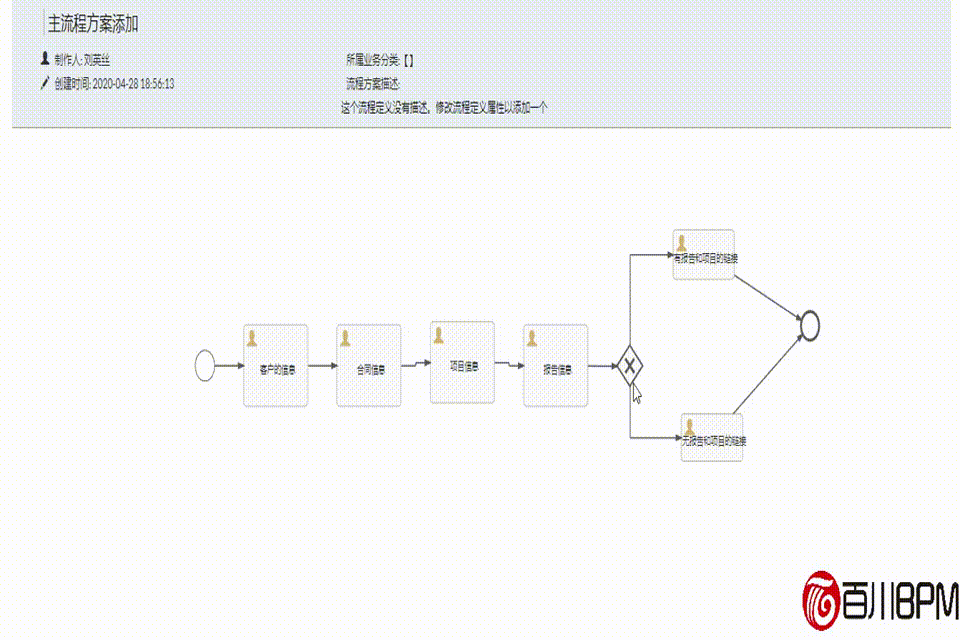
再次发布:若对应的流程定义修改过,需要点击一下再次发布同步数据,每次点击都会出现一个新的版本号。
模板预览 :预览模板的每个节点操作属性和档案模板列表
模板配置:配置模板的使用规则和相关模板的挂接
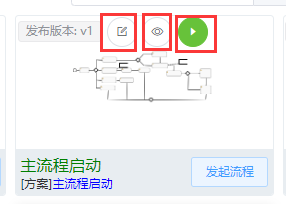
分为模板信息和流程表单 模板明细-流程名称流水号:选择不使用在发起流程的时候需要手动输入流程名称,否则用流水号的话会根据流水号规则依次递增自动出现流水号名称 模板明细- 首任务负责人: 勾选后 发起流程后,第一个任务节点的负责人默认为当前登录人。
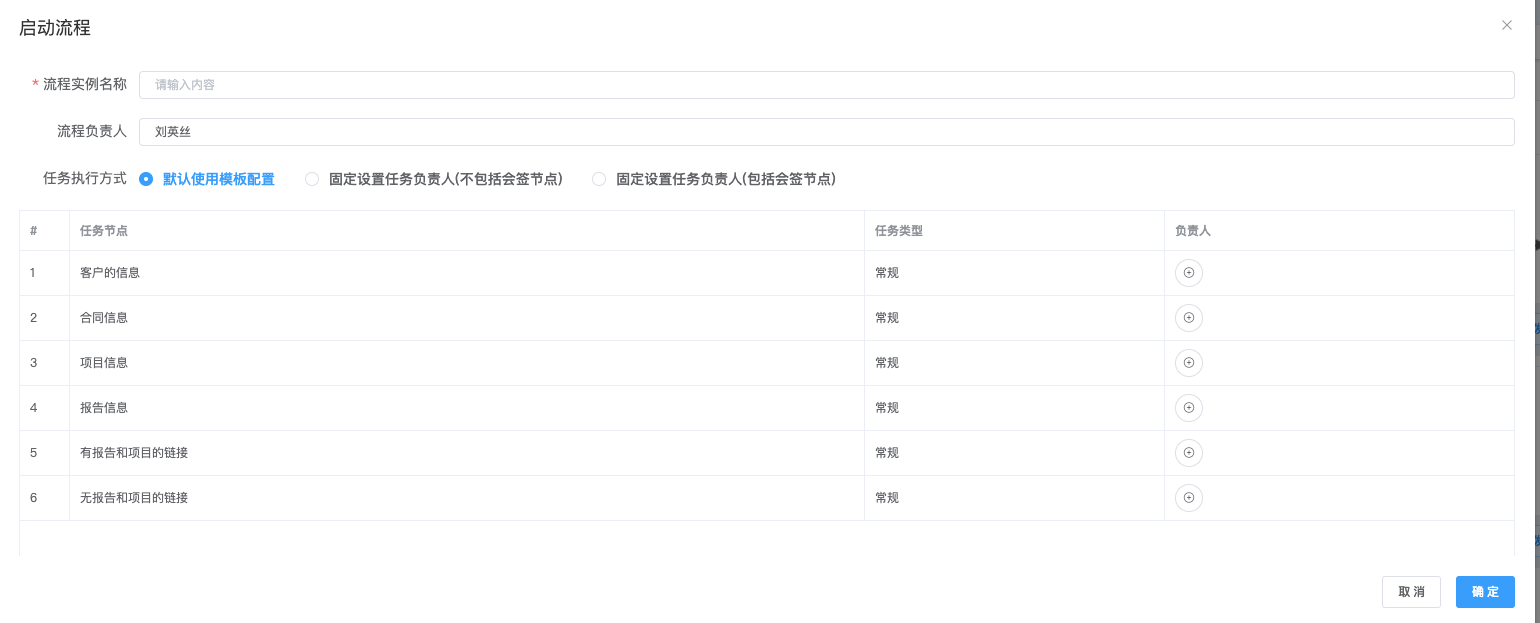
流程方案设置完毕后,我们该在流程模板中发起这个流程。启动流程,每个任务节点都有一个相关负责人,也就是流程定义的每个用户就是一个任务节点负责人,添加负责人,代表这个节点由该负责人负责。
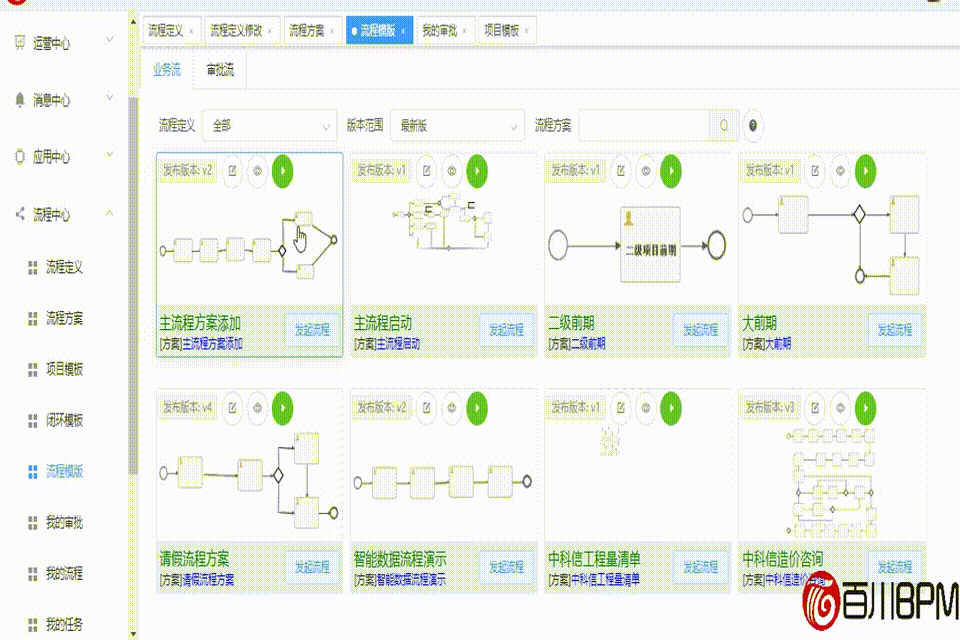
确定后,在我的流程中,就出现了这个流程的执行记录,如果其中节点有你要负责的,可直接在我的任务中查看,或点击流程执行记录节点直接跳转查看任务详情。
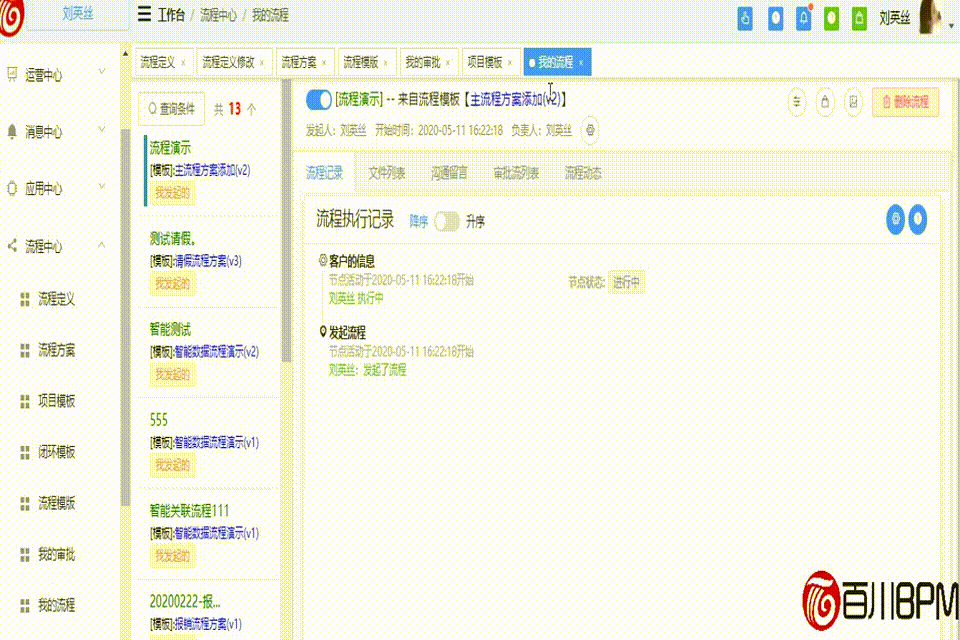
流程中心-流程模板-点击编辑设置,进行关联上面的项目模板,关联以后,此流程模板就会把项目模板的任务表单带出来。具体出现在我的流程的第二个页签“项目管理”
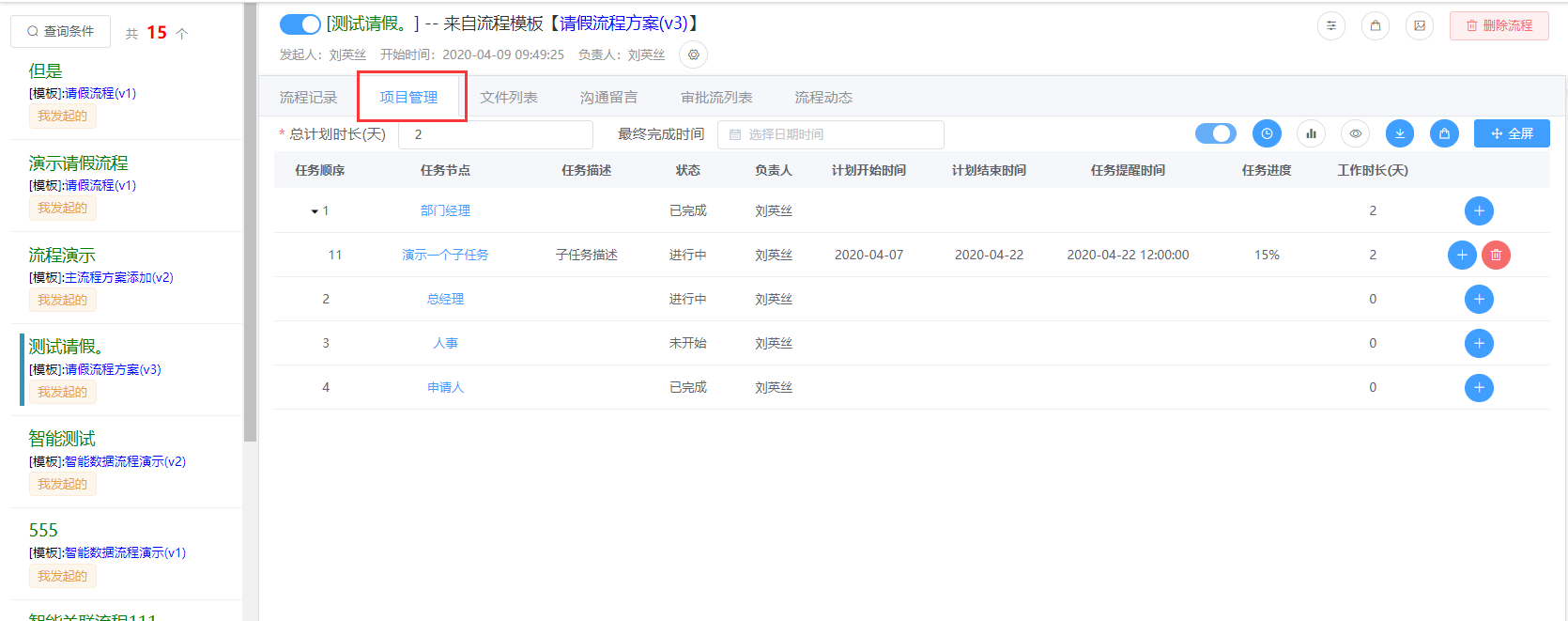
点击加号,添加子任务,输入子任务名称,配置工作时长作为任务的进度比率,添加任务的开始时间和结束时间,选择此任务的负责人,以及提醒时间,提醒后对应负责人在微信公众号上会收到相应提醒
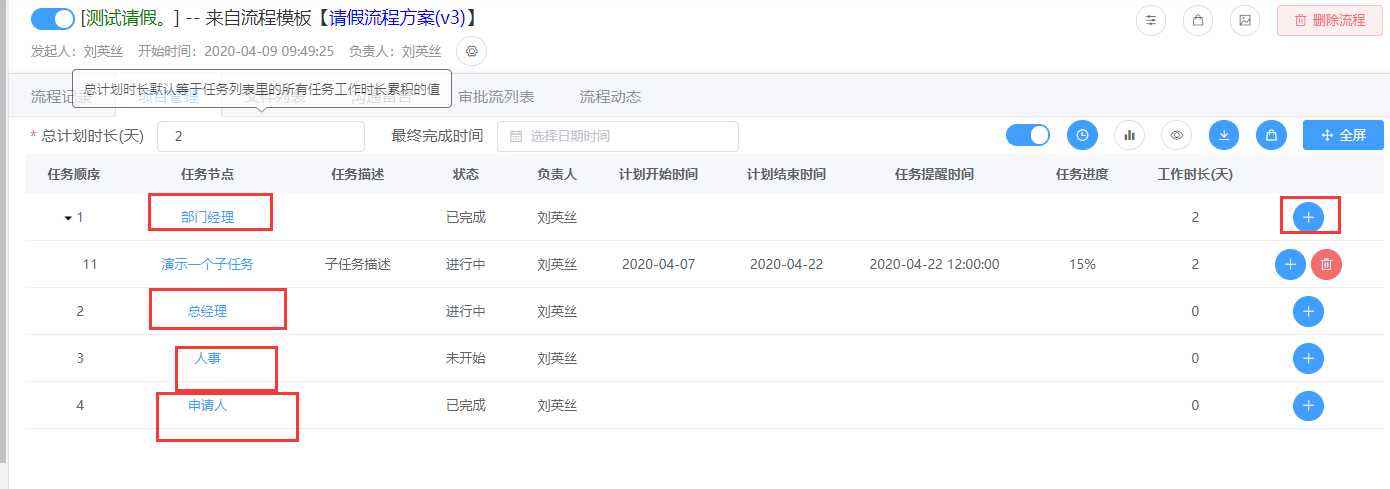
运营数据:1.流程“项目管理”页签上方有甘特图的查看。2. 运营中心-项目管理分布可以看到项目的列表统计可查看。
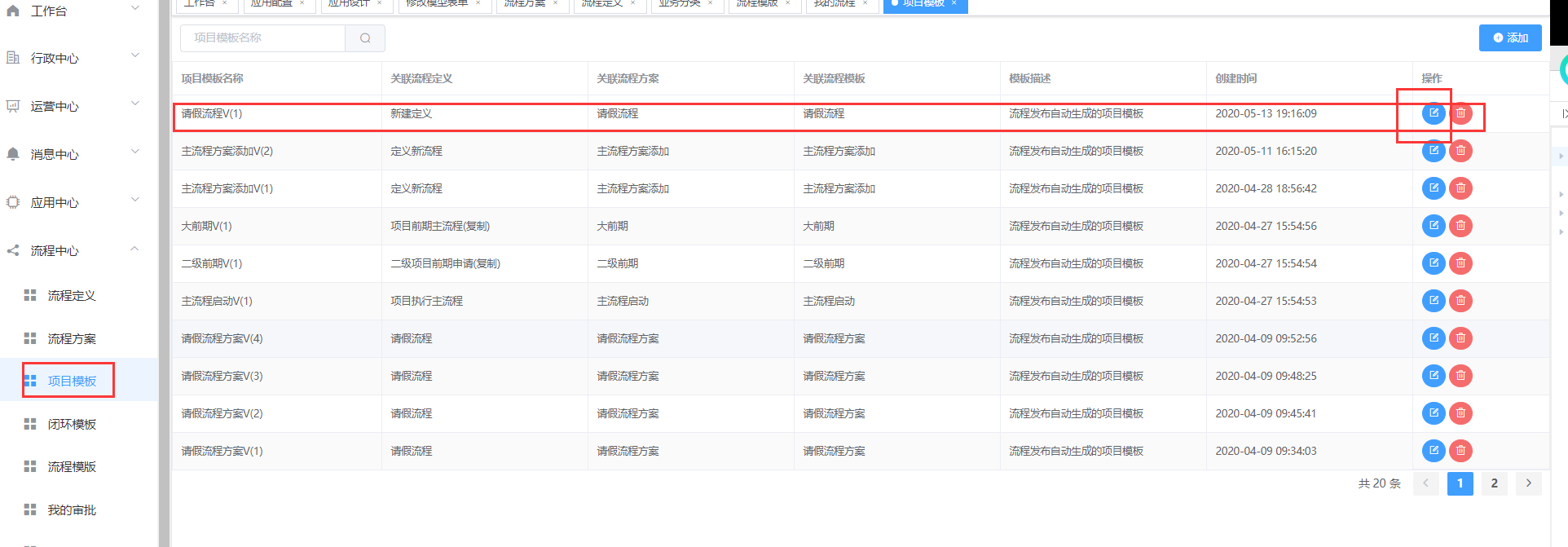
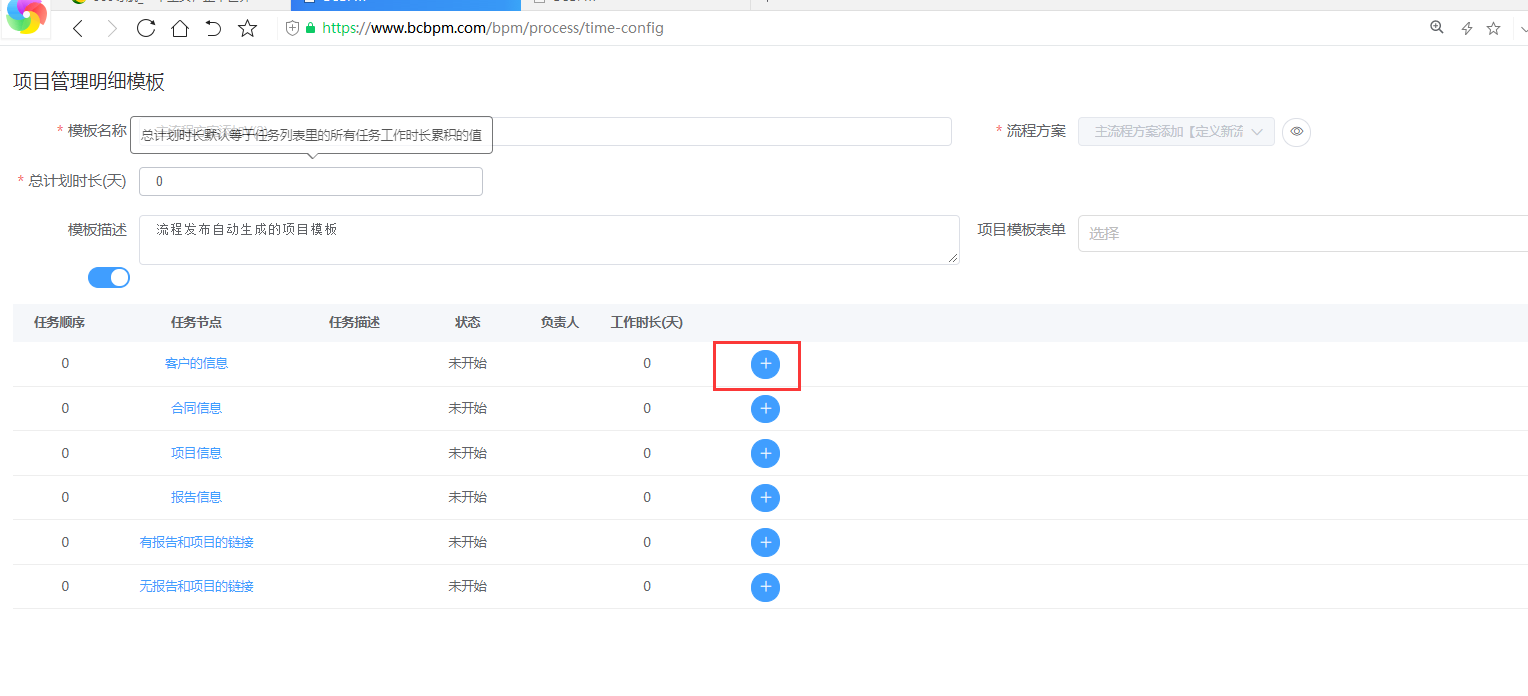
表单关联出大台账的基础上,流程每个节点配置的表单之间也可以实时出具台账报表。
例如A表单的a字段关联B 表单。B表单的b字段关联C表单。
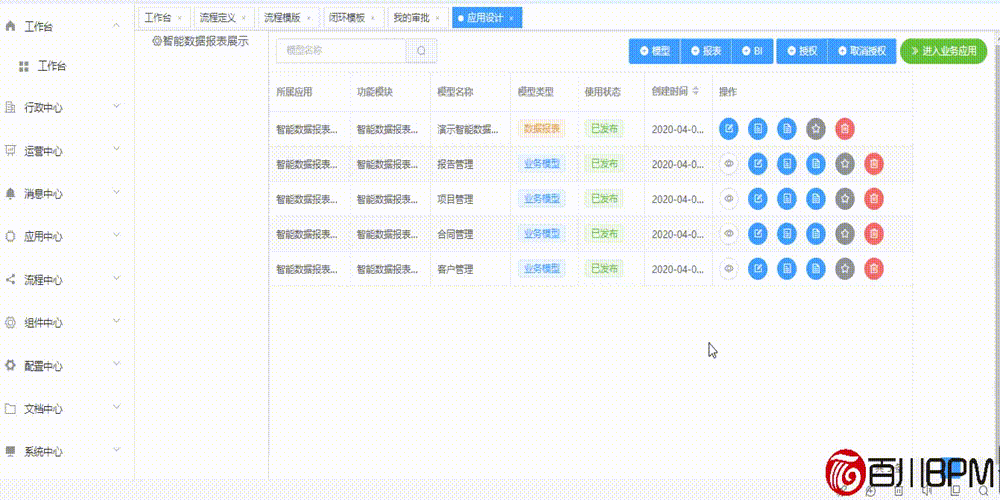
A1节点挂A表单,B1节点挂B表单,C1表单挂C表单。 C表单是第一个节点的表单,B表单是第二个节点的表单,C表单是第三个节点的表单。流程开始,填写C表单内容。到达第二个任务节点后,自动把关联C表单的字段带出来,以此类推。

最后流程完毕后,去应用中心数据报表处自动出来台账报表了。
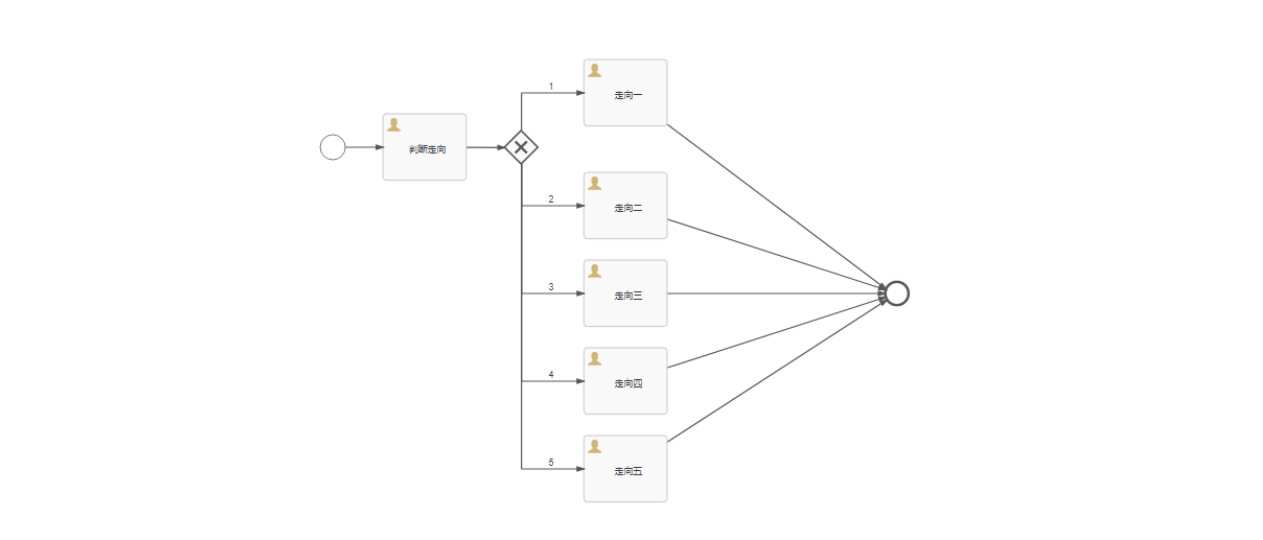
设计一个有5条线要走的条件分支网关流程图。
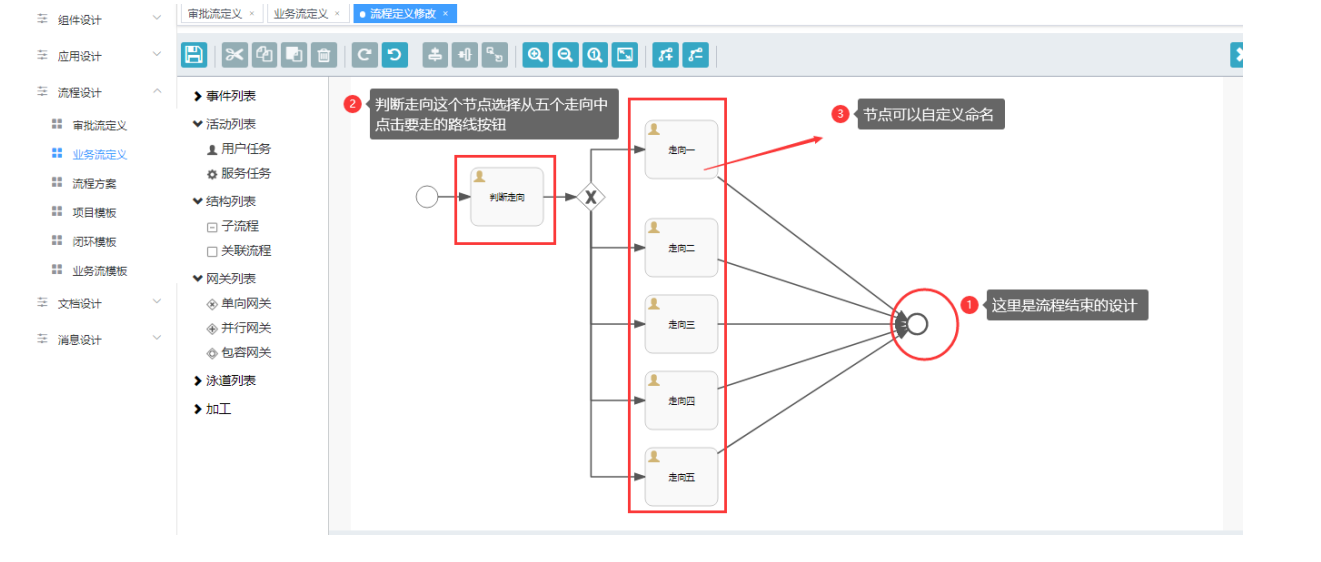
在流程模板点击进行配置【按钮:配置再5个节点之前的“判断走向”节点上,为了让其选择具体走向】【箭头走向:给每个走向的箭头都配置一个条件,点击配置的什么按钮的时候走哪一条的流程】
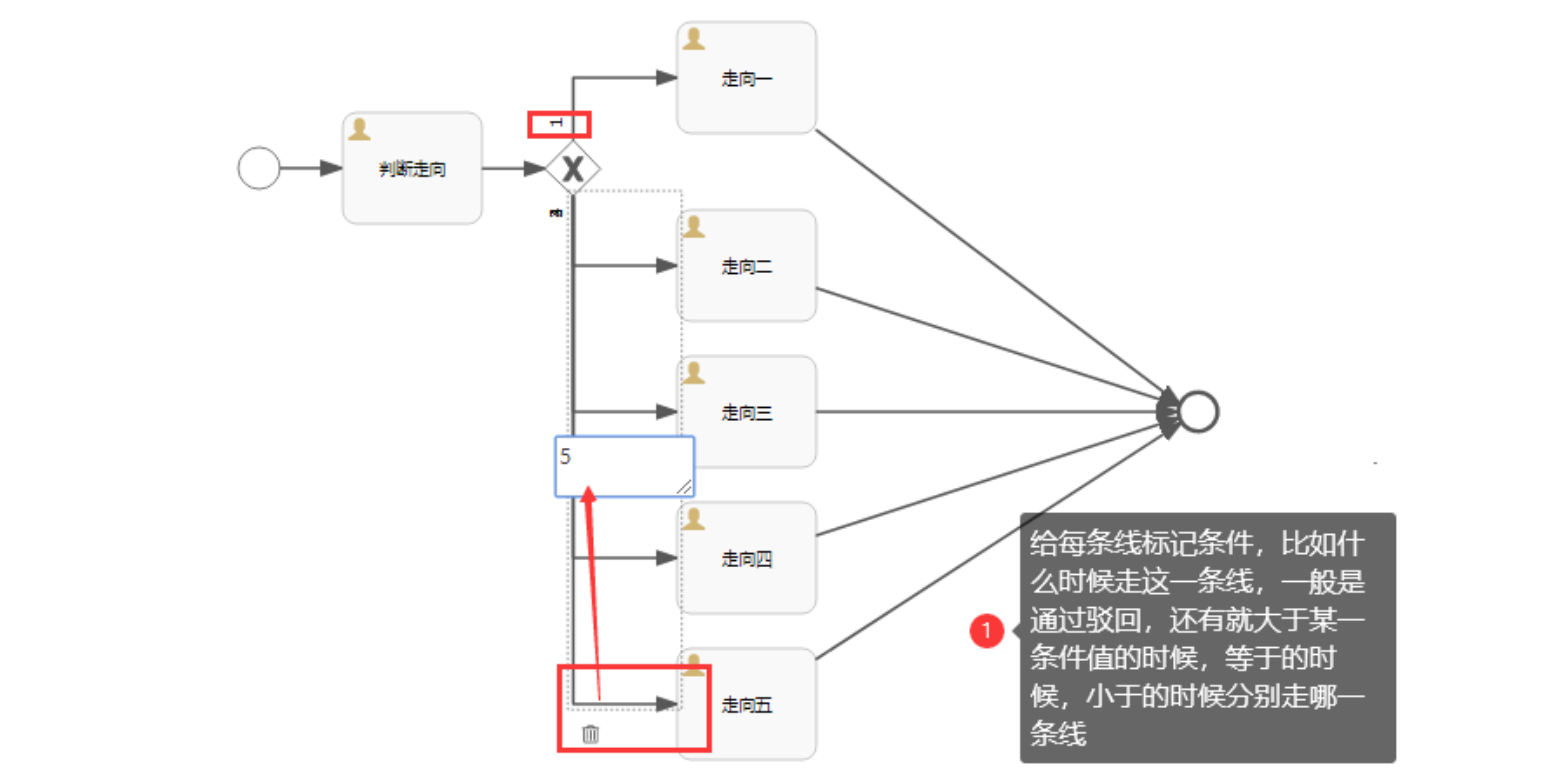
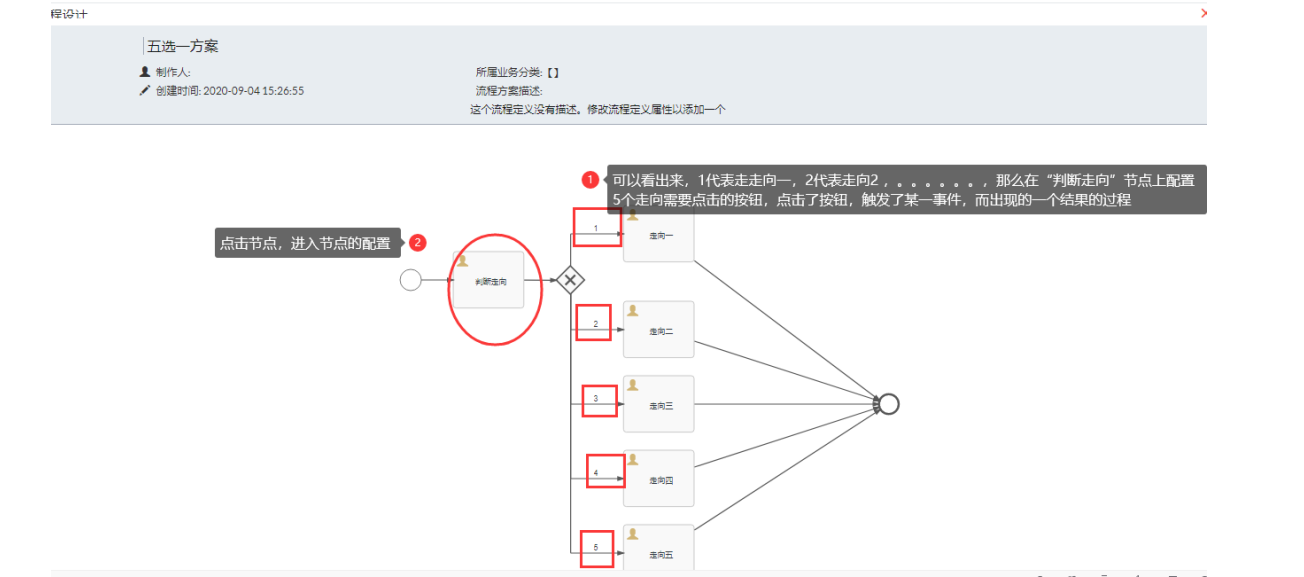
按钮设置好,保存,返回到上一步配置箭头条件。
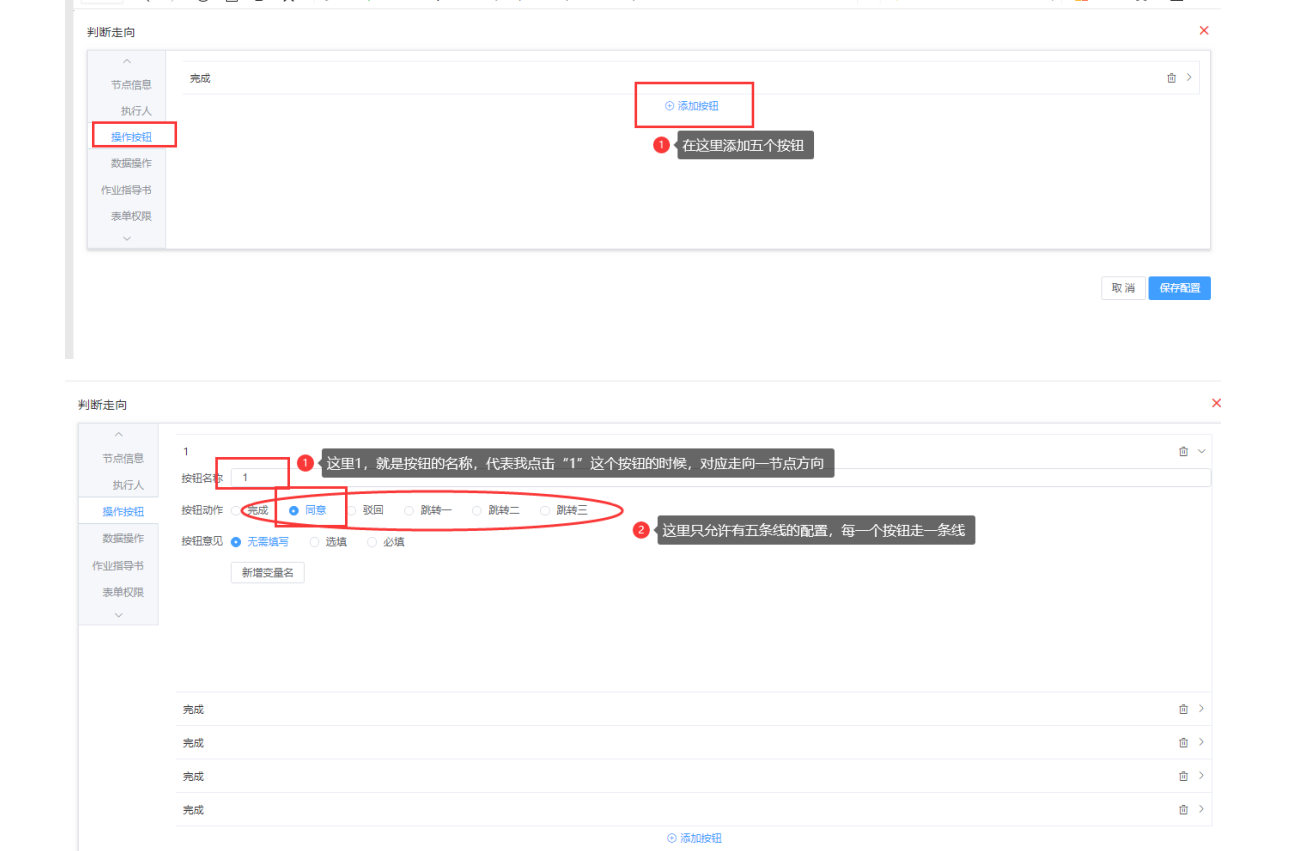
负责【判断走向】的任务负责人收到任务,进行判断,走那一条线执行
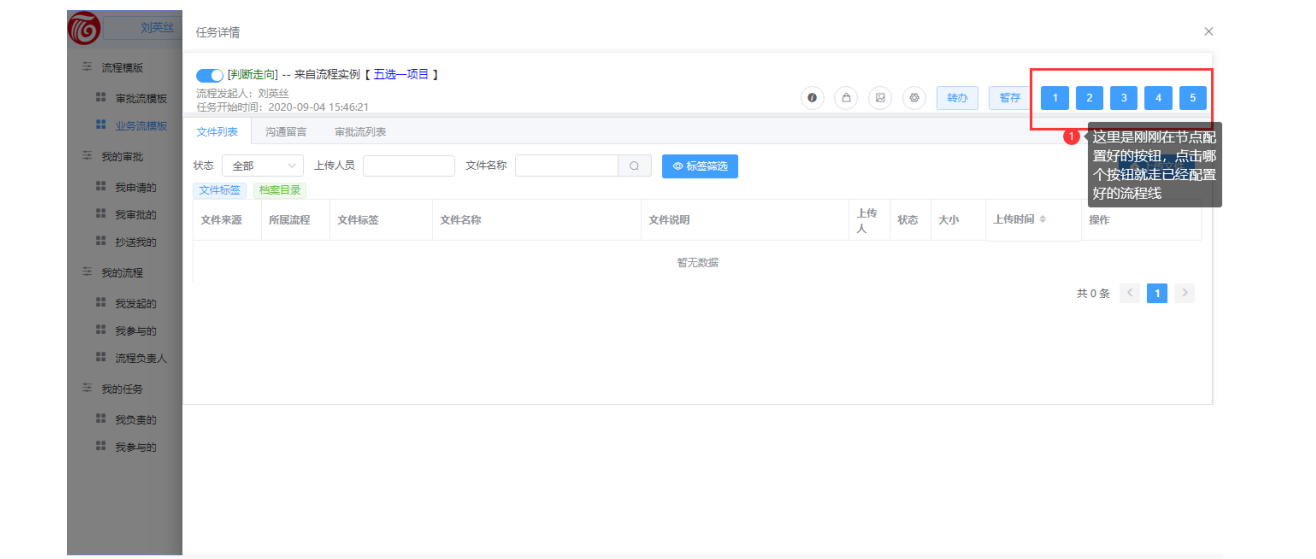
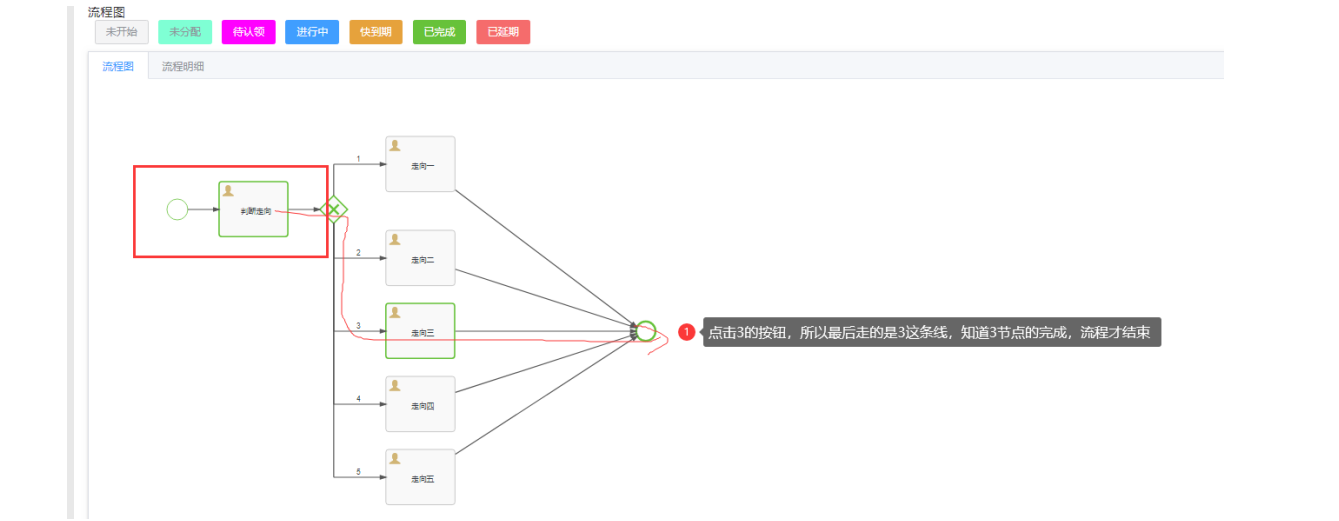
常常我们发起审批流会挂接表单,表单可以通过【配置中心】——【模型配置】自定义增加(上节我们讲到的创建自定义表单的内容)。本次只需要把审批流与表单关联上即可。首先为大家介绍下业务流内各字段含义:
编辑审批流模板分为两部分,一个是【业务流】,另一个是【审批表单】,常常我们发起审批流会挂接表单,表单可以通过【配置中心】——【模型配置】自定义增加(上节我们讲到的创建自定义表单的内容)。本次只需要把审批流与表单关联上即可。首先为大家介绍下业务流内各字段含义: 【模板名称】:为该流程定义名称
【审批类型】:根据业务分类选项自动带出,也可以在添加的时候自行选择
【审批人员】:审核人,也就是审核该流程的人员,根据公司实际情况可以增加多个
【审批表单】;与模型配置内表单进行关联,可根据审批内容填写表单丰富审批内容
【顺序模式】:自由模式指审批流程上的人可以跨级审核,如设定一审、二审、三审,那么三审可以在一审没有审核的情况下跨级审核,只要最后一人审核通过,该审批流完成;
【固定模式】:指严格按照审批流顺序审,即一审审完二审才可以审,以此类推,不能跨级审核。
【审批时间设置】:设置多长时间内完成审批,如到了设置的这个时间仍没有审批,则系统会对没有审批的人进行提醒。
【短信通知】:比较重要的流程可以设置是否通过时短信推送审批消息。
【提醒设置】:到期提醒未处理审批的审核人
【或签人员】:多个或签人员设定,设定后,一旦有一个或签人员审批通过,则本节点审批流审核完成
【历史审批流】:每次发起审批时,重新选择审批人
【模板说明】:对该审批流程进行描述、补充及说明
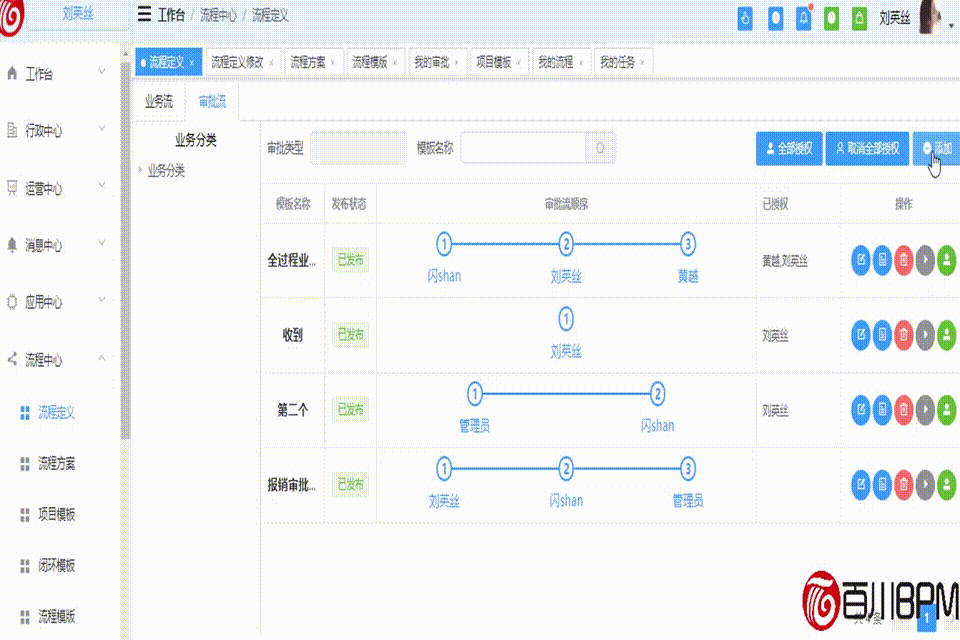
定义完毕后,发布与授权,授权给谁谁能在流程模板-审批流-发起审批使用。
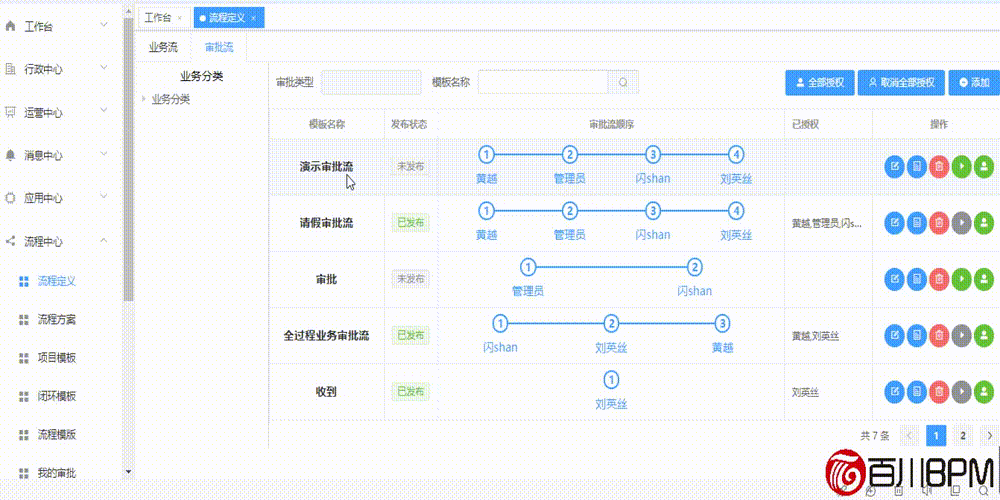
直接点击发起审批,可以快速进入发起审批界面。
审批界面有三个页签,审批信息、文件列表以及沟通留言
审批信息为需要填写的基本信息。
文件列表为上传的相关附件
沟通留言可以为审核人以及发起人搭建沟通的桥梁
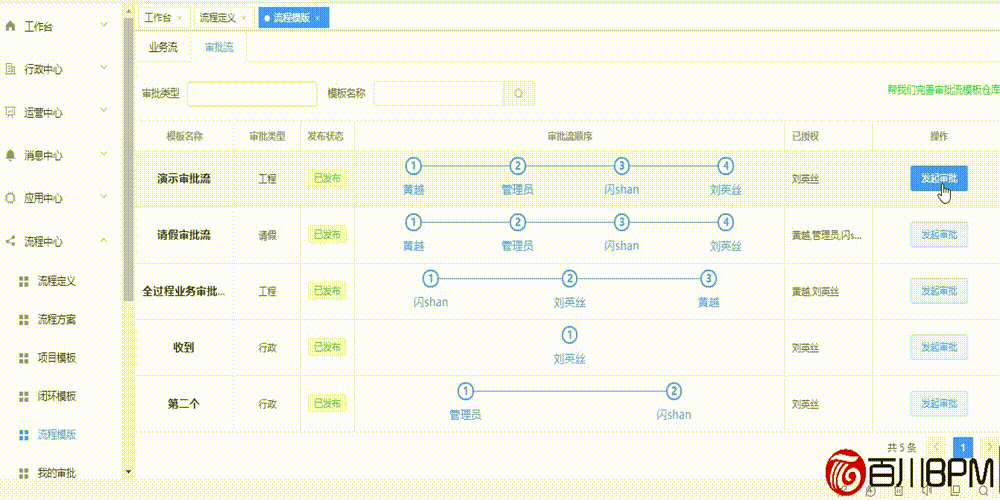
审核人界面:点击我审批的-待审批:右侧操作有三个按钮,绿红蓝,分别为同意、驳回以及查看。
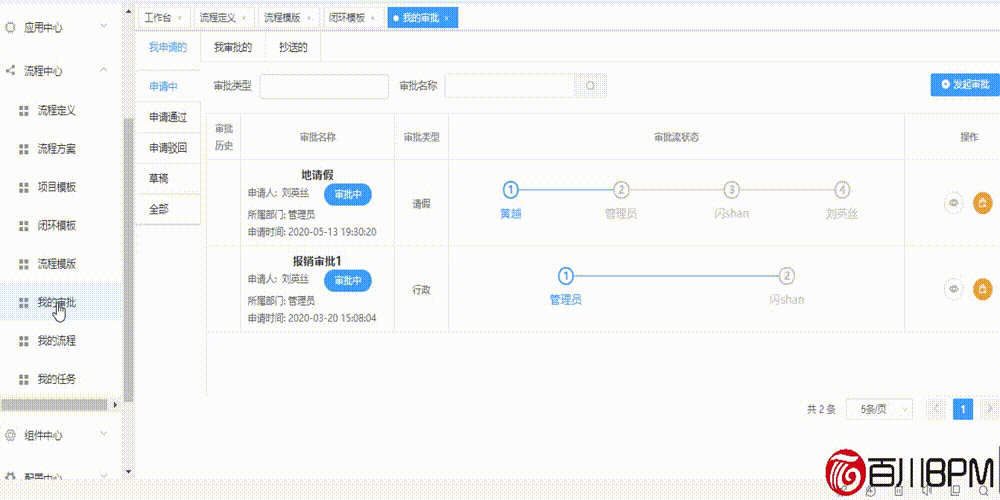
流程模板-审批流-发起审批流,若在定义的时候次审批流挂接相应表单了,在这里直接带出来对应表单,可更改,若没有也可以在这直接修改。 审批人员选择最多15人的审批流。审批时限设置几个小时,超过这个小时候后仍未审核则会进行系统提醒。
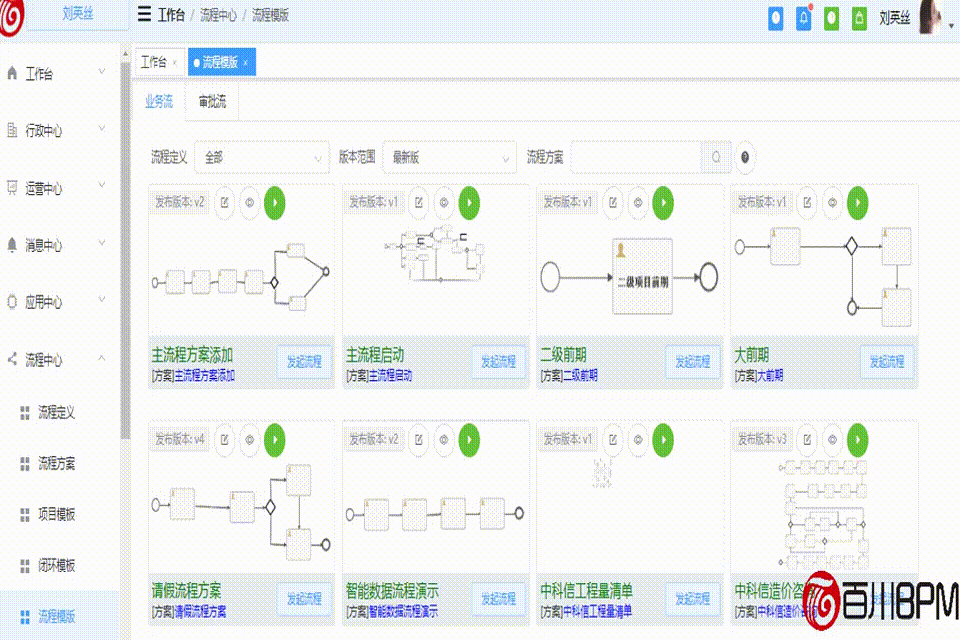
审批流快捷进入:工作台界面,可以看到流程中心有发起审批的按钮,通过这里可以快速进入到审批流模板。
同时业务人员发起后,审核人会接受到系统消息提示,可以在微信上收到提醒。百川BPM小程序可以通过关注百川BPM公众号来登录,在微信搜索百川BPM即可。公众号收到消息提醒如下:
审批流使用场景1: 审批流模板直接选择表单发起审批。
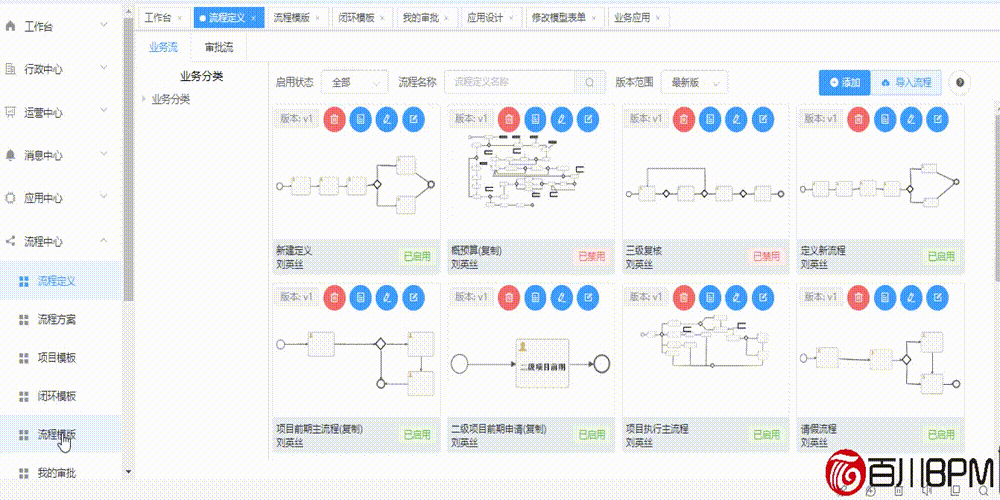
审批流使用场景2: 新增表单后直接选择审批流发起审批 。
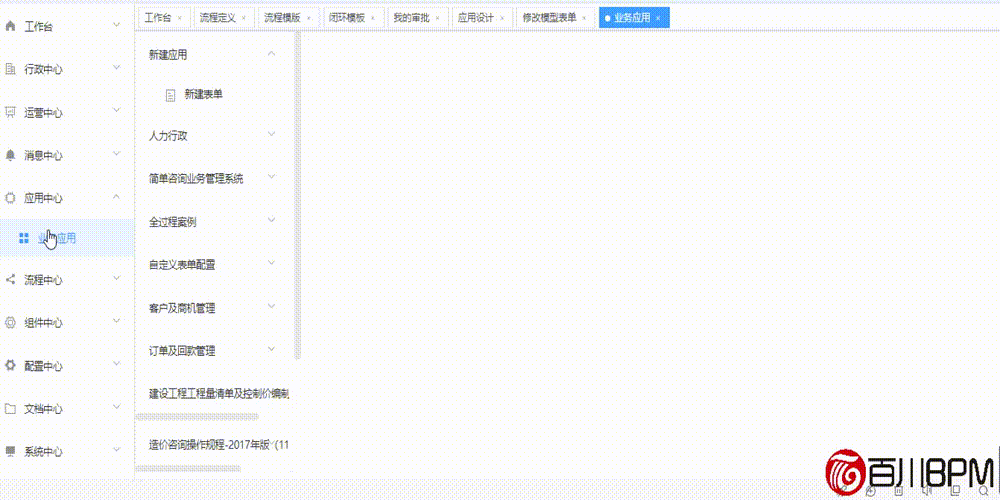
审批流使用场景3: 流程中任务节点直接发起审批。
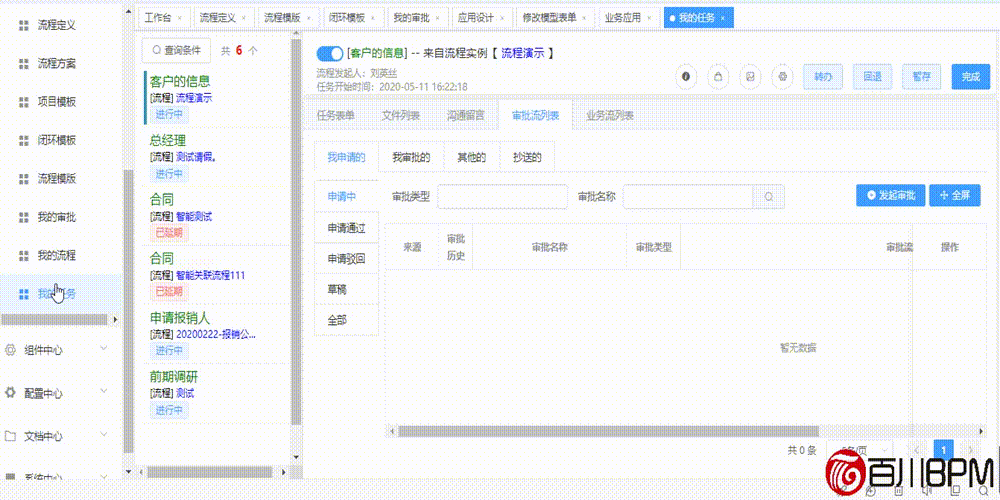
我的流程分为五部分 :左侧流程栏、右侧基本信息栏、右侧页签栏、右侧流程执行记录栏、右侧操作栏。
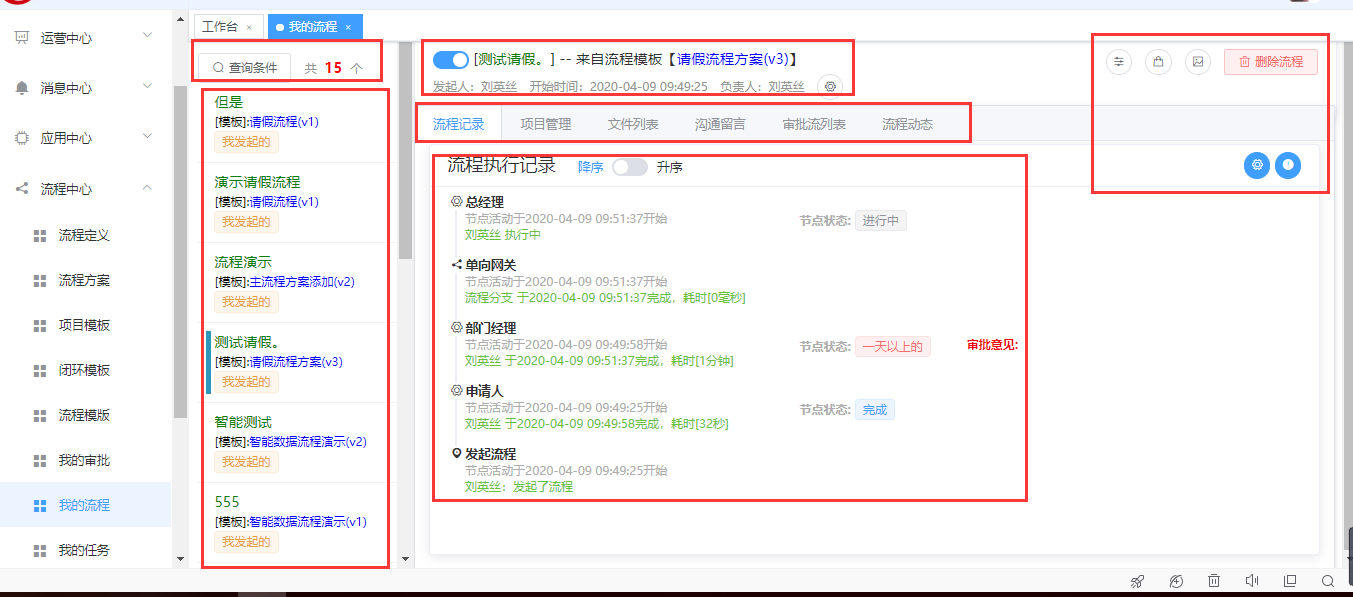
左侧流程栏:默认展示我发起的、并且是进行中状态的流程。想看其他的我参与的或已完成等状态的需要在查询条件处筛选。
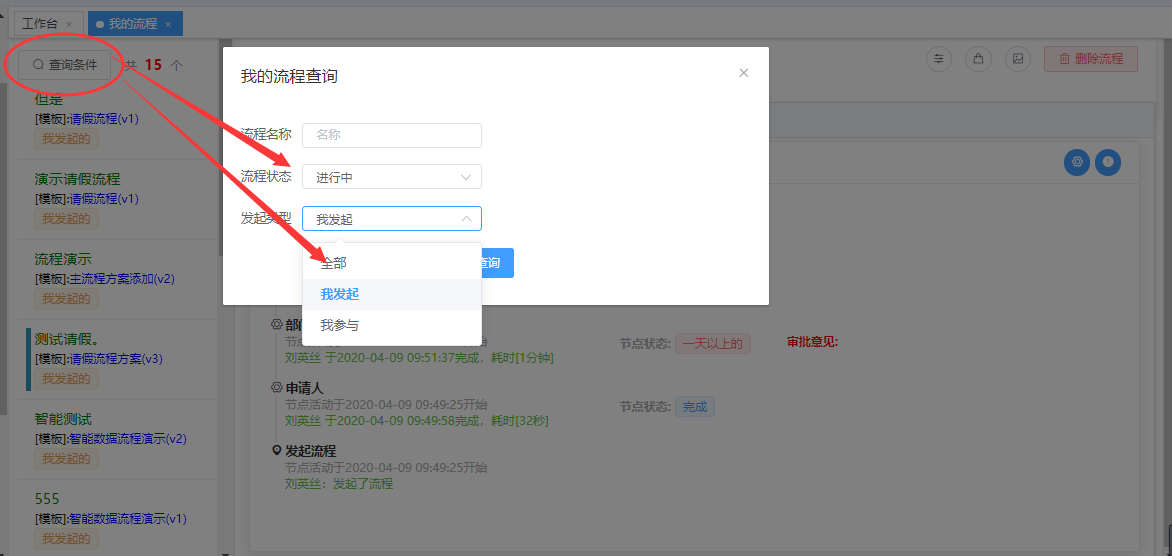
右侧基本信息栏:展示流程名称和发起流程的基本信息,以及这个流程的主负责人。主负责人有变动流程的权限
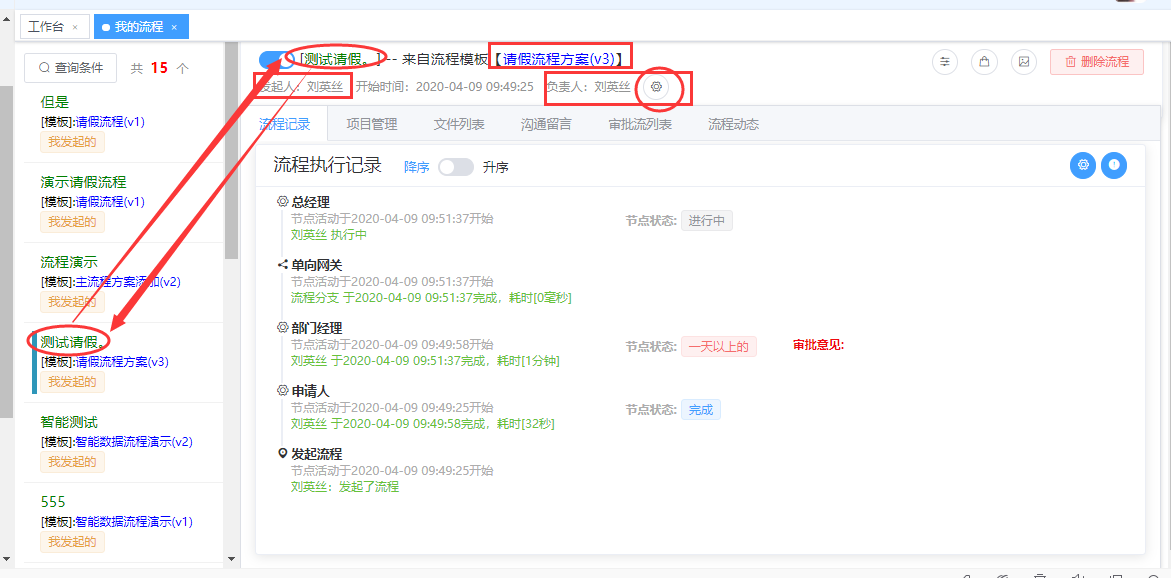
右侧页签栏:有流程记录、文件列表、沟通留言、流程动态基本页签。若配置了审批流、业务流、或者项目模板等等后,在这里的页签会相应增加。
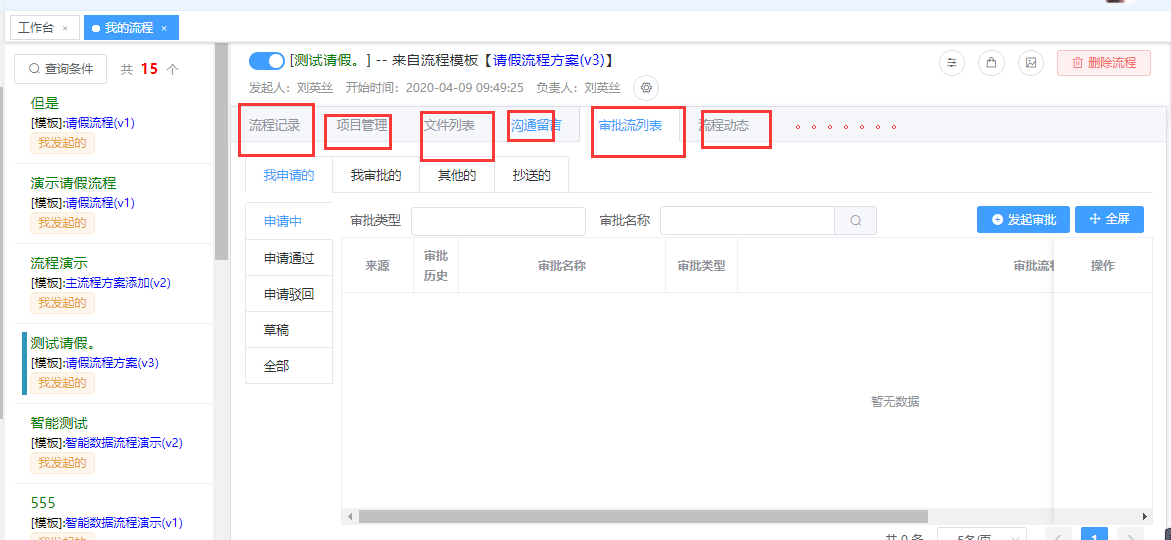
右侧流程执行记录栏:可设定顺序正序或倒叙。每个节点名称处是进入到我的任务的快捷方式。
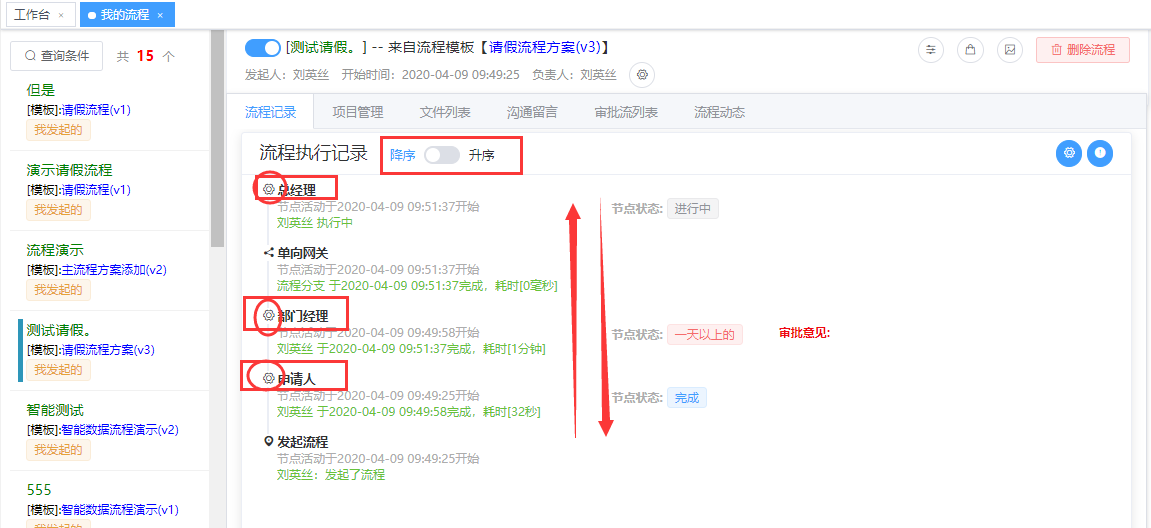
右侧操作栏:(通过配置权限才可以显示的内容)任务表单库、流程图、流程模板变更按钮、流程干预按钮。
任务表单库:查看整个流程相关的任务表单内容
流程图:每个节点在流程图上的执行状态
流程模板变更按钮:变更模板负责人和表单等
流程干预:干预流程的进行。
我的审批分为:我申请的、我审批的、抄送的
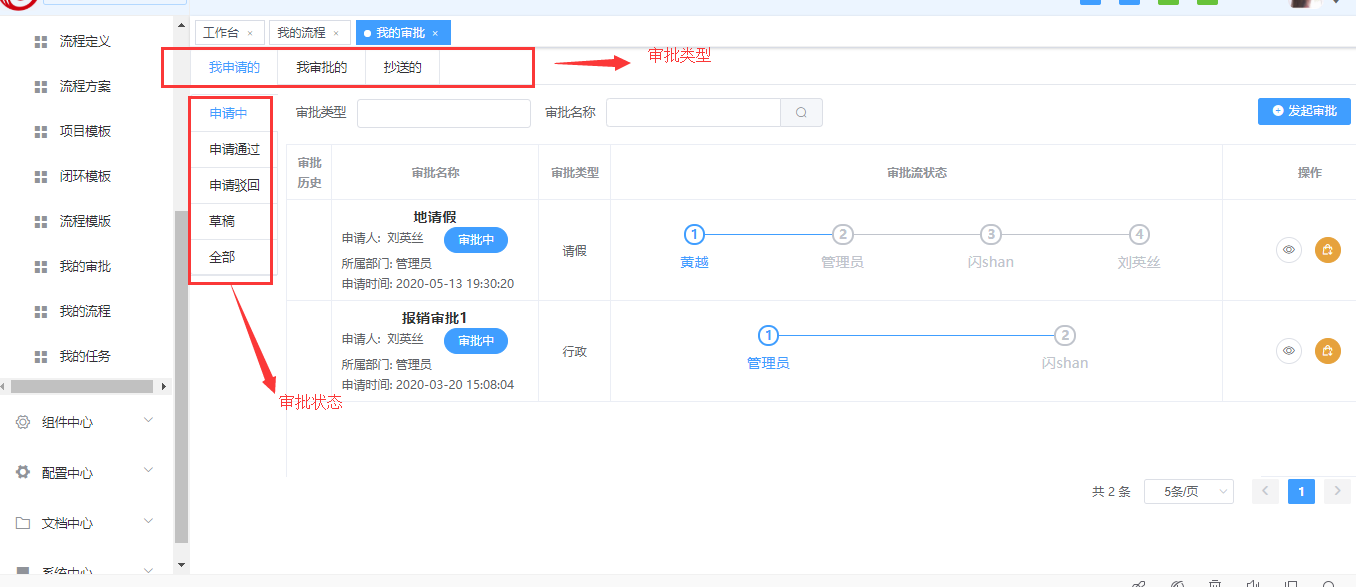
我申请的 :申请中、申请通过、驳回、草稿、全部 (作为申请人所有状态的审批)
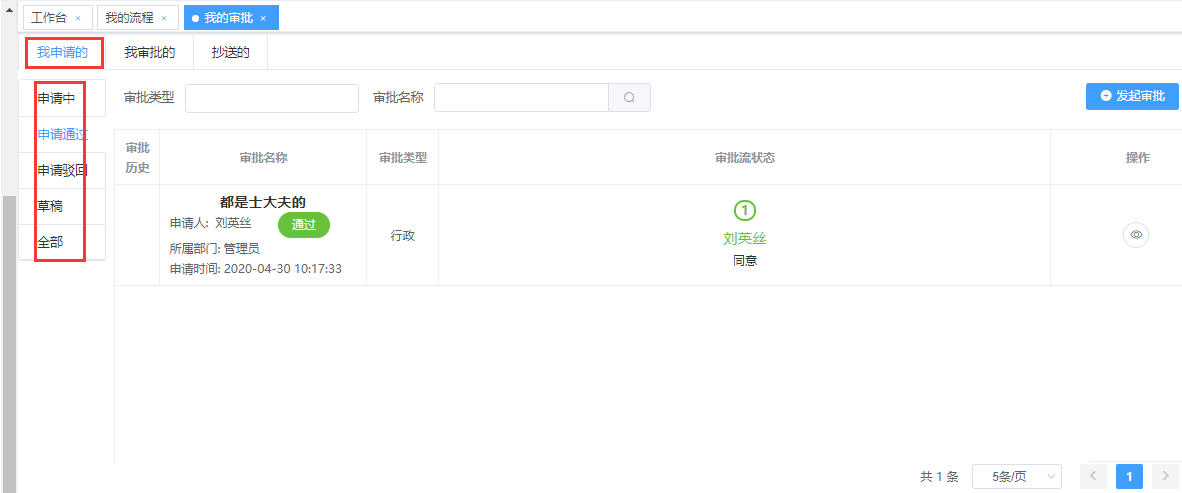
我审批的 :待审批、审批通过、审批驳回、全部 (作为审批人所有状态的审批)
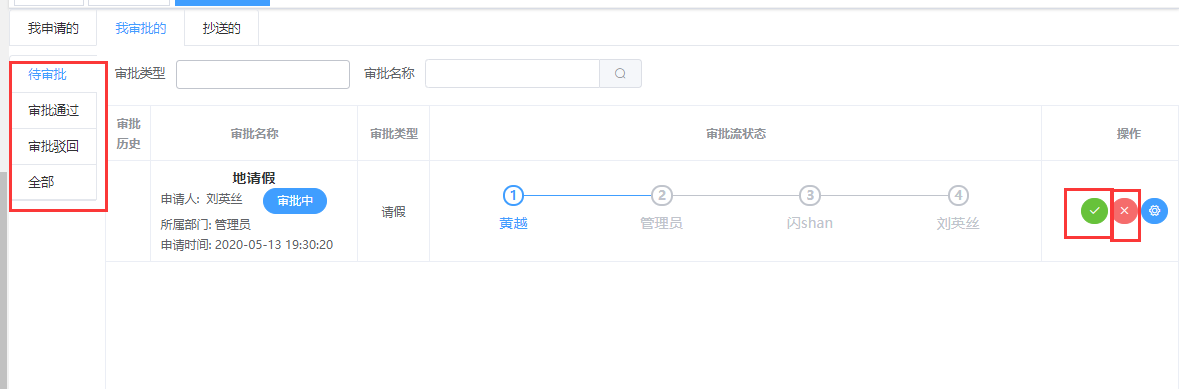
抄送的: 所有抄送给我的都在这显示。
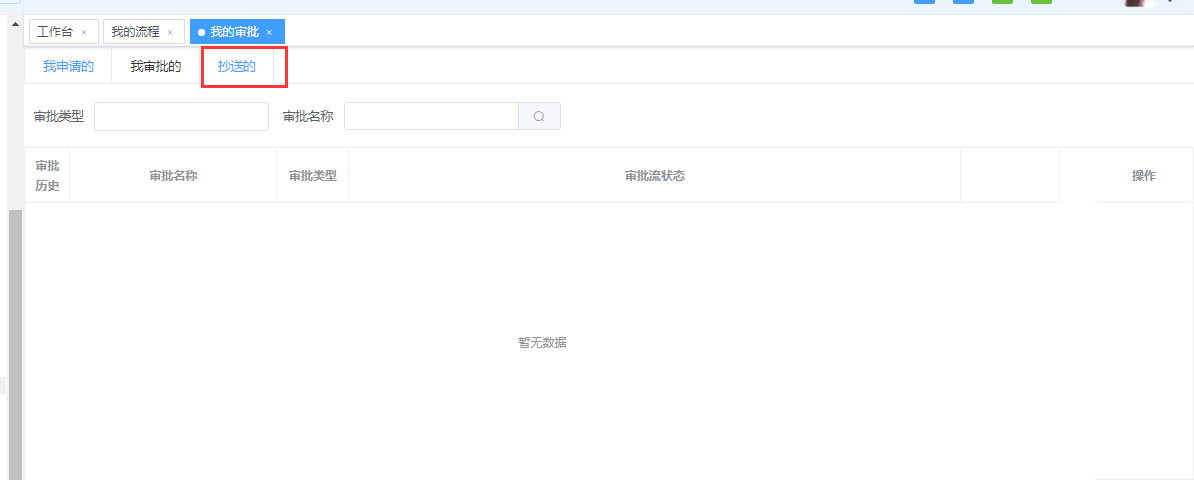
我的任务进入方式:工作台我的任务链接。流程中心-我的任务模块。我的流程直接点击任务节点进入。
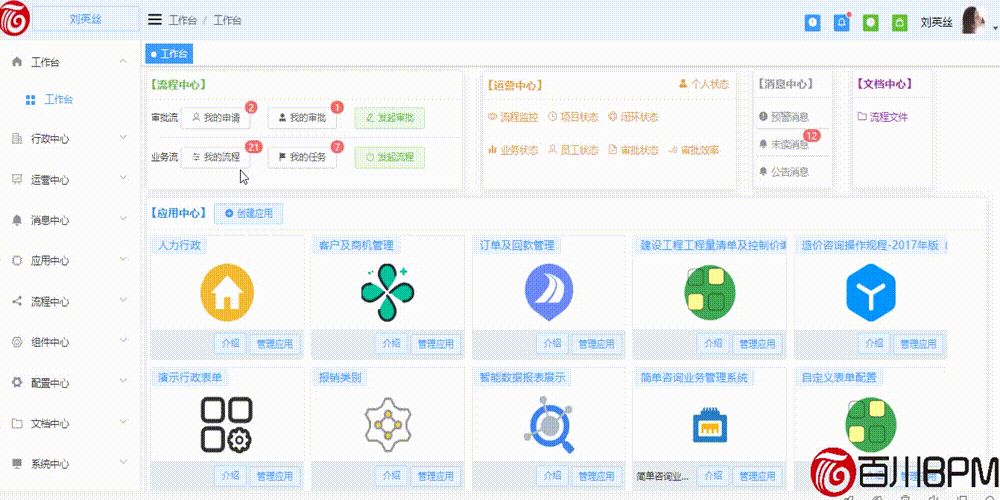
任务左侧展示栏: 我负责的。想看我参与的在上方的查询条件中筛选。
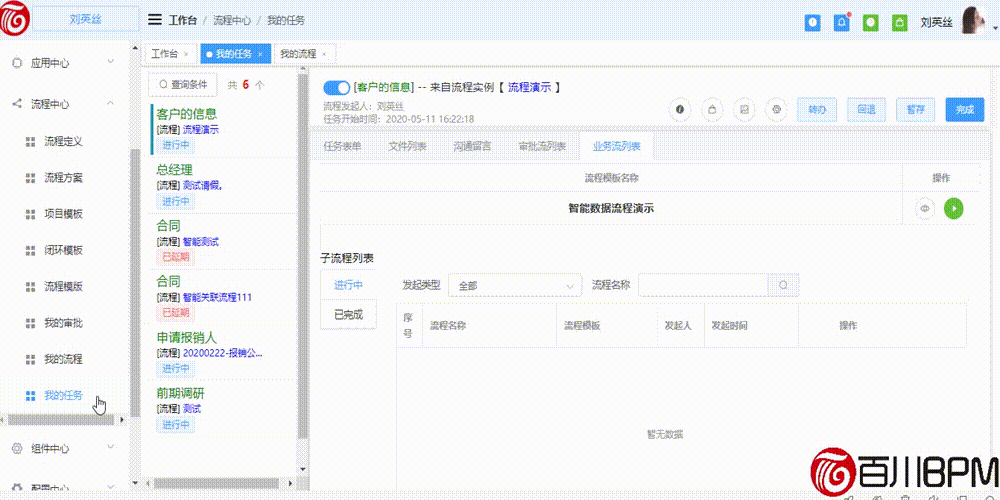
右侧需要任务节点负责人填写表单,有需要发起审批流的要发起审批流,全部完成后点击右上角配置的完成按钮完成下一节点。
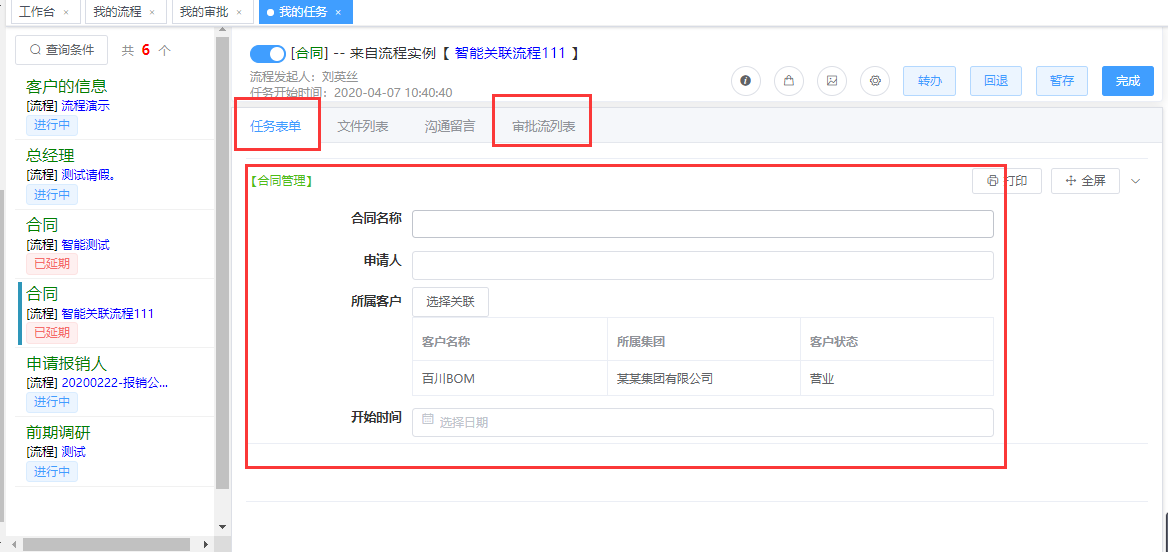
组件中心-业务分类-点击分类节点-新建-输入节点名称-保存
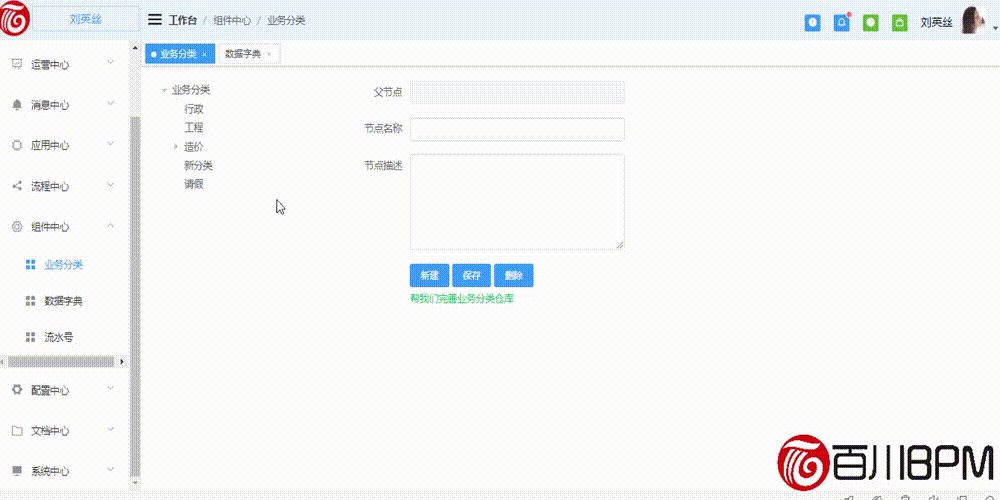
使用:业务流程选择分类、审批流程选择分类、流程方案选择分类、档案模板选择分类、
组件中心-数据字典-点击字典节点-新建-输入节点名称-保存
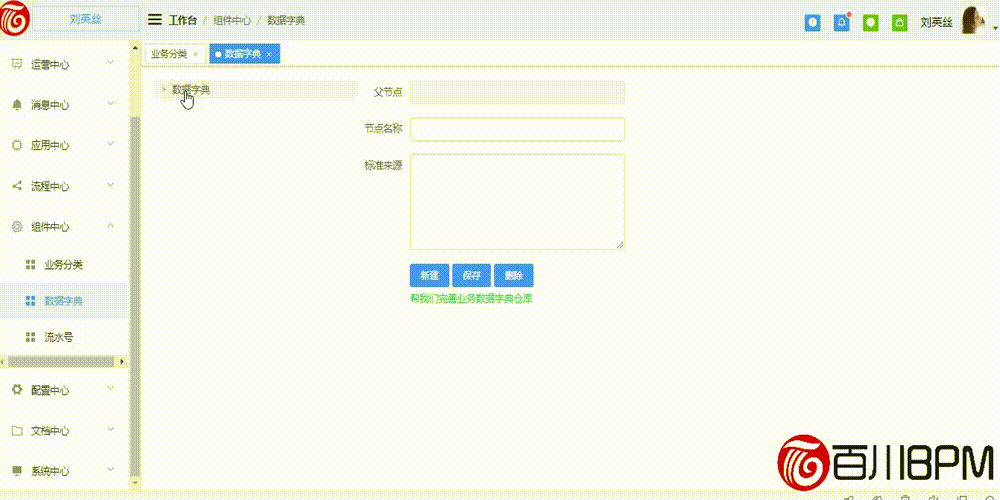
使用:配置表单的时,其中数据字典字段的使用。可用来公司内不固定且经常需要更改,每个表单经常会用的数据资源字段选择。
组件中心-流水号-点击流水号分类左侧父节点-新建-输入节点名称-输入想到达到的一个流水号编号规则-配置回收编号时长。
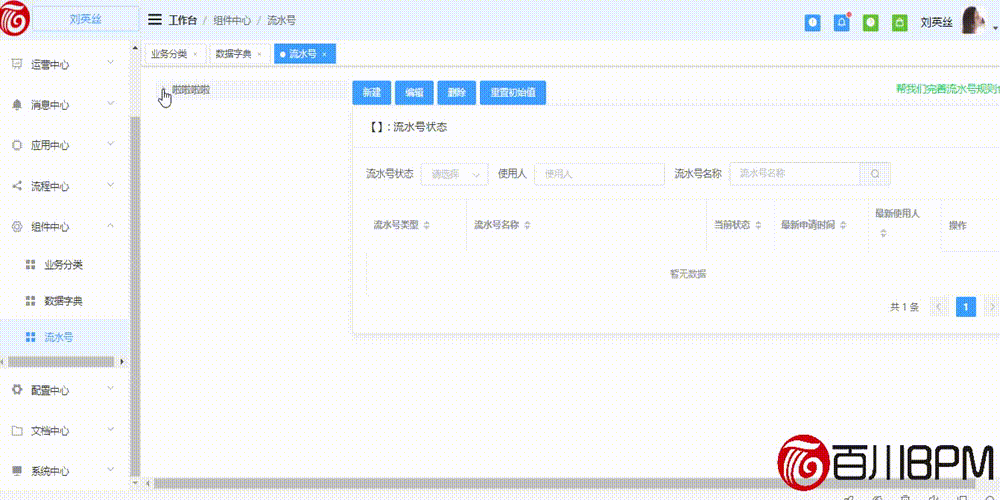
用途:每个表单都能有一个专属的、根据配置好的规则自动生成的流水号,作为筛选和区别的字段。可用来不重复提交内容,以及记录新增表单先后的流水号。

查看帮助中心时若您遇到问题需要帮助或向我们提出改进性建议 ,请联系我们 : 010-89470890
百川BPM产品经理
刘英丝
 微 信
微 信
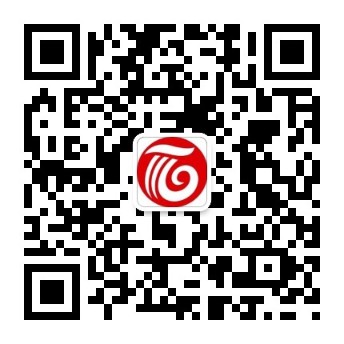 公众号
公众号